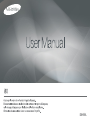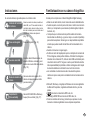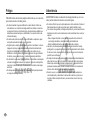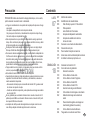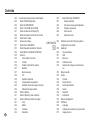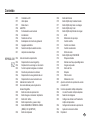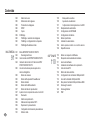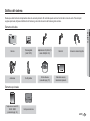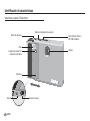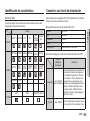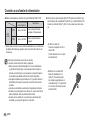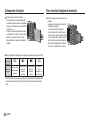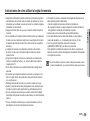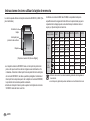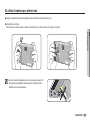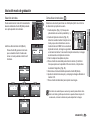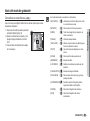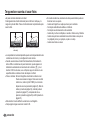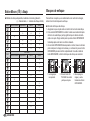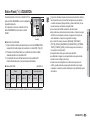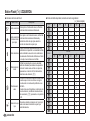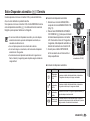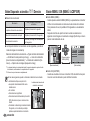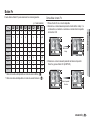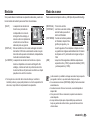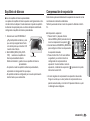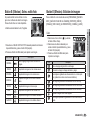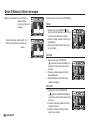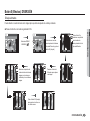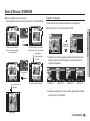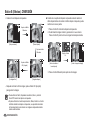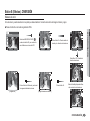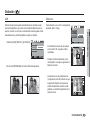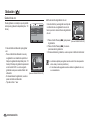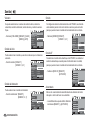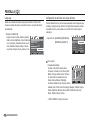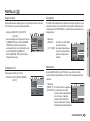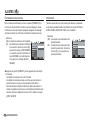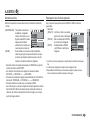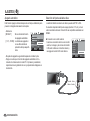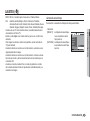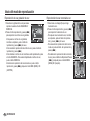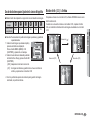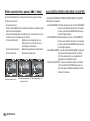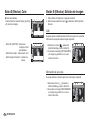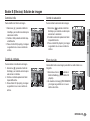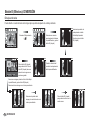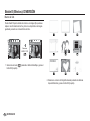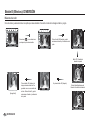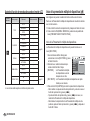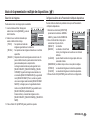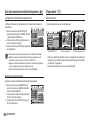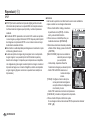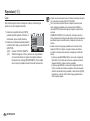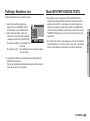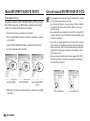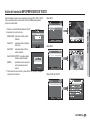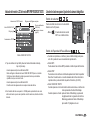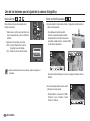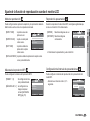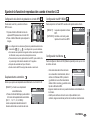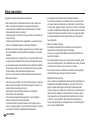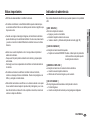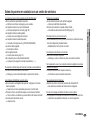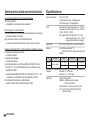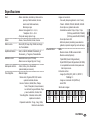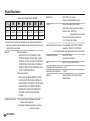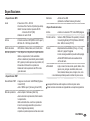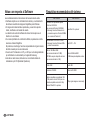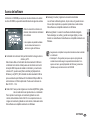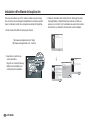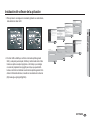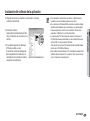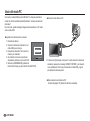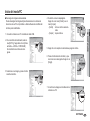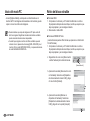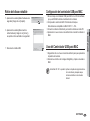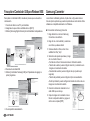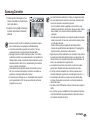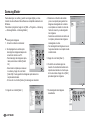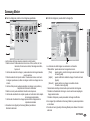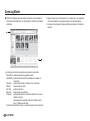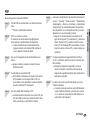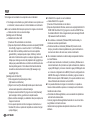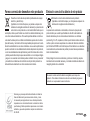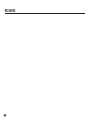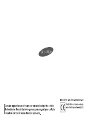Samsung SAMSUNG I80 Manual de usuario
- Categoría
- Reproductores multimedia digitales
- Tipo
- Manual de usuario


1
Instalación del Controlador
de la Cámara
Tome una fotografía
Inserte el cable USB
Revise el estado de la
cámara.
Comprobación
[Disco extraíble]
Gracias por la compra de su Cámara Fotográfi ca Digital Samsung.
Antes de usar esta cámara, lea el manual de usuario detenidamente.
Cuando requiera un servicio post-venta, lleve al centro de servicios la
cámara y el componente que ocasiona el problema (pilas, tarjeta de
memoria, etc.).
Compruebe que la cámara está en perfecto estado de funciona-
miento antes de utilizarla (p. ej. para un viaje a un evento importante)
para evitar decepciones. Samsung no se responsabiliza de pérdidas
o daños que puedan resultar de los fallos de funcionamiento de la
cámara.
Guarde el manual en un lugar seguro.
Si utiliza un lector de tarjetas para copiar en la tarjeta de memoria del
PC las imágenes, éstas podrían dañarse. Al transferir las imágenes
tomadas con la cámara al PC, utilice el cable USB suministrado para
conectar la cámara al PC. Tenga en cuenta que el fabricante declina
toda responsabilidad por pérdidas o daños de imágenes de la tarjeta
de memoria debidos a la utilización de un lector de memoria.
Los contenidos e ilustraciones de este manual están sujetos a
cambios sin previo aviso para la actualización de las funciones de la
cámara.
Ä
Microsoft, Windows y el logotipo de Windows son marcas registradas
de Microsoft Corporation, registrada en Estados Unidos y en otros
países.
Ä
HD
es la marca comercial de SRS Labs, Inc.
La tecnología WOW HD tiene licencia de SRS Labs, Inc.
Ä
Todos los nombres de marcas y productos que aparecen en este
manual son marcas registradas de sus empresas respectivas.
Familiarización con su cámara fotográfi caInstrucciones
Al usar esta cámara, siga estos pasos en el mismo orden.
Antes de conectar la cámara, mediante el
cable USB, a un PC necesitará instalar el
controlador de la cámara. Instale el contro-
lador de la cámara que viene incluido en el
CD-ROM del software de aplicación.
(Pág. 112)
Tome una fotografía. (Pág. 19)
Inserte el cable USB suministrado, en
el puerto USB de su ordenador y en el
terminal de conexión USB de la cámara.
(Pág. 116)
Revise el estado de la cámara. Si la
cámara está apagada, pulse el botón
para encenderla.
Abra el EXPLORADOR de Windows y
busque [Disco extraíble]. (Pág. 117)

2
Peligro Advertencia
PELIGRO indica una situación peligrosa inminente que, si no se evita,
provocará la muerte o heridas graves.
No intente realizar ninguna modifi cación en esta cámara. Podría cau-
sarle lesiones o un incendio, descargas eléctricas o daños a la cámara.
La inspección interna, el mantenimiento y las reparaciones deberán ser
realizados exclusivamente por su distribuidor o un servicio técnicos de
cámaras Samsung.
No utilice este producto cerca de gases infl amables o explosivos, pues
esto podría aumentar el riesgo de una explosión.
Si algún líquido u objeto extraño llegara a entrar en la cámara, no la use.
Apague la cámara y enseguida desconecte la fuente de alimentación
(las pilas o el Adaptador de CA). Debe ponerse en contacto con su
distribuidor o Centro de Servicios Samsung Camera. No siga utilizando
la cámara, ya que puede provocar incendios o descargas eléctricas.
No introduzca ni deje caer objetos metálicos o infl amables en la máquina
a través de los puntos de acceso, por ejemplo, la ranura de la tarjeta de
memoria y la cámara de la pila. Puede causar un incendio o descargas
eléctricas.
No maneje esta cámara con las manos mojadas. Esto podría presentar
un riesgo de descarga eléctrica.
ADVERTENCIA indica una situación de riesgo potencial que, si no se
evita, podría ocasionar la muerte o una lesión grave.
No utilice el fl ash muy cerca de las personas o de los animales. Colocar el
fl ash demasiado cerca de los ojos del sujeto, podría dañarle la vista.
Por razones de seguridad, mantenga este producto y sus accesorios fuera
del alcance de niños o de animales para evitar accidentes tales, como por
ejemplo:
- Que se traguen las pilas o los accesorios pequeños de la cámara. Si
ocurre algún accidente, consulte al médico inmediatamente.
- Existe posibilidad de herirse con partes móviles de la cámara.
Las pilas y la cámara pueden calentarse si se usan durante un tiempo
prolongado, lo que puede dar lugar a un mal funcionamiento de la cámara.
Si este es el caso, deje reposar la cámara por unos pocos minutos para
permitir que se refresque.
No deje esta cámara en lugares sujetos a temperaturas extremadamente
altas, tales como un vehículo cerrado, luz directa del sol u otros lugares
donde haya variaciones extremas de temperatura. La exposición a tem-
peraturas extremas puede afectar de manera adversa los componentes
internos de la cámara y podría ocasionar un incendio.
Durante su uso, no cubra la cámara ni el cargador. Esto puede provo-
car calentamiento y distorsionar la carcasa de la cámara o provocar un
incendio. Utilice siempre la cámara y sus accesorios en una zona muy
ventilada.

3
Precaución
PRECAUCIÓN indica una situación de riesgo potencial que, si no se evita,
podría ocasionar una lesión menor o moderada.
La fuga, el recalentamiento o la explosión de las pilas podría provocar un fuego
o una lesión.
- Use pilas de la especifi cación correcta para la cámara.
- No provoque el cortocircuito, el calentamiento de la pila ni la arroje al fuego.
- No inserte la pila con la polaridad invertida.
Quite la pila cuando no vaya a utilizar la cámara durante un largo periodo de
tiempo. De lo contrario, la pila puede dejar escapar electrólito corrosivo y dañar
de forma irreparable los componentes de la cámara.
No dispare el fl ash cuando esté en contacto con la mano o con algún objeto.
No toque el fl ash tras utilizarlo continuamente. Puede quemarse la piel.
No mueva la cámara cuando está encendida, si está utilizando el adaptador de
CA.Tras usar la cámara, apáguela siempre antes de desenchufar el adaptador
del enchufe de la pared. A continuación, asegúrese de que están desconecta-
dos los cables de otros dispositivos antes de mover la cámara. Si no lo hace,
puede dañar los cables y provocar incendios o descargas eléctricas.
Tenga cuidado de no tocar la lente o la tapa para evitar que se tome una foto
oscura o que pueda dañarse la cámara.
Evite obstruir la lente del fl ash cuando tome una fotografía.
Cuando utilice la cámara con bajas temperaturas, pueden producirse los casos
siguientes. No se trata de fallos de la cámara y, normalmente, se resuelven
cuando aumenta la temperatura.
– Es necesario más tiempo para el encendido del monitor LCD y pueden variar
los colores con respecto al sujeto.
– Cuando se cambia la composición, puede producirse una imagen secundaria
en el monitor LCD.
Es muy probable que su ordenador funcione mal si conecta el conector de 20
patillas al puerto USB de un ordenador. Nunca conecte el conector de 20 patil-
las al puerto USB de un ordenador.
Las tarjetas de crédito pueden desmagnetizarse si se dejan cerca de la car-
casa. No deje tarjetas de banda magnética cerca de la carcasa.
Contenido
LISTO
07
GRABACIÓN
18
007 Gráfi co del sistema
008 Identifi cación de características
008 Vista frontal y superior / Parte inferior
009 Parte posterior
010 Lado / Botón de 5 funciones
010 Lámpara del disparador automático
010 Lámpara de estado de la cámara
011 Iconos de modo
011 Conexión a una fuente de alimentación
014 Colocación de la pila
014 Para insertar la tarjeta de memoria
015
Instrucciones de cómo utilizar la tarjeta de memoria
017 Al utilizar la cámara por primera vez
018 Indicador del monitor LCD
019 Inicio del modo de grabación
019 Selección de modos
019 Cómo utilizar el modo Auto
020 Cómo utilizar el modo Programa
020 Cómo utilizar el modo DIS
020 Cómo utilizar el modo FUN
021 Uso del modo de guía de fi lmación
022
Cómo utilizar el modo Imagen en movimiento
022
Grabación de la imagen en movimiento sin
sonido
022 Pausar mientras graba una imagen en
movimiento (grabación sucesiva)
023 Cómo utilizar los modos Escena
024 Tenga esto en cuenta al sacar fotos

4
025
Uso de los botones para el ajuste de la cámara fotográfi ca
025 Botón POWER (Encendido)
025 Botón del OBTURADOR
025 Botón T de ZOOM / W de ZOOM
027 Botón de detección del rostro (FD)
028 Botón Descripción de función/ Info / Arriba
029 Botón Macro / Abajo
030 Bloqueo de enfoque
031 Botón Flash / IZQUIERDA
033 Botón Disparador automático / Derecha
034 Botón MENU / OK (MENÚ / ACEPTAR)
035 Botón Fn
035 Cómo utilizar el menú Fn
036 Tamaño
036 Calidad / Velocidad de cuadros
037 Medición
037 Modo de avance
038 ISO
038 Equilibrio de blancos
039 Compensación de exposición
040
Estabilizador del marco de la imagen en movimiento
040 Obturador de larga duración
040 Botón E (Efecto)
041 Botón E (Efectos): Selec. estilo foto
041 Botón E (Efectos): Edición de imagen
041 Color
042 Nitidez
042 Contraste
042 Saturación
Contenido
043 Botón E (Efectos): DIVERSIÓN
043 Dibujos animados
044 Marcos de enfoque preconfi gurados
045 Disparos compuestos
048 Marco de foto
049 Máscara de color
050 Utilización del monitor LCD para ajustar la
confi guración de la cámara
050 Grabación
050 Tipo Autoenfoque
051 ACB
051 Memo voz
052 Grabación de voz
053
Grabación de la imagen en movimiento sin
voz
053 Menú de sonido
054 Sonido
054 Volumen
054 Sonido de inicio
054 Sonido del obturador
054 Sonido
054 Sonido AF
054 Autorretrato
055 Menú de confi guración
056 PANTALLA
056 Language
056
Confi guración de la fecha, hora y tipo de fecha
057 Imagen de inicio
CONFIGURACIÓN
50

5
057 Claridad de LCD
057 Vista rápida
057 Modo ahorro
058 AJUSTES
058 Formateado de una memoria
058 Inicialización
059 Nombre de archivo
059 Estampación de la fecha de grabación
060 Apagado automático
060 Selección del tipo de salida de vídeo
061 Lámpara de autoenfoque
062 Inicio del modo de reproducción
062 Reproducción de una imagen fi ja
062
Reproducción de una imagen en movimiento
063
Función de captura de imágenes en movimiento
063 Recorte de películas en la cámara
064 Reproducción de una grabación de voz
064 Reproducción de una memoria de voz
065 Indicador del monitor LCD
065 Uso de los botones para el ajuste de la
cámara fotográfi ca
065 Botón de modo de reproducción
066 Botón Imagen en miniatura / Ampliación
067 Botón Info / Arriba
068 Botón reproducción y pausa / abajo
068 Botón IZQUIERDA / DERECHA / MENU
(MENÚ) / OK (ACEPTAR)
069 Botón de impresora
REPRODUCIR
62
069 Botón de Eliminar
070 Botón E (Efectos): Cambiar tamaño
071 Botón E (Efectos): Girar una imagen
071 Botón E (Efectos): Color
072 Botón E (Efectos): Edición de imagen
072 ACB
072 Eliminación de ojos rojos
073 Control de brillo
073 Control de contraste
073 Control de saturación
073 Efecto de ruido
074 Botón E (Efectos): DIVERSIÓN
074 Dibujos animados
075 Marcos de enfoque preconfi gurados
076 Imagen compuesta
078 Marco de foto
079 Etiqueta
079 Filtro de color
080 Máscara de color
081
Ajuste de la función de reproducción usando
el monitor LCD
082
Inicio de la presentación múltiple de diapositivas
082
Inicio de la Presentación múltiple de diapositivas
083 Selección de imágenes
083
Confi gure los efectos de la Presentación
múltiple de diapositivas
084
Confi guración del intervalo de reproducción
084 Ajuste de la música de fondo
084 Reproducir
Contenido

6
084 Memoria de voz
085 Eliminación de imágenes
085 Protección de imágenes
086 DPOF
088 Copia
089 PictBridge
090 PictBridge : selección de imágenes
090
PictBridge : confi guración de la impresión
091 PictBridge: Restablecer todo
091 Modo MP3/PMP/VISOR DE TEXTO
092 Descargar archivos
092
Inicio del modo de MP3/PMP/VISOR DE TEXTO
094 Indicador del monitor LCD del modo MP3/
PMP/VISOR DE TEXTO
095 Uso de los botones para el ajuste de la
cámara fotográfi ca
095 Botón de volumen
095 Botón de Reproducir/Pausa/Buscar
096 Botón eliminar
096 Botón de Hold/Ecualizador
097 Botón de lista de reproducción
097
Ajuste de la función de reproducción usando el monitor LCD
098 Reanudar
099 Modo de reproducción
099 Máscara del reproductor MP3
099 Reproducir la presentación
099
Confi guración del intervalo de presentaciones
100 Eliminar todo
MULTIMEDIA
91
Contenido
100 Búsqueda de cuadros
100 Ajustes de visualización
101
Confi guración de la función de grabación en el modo MP3
101 Desplazamiento automático
101 Confi guración de MP3 BGM
101 Confi guración del idioma
102 Notas importantes
103 Indicador de advertencia
104
Antes de ponerse en contacto con un centro de servicios
106 Especifi caciones
110 Notas con respecto al Software
110 Requisitos recomendados del sistema
111 Acerca del software
112 Instalación del software de la aplicación
116 Inicio del modo PC
118 Retiro del disco extraíble
119
Confi guración del controlador USB para MAC
119 Uso del Controlador USB para MAC
120
Para quitar el Controlador USB para Windows 98SE
120 Samsung Converter
122 Samsung Master
125 PMF
SOFTWARE
110

01 LISTO
7
LISTO
_
Gráfi co del sistema
Revise que estén todos los componentes antes de usar este producto. El contenido puede variar en función de la zona de venta. Para comprar
equipos opcionales, diríjase al distribuidor de Samsung o al centro de servicio de Samsung más cercano.
Elementos incluidos
Cámara
Pila recargable
(SLB-1137D)
Adaptador de CA (SAC-47)/
cable USB (SUC-C3)
Cable AV
Correa de la cámara fotográfica
Auriculares De 20 patillas
CD de software
(consulte la pág.111)
Manual de usuario,
Garantía del producto
Elementos opcionales
Tarjeta de memoria SD /
SDHC / MMC
(consulte la pág. 16)
Funda para la cámara

8
_LISTO
Identifi cación de características
Vista frontal y superior / Parte inferior
Lámpara del sensor AF /
disparador automático
Botón de alimentación de energía
Flash
Objetivo
Botón del obturador
Micrófono
Botón FD (Detecc Rostro) /
MP3, PMP hold Botón
Altavoz
Soporte del trípode

01 LISTO
9
LISTO
_
Identifi cación de características
Parte posterior
Botón de 5 funciones
Botón de modo de reproduc-
ción / impresora
Botón Fn / Eliminar
Monitor LCD
Lámpara de estado de la cámara
Botón T de zoom (Zoom digital)
Botón W de zoom (Miniatura)
Botón E (Efectos)
Orifi cio de la correa
Botón M (modo)

10
_LISTO
Lado / Botón de 5 funciones
Identifi cación de características
Lámpara del disparador automático
Icono Estado Descripción
Titilando
- Durante los 7 primeros segundos, la lámpara parpadea a
intervalos de 1 segundo.
- Durante los últimos 3 segundos, la lámpara titila rápidam-
ente a intervalos de 0,25 segundos.
Titilando
Durante los 2 segundos, la lámpara titila rápidamente a
intervalos de 0,25 segundos.
Titilando
Se tomará una foto tras 10 segundos aproximadamente y 2
segundos después se tomará otra.
Titilando
La cámara detecta el movimiento del sujeto 6 segundos
después de haber pulsado el botón del obturador, y toma la
imagen cuando se ha detenido el movimiento.
Lámpara de estado de la cámara
Estado Descripción
Encendido
La lámpara se enciende y después se apaga cuando
la cámara está lista para sacar una foto.
Después de sacar una foto.
La lámpara parpadea mientras guarda los datos de la
imagen y después se apaga cuando la cámara está
lista para sacar una foto.
Cuando el cable USB está
insertado en un ordenador.
La lámpara se enciende.
(El monitor LCD se apaga tras inicializar el dispositivo.)
Transmitiendo datos con un
ordenador
La lámpara parpadea (el monitor LCD se apaga).
Cuando el cable USB está
insertado en una impresora.
La luz parpadea y se apaga cuando la impresora está
lista para imprimir una fotografía.
Cuando la impresora está
imprimiendo.
La lámpara parpadea.
Cuando se activa AF.
Se enciende la lámpara.
(Signifi ca que la cámara se enfocará en el sujeto.)
La lámpara parpadea.
(Signifi ca que la cámara no se enfocará en el sujeto.)
Botón Descripción de
función / información / arriba
Flash/
Left button
Self-timer/
Right button
Botón Macro/ Reproducir y
Pausa/ Abajo
MENU/OK button
Ranura para la
tarjeta de memoria
Ranura del
compartimiento
de pilas
Tapa del compartimiento
de pilas
Portapilas
Terminal de
conexión
USB/AV

01 LISTO
11
LISTO
_
I
conos de modo
Consulte la página 19 para obtener información adicional acerca de la
confi guración de modos de la cámara.
Identifi cación de características
Conexión a una fuente de alimentación
Debe utilizar la pila recargable SLB-1137D suministrada con la cámara.
Cargue la pila antes de utilizar la cámara.
MODO
DISPARO
AUTO
PROGRAMA
DIS Fun
GUÍA DE
AYUDA DE
LA CÁMARA
IMAGEN
MOV
Š‰ÿë_†
ESCENA
NOCTURNO
RETRATO
NIÑOS PAISAJE
1ER
PLANO
TEXTO
OCASO
AMAN-
ECER
LUZ
FONDO
FUEGOS
ARTIF.
PLAYA
NIEVE
AUTORR
ETRATO
„
COMIDA
CAFÉ
----
…ˆ
MULTIMEDIA
MP3 PMP VISOR DE TEXTO
Especifi caciones de la pila recargable SLB-1137D
Modelo SLB-1137D
Tipo Lon de litio
Capacidad 1100mAh
Voltaje 3.7V
Tiempo de carga
Aproximadamente 150 minutos
Número de imágenes y duración de la pila: Utilizando SLB-1137D
Vida de la
pila/Número
de imágenes
Condiciones
Imagen fi ja
Aprox. 160 MIN/
Aprox. 320 disparos
Uso de la pila totalmente cargada modo
Automático, tamaño de la imagen de 8
M, calidad de imagen buena, intervalo
entre disparos: 30 seg. El ajuste de la
posición entre el gran angular y el te-
leobjetivo se cancela después de cada
disparo. Utilización del fl ash en cada
segundo disparo. Utilizar la cámara
durante 5 minutos y después apagarla
durante 1 minuto.
Película Aprox. 160 MIN
Uso de la pila totalmente cargada. Tamaño
de imagen 640x480. Velocidad de 30 cps.

12
_LISTO
Conexión a una fuente de alimentación
Información importante acerca del uso de pilas
Cuando no esté usando la cámara, apáguela.
Retire la pila si la cámara fotográfi ca no va a ser utilizada por
un período de tiempo largo. La pila puede perder energía al
cabo de un cierto tiempo y son propensas a presentar fugas si
se mantienen guardadas dentro de la cámara fotográfi ca.
Las bajas temperaturas (por debajo de 0 °C) pueden afectar al
rendimiento de las pilas y ocasionar una reducción de la vida
de éstas.
Las pilas se recobrarán usualmente a temperaturas normales.
Durante el uso prolongado de la cámara, el cuerpo de la misma
podría calentarse. Esto es perfectamente normal.
Cuando use los audífonos, no quite la pila si la cámara está
encendida, ya que podría generar un ruido alto.
Número de imágenes y duración de la pila: Utilizando SLB-1137D
Vida de la pila/Núme-
ro de imágenes
Condiciones
Multi
media
MP3 Aprox. 400 MIN
Uso de la pila totalmente
cargada LCD desactivada.
PMP Aprox. 380 MIN
Uso de la pila totalmente
cargada
Ä
Estas cifras se miden en las condiciones estándares y las condiciones
de disparo de Samsung y pueden variar en función del modo de uso
del usuario.
Puede cargar la pila recargable (SLB-1137D) usando el kit SAC-47 que
está compuesto de un adaptador CA (SAC-47) y el cable USB (SUC-C3).
Cuando se combinan SAC-47 y SUC-C3, se pueden usar como cable
CA.
- Si utiliza un cable CA
: Conecte el cargador de CA al
cable USB.
Puede utilizarse como un cable
de alimentación.
- Utilización de un cable USB
: Retire el adaptador de CA
(SAC-47). Puede descargar
las imágenes guardadas en el
ordenador (pág. 117) o alimentar
la corriente a la cámara a través
del cable USB.

01 LISTO
13
LISTO
_
Conexión a una fuente de alimentación
Información importante acerca del uso de cable USB.
Use un cable USB (SUC-C3) con la especifi cación correcta.
Si la cámara se conecta al ordenador a través de un hub USB:
conecte la cámara al ordenador directamente.
Si la cámara y otros dispositivos se conectan al ordenador al mismo
tiempo: retirar otros dispositivos.
Cuando el cable USB esté conectado al puerto USB situado en la parte
frontal del ordenador: quite el cable y conécteloal puerto USB situado
en la parte posterior del ordenador.
Si el puerto USB del ordenador no cumple los estándares de salida
de potencia (4.2V, 400mA), quizá no se cargue la cámara.
Cómo cargar la pila recargable (SLB-1137D)
Antes de introducir cualquier cable o adaptador CA compruebe las
direcciones y no lo introduzca aplicando fuerza. Podrían romperse
el cable o la cámara.
Si el indicador de carga del cargador CA no se enciende ni parpadea
tras insertar la pila recargable, compruebe si la pila está insertada
correctamente.
Si carga la pila con la cámara encendida, no podrá cargarse
completamente. Apaguela cámara mientras carga la pila.
Indicador de carga del adaptador CA
Indicador de carga
Cargándose El indicador rojo está encendido
Carga completa El indicador verde está encendido
Error de carga El indicador rojo está apagado o parpadeando
Se está cargando
(Utilización del cargador de CA)
El indicador naranja está encendido
Si inserta la pila totalmente descargada para cargarla, no encienda
la cámara a la vez. Esto es por la escasa capacidad de la batería.
Cargue la pila durante más de 10 minutos antes de utilizar la cámara.
No utilice el fl ash frecuentemente ni saque imágenes en movimiento
con la pila totalmente descargada o cargada durante poco tiempo.
Aunque se inserte el cargador, la cámara puede apagarse porque la
pila recargable se descargue de nuevo.

14
_LISTO
Colocación de la pila
Hay 4 indicadores del estado de las pilas que aparecen en el monitor LCD.
Indicador
de carga de
las pilas
ihgf
Estado de
las pilas
Las pilas están
completamente
cargadas.
Capacidad baja
de la pila
(prepare
otra pila)
Capacidad baja
de la pila
(prepare
otra pila)
Pila descar-
gada
(Recargar o uti-
lizar otra pila)
Ä
Si utiliza la cámara y la pila en un lugar con temperaturas demasiado altas
o bajas, el estado de la pila en el LCD puede ser diferente de su estado
real.
Coloque la pila como se muestra.
- Si la cámara no se enciende después
de haber insertado las pilas, compruebe
si éstas se introdujeron con la polaridad
correcta (+ y -).
- Al abrir la tapa del receptáculo de pilas,
no la presione con fuerza, ya que podría
alterarse o romperse la tapa. Puede
causar daños a la tapa del receptáculo
de pilas.
Para insertar la tarjeta de memoria
Inserte la tarjeta de memoria como se
muestra.
- Apague la cámara antes de insertar
la tarjeta de memoria.
- La parte frontal de la tarjeta de
memoria debe mirar hacia la parte
posterior de la cámara (monitor LCD)
y los contactos de la tarjeta hacia la
parte frontal de la cámara (objetivo).
- No inserte la tarjeta de memoria del
otro modo. Puede dañar su ranura.

01 LISTO
15
LISTO
_
Instrucciones de cómo utilizar la tarjeta de memoria
Si la tarjeta se somete a cualquiera de las siguientes situaciones, los
datos grabados pueden deteriorarse:
- Cuando la tarjeta de memoria se utiliza incorrectamente.
- Si se apaga la cámara o se saca la tarjeta de memoria mientras se
está grabando, eliminando (formateando) o leyendo.
Samsung no se hace responsable por la pérdida de datos.
Es recomendable copiar los datos importantes en otros medios a
manera de respaldo p. ej., en disquetes, discos duros, CD, etc.
Si no hay memoria disponible: Aparecerá el mensaje
[¡MEMORIA COMPLETA!] y la cámara no funcionará.
Para optimizar la cantidad de memoria en la cámara, reemplace la
tarjeta de memoria o elimine las imágenes innecesarias almacenadas
en la tarjeta de memoria.
No quite la tarjeta de memoria cuando la lámpara de estado de la cá-
mara está parpadeando, ya que podría dañar los datos que contiene.
Asegúrese de formatear la tarjeta de memoria (consulte la pág. 58) si
está utilizando una memoria recién comprada por primera vez, si con-
tiene datos que la cámara no puede reconocer o si contiene imágenes
capturadas con otra cámara.
Apague la cámara cada vez que vaya a insertar o retirar la tarjeta de
memoria.
El uso repetido de la tarjeta de memoria al fi nal reduce su rendimiento.
Si éste es el caso, tendrá que comprar una nueva tarjeta de memoria.
El desgaste de la tarjeta de memoria no está cubierto por la garantía
Samsung.
La tarjeta de memoria es un dispositivo electrónico de precisión.
No doble, no deje caer ni someta la tarjeta de memoria a ningún
impacto fuerte.
No guarde la tarjeta de memoria en un ambiente con campos elec-
trónicos o magnéticos fuertes, p. ej., cerca de altavoces ruidosos o
receptores de TV.
No la utilice ni almacene en un ambiente donde haya temperaturas
extremas.
No permita que la tarjeta de memoria se ensucie o se ponga en con-
tacto con algún líquido. Si sucede esto, limpie la tarjeta de memoria
con un paño suave.
Mantenga la tarjeta de memoria en su estuche cuando no se use.
Durante y después de períodos prolongados de uso, podrá notar que
la tarjeta de memoria está caliente. Esto es perfectamente normal.
No use una tarjeta de memoria que se utiliza en otra cámara digital.
Para utilizar la tarjeta de memoria en esta cámara, con ésta formatéela
primero.
No use una tarjeta de memoria que se haya formateado en otra cá-
mara digital o en otro lector de tarjetas de memoria.

16
_LISTO
Instrucciones de cómo utilizar la tarjeta de memoria
[Tarjeta de memoria SD (Secure Digital)]
La cámara puede utilizar una tarjeta de memoria SD/SDCH y MMC (Tar-
jeta multimedia).
La tarjeta de memoria SD/SDHC tiene un interruptor de protección
para evitar que los archivos de las imágenes sean eliminados o for-
mateados. Al deslizar el interruptor hacia la parte inferior de la tarjeta
de memoria SD/SDHC, los datos quedarán protegidos. Al deslizar el
interruptor hacia la parte superior de la tarjeta de memoria SD/SDHC,
la protección de los datos quedará cancelada.
Deslice el interruptor hacia la parte superior de la tarjeta de memoria
SD/SDHC antes de tomar una foto.
Al utilizar una memoria MMC de 256 MB, la capacidad de disparo
especifi cada será la siguiente. Estas cifras son aproximadas ya que la
capacidad de la imagen puede verse afectada por variables como el
sujeto y el tipo de tarjeta de memoria.
Tamaño de la
imagen grabada
SUPER
FINA
FINA
NORMAL 30CPS 20CPS 15CPS
Imagen
fi ja
Ÿ
Unos
58
Unos
89
Unos
137 - - -
¬
Unos
66
Unos
100
Unos
150 - - -
Unos
77
Unos
115
Unos
177 - - -
Unos
91
Unos
133
Unos
198 - - -
Unos
155
Unos
190
Unos
216 - - -
Unos
355
Unos
414
Unos
452 - - -
Imagen en
mov-
imiento
---
- Unos 10'53" Unos 12'00"
---
- Unos 11'41" Unos 12'58"
---
Unos 11'23" - Unos 17'47"
---
Unos 38'51" -
Unos 01:07'31"
Contactos de la
tarjeta
Interruptor para
protección de escritura
Etiqueta
El botón de zoom no funciona durante la grabación de imágenes en
movimiento.
Los tiempos de grabación pueden cambiarse con la utilización del zoom.

02 GRABACIÓN
17
GRABACIÓN_
Al utilizar la cámara por primera vez
Cargue completamente la pila recargable antes de utilizar la cámara por primera vez.
Encendido de la cámara
Para encender la cámara, pulse el botón de encendido (
c
) o abra la cámara (
d
) según se muestra.
Al cerrar la cámara, sosténgala como se ve en la imagen superior. El
dedo puede quedar pillado en la ranura superior o inferior y podría
lastimarse como se muestra abajo.

18
_GRABACIÓN
El monitor LCD presenta información acerca de las funciones y las
selecciones de la toma.
Indicador del monitor LCD
[Imagen y estado completo]
No Descripción Iconos Página
1
Modo de grabación
pág.
11
2
Velocidad del zoom digital /
barra del zoom digital / óptico
pág.
25
3
MEM. VOZ
Ï
pág.
51
4
Número de tomas
disponibles restantes
00010
pág.
16
tiempo restante
00:00:00
No Descripción Iconos Página
5
Icono de tarjeta de memoria /
Icono de memoria interna
Ö
/
×
-
6
Pila
pág.14
7
Tamaño de la imagen
pág.36
8
Calidad de la imagen/
Velocidad de cuadros
pág.36
9
Medición
pág.37
10
Modo de avance
pág.37
11
ISO
pág.38
12
Equilibrio de blanco
pág.38
13
Compensación de exposición
pág.39
14
Fecha / Hora
2008/02/01 01:00 PM pág.56
15
Advertencia de movimiento
de la cámara
pág.24
16
Cuadro del enfoque
automático
pág.50
17
Color
/ Saturación
/
pág.41/42
18 Contraste pág.42
19
Nitidez
/
Sin sonido
pág.42/22
20
Macro
pág.29
21
Disparador automático
pág.33
22
Flash
pág.31
23
Detección del rostro /
Autorretrato/Selec. Estilo Foto
pág.27/28/41

02 GRABACIÓN
19
GRABACIÓN_
Inicio del modo de grabación
Selección de modos
Puede seleccionar el modo de funcionamiento
deseado utilizando el botón M (Modo) situado
en la parte posterior de la cámara.
Cómo utilizar el botón de M (Modo)
Pulse el botón M y aparecerá el menú
que se muestra al lado. Puede selec-
cionar un menú pulsando el botón de 5
funciones.
AUTO
Este modo minimiza ajustes usuario para disparo
rápido y cómodo.
AUTO
Este modo minimiza ajustes usuario para disparo
rápido y cómodo.
PROGRAMA
Ajusta directamente funciones para disparo.
MP3
En este modo puede repr. arch. MP3.
IMAGEN MOV
En este modo, puede hacer un vídeo.
NOCTURNO
Este modo es apropiado para fotografi ar de noche
(se recomienda usar el trípode).
Cómo utilizar el modo Auto (
Š
)
Si el marco de autoenfoque se vuelve rojo cuando pulsa el botón obtu-
rador a la mitad, signifi ca que la cámara no puede enfocar el sujeto. Si
sucede esto, entonces la cámara no puede captar bien la imagen.
1.
Inserte las pilas. (Pág. 14) Coloque las
pilas teniendo en cuenta la polaridad (+ / -).
2. Inserte la tarjeta de memoria (Pág. 14)
Usted no necesita insertar la tarjeta de me-
moria ya que esta cámara tiene una me-
moria interna de 40 MB. Si no se inserta la
tarjeta de memoria, la imagen se guardará
en la memoria interna. Si se inserta la tarjeta de memoria, la imagen
se almacenará en la tarjeta de memoria.
3. Cierre la tapa del receptáculo de pilas.
4. Pulse el botón de encendido para activar la cámara. (Si la fecha/
hora que aparece en la pantalla LCD es incorrecta, corríjala antes
de tomar la fotografía.)
(Pág. 56)
5. Seleccione el modo Automático pulsando el botón M (Modo).
6. Apunte la cámara hacia el sujeto y componga la imagen utilizando el
monitor LCD.
7. Pulse el botón del obturador para capturar una imagen.
Seleccione este modo para tomar una foto rápida y fácil con el mínimo
de interacción por parte del usuario.

20
_GRABACIÓN
Inicio del modo de grabación
Si selecciona el modo automático, la cámara utilizará los ajustes ópti-
mos. No obstante, puede confi gurar manualmente todas las funciones
excepto el valor de apertura y la velocidad del obturador.
1. Seleccione el modo de programa
pulsando el botón M (Modo) (Pág. 19).
2.
Pulse el botón Fn para confi gurar las
funciones avanzadas como Tamaño
de imagen (p. 36), Calidad (p. 36),
Medición (p. 37), Modo de avance
(p. 37), ISO (p. 38), Balance de blancos
(p. 38) y Valor de exposición (p. 39).
Cómo utilizar el modo Programa (
‰
)
Cómo utilizar el modo DIS (
ÿ
)
Preste atención a lo siguiente al utilizar el modo DIS.
1. El zoom digital no funcionará en el modo DIS.
2. Si la iluminación es más clara que la fl uorescente, el DIS no se
activará.
3. Si la iluminación es más oscura que la fl uorescente, aparecerá el
indicador de advertencia de vibración de la cámara (
Ã
). Para
lograr los mejores resultados, tome fotografías en situaciones en las
que no se muestre el indicador de advertencia de vibración (
Ã
).
4. Si el sujeto se mueve, la imagen grabada puede aparecer borrosa.
5. No se mueva mientras aparece el mensaje [¡CAPTURANDO!] para
obtener una buena imagen.
6. Como el DIS usa el procesador de señal digital de la cámara, las
imágenes tomadas con el DIS pueden tardar más en procesarse en
la cámara.
7. Si el tamaño de la imagen (
¬
) o (
), el modo DIS no puede
seleccionarse.
Modo de estabilización de imagen digital (DIS, Digital Image Stabilisation)
Este modo reducirá la vibración de la cámara y le ayudará a sacar una
buena foto cuando hay poca luz.
1. Seleccione el modo DIS pulsando el
botón M (Modo). (Pág.19)
2. Apunte la cámara hacia el sujeto y com-
ponga la imagen utilizando el monitor
LCD.
3. Pulse el botón del Obturador para
capturar una imagen.
En este modo, puede sacar fotos con varios efectos fácilmente.
Seleccione el modo FUN pulsando el botón
M (Modo).
Ä
Consultar la pág. 43-49 para más
información.
Cómo utilizar el modo FUN (
ë
)

02 GRABACIÓN
21
GRABACIÓN_
Inicio del modo de grabación
Uso del modo de guía de fi lmación (
_
)
Ayuda al usuario a comprender el método de fi lmación correcto, que
incluye soluciones para problemas potenciales que pueden producirse
durante la fi lmación, y permite al usuario practicar la fi lmación.
Funciones disponibles de la guía de fi lmación
Función que se puede utilizar cuando el enfoque resulta difícil
Función que se puede utilizar si tiembla la pantalla de la imagen
Función que se puede utilizar cuando se fi lma en la oscuridad
Función que se puede utilizar cuando se ajusta el brillo de la
imagen
Función que se puede utilizar cuando se ajusta el color de la
imagen
[Función que se puede utilizar cuando el enfoque resulta difícil]
Presione el botón
MENU (MENÚ)
Pulsar el botón obturador
Si pulsa el botón
Izquierda o Derecha
Si pulsa el botón
Izquierda o Derecha
Si pulsa el botón
Arriba, Abajo
Si pulsa el botón Derecha
GUÍA DE AYUDA DE FOTOGRAFÍA
Funciones que evitan vibr. cám.
Funciones para ajustar elbrillo
Funciones cuando la imagen está desenfocada
MOVER SIGUIEN
Funciones cuando hay poca luz
Funciones para ajustar los colores
LISTA DE GUÍA
MENU
Empieza la práctica al
pulsar el obturador.
Pulse obtur. a mitad para enfocar
Puede comprobar estado enfoque
pulsando mitad obturador
- Verde: Buen enfoque
- Rojo: Error enfoque
ATRÁS PRÁCTICA
±
1/2
Pulse obtur. a mitad para enfocar
Con el enfoque correcto, pulse
totalmente obturador.Si falla
enfoq. pulse mitad botón
de nuevo.
ATRÁS PRÁCTICA
±
2/2
LISTA DE GUÍA
MENU
Funciones cuando la imagen está desenfocada
Para enfocar sujeto 80 cm o más lejos
Para enfocar sujeto a menos de 5 cm
Pulse obtur. a mitad para enfocar
Para enfocar sujeto a menos de 80 cm
ATRÁS SIGUIEN
±
Para enfocar rostros

22
_GRABACIÓN
Inicio del modo de grabación
Puede grabarse una imagen en movimiento siempre que lo permita el
tiempo de grabación disponible de la capacidad de memoria.
1. Seleccione el modo de imagen en movimien-
to pulsando el botón M (de modo) (El icono
de modo Imagen en movimiento y el tiempo
de grabación disponible aparecerán en el
monitor LCD.)
2. Apunte la cámara hacia el sujeto y com-
ponga la imagen utilizando el monitor LCD.
3. Pulse el botón del obturador una vez y se
grabarán las imágenes en movimiento du-
rante tanto tiempo como indique el tiempo disponible de grabación. Las
imágenes en movimiento seguirán grabándose aún cuando se suelte el
botón del obturador. Si desea detener la grabación, vuelva a pulsar el
botón del obturador.
Ä
El tamaño y el tipo de la imagen se muestran a continuación.
-
Tamaño de imagen : 800x592, 720x480, 640x480, 320x240(Seleccionable)
- Tipo de archivo de imagen en movimiento : AVI (MPEG-4)
- Velocidad de cuadros : 30 cps, 20 cps, 15 cps (seleccionable)
- La velocidad de cuadros puede seleccionarse cuando se selecciona el
siguiente tamaño de foto.
800x592,
720x480
: 20 cps, 15 cps seleccionable
640x480, 320x240 : 30 cps, 15 cps seleccionable
Cómo utilizar el modo Imagen en movimiento (
†
)
Grabación de la imagen en movimiento sin sonido
Uso de la grabación sucesiva
Los pasos 1-2 son los mismos que para el
modo IMAGEN EN MOVIMIENTO.
3. Pulse el botón del obturador y se grabarán
las imágenes en movimiento mientras lo
permita el tiempo de grabación disponible.
Las imágenes en movimiento seguirán grabándose aún cuando se
suelte el botón del obturador.
4. Pulse el botón Pausa (
Ø
) para pausar la grabación.
5. Pulse el botón Pausa (
Ø
) de nuevo para reanudar la grabación.
6.
Si desea detener la grabación, vuelva a pulsar el botón del obturador.
Esta cámara permite detenerse temporalmente en escenas no de-
seadas mientras graba una imagen en movimiento. Con esta función,
puede grabar sus escenas favoritas en una imagen en movimiento sin
tener que crear varias imágenes en movimiento.
Puede grabar la imagen en movimiento sin sonido.
Ä
Consulte la pág. 53 para más
información.
Pausar mientras graba una imagen en movimiento (grabación sucesiva)
DETENER GRABAR
SH

02 GRABACIÓN
23
GRABACIÓN_
Inicio del modo de grabación
Use el menú para confi gurar fácilmente los valores óptimos para varias
situaciones de disparo.
1. Seleccione el modo de escena pulsando
el botón M (Modo) (Pág. 19)
2. Apunte la cámara hacia el sujeto y com-
ponga la imagen utilizando el monitor
LCD.
3. Pulse el botón del obturador para captu-
rar una imagen.
Cómo utilizar los modos Escena (
)
Los modos de escena se enumeran a continuación.
[NOCTURNO] (
) : utilícelo para sacar fotos fi jas por la noche
o en condiciones oscuras.
[RETRATO] (
) : Para sacar una foto de una persona.
[NIÑOS] (
) : Tomar una imagen fi ja, por ejemplo, de
niños moviéndose.
[PAISAJE] (
) : Vistas de paisaje distante.
[1ER PLANO] (
) : Disparo en primer plano de objetos peque-
ños como plantas e insectos.
[TEXTO] (
) : Use este modo para disparar a un docu-
mento.
[OCASO] (
) : Para sacar fotos de puestas de sol.
[AMANECER] (
) : Escenas del alba.
[LUZ FONDO] (
) : Retrato sin sombras provocadas por luz
posterior.
[FUEGOS ARTIF.] (
) : Escenas de fuegos artifi ciales.
[PLAYA NIEVE] (
) : Para escenas de océano, lago y playa y
paisajes nevados.
[
AUTORRETRATO
] (
„
) : Se utiliza cuando el fotógrafo quisiera
aparecer también en la fotografía.
[COMIDA] (
…
) : Para tomar fotografías de alimentos.
[CAFÉ] (
ˆ
) : Para tomar fotografías de cafés y
restaurantes.

24
_GRABACIÓN
La capacidad de memoria disponible puede variar dependiendo de las
condiciones de la toma y la confi guración de la cámara.
Cuando se selecciona el modo Flash desactivado, Sincronización
lenta o DIS en condiciones de poca iluminación, puede aparecer el
indicador de advertencia de movimiento de la cámara (
Ã
) en el
monitor LCD. En este caso, use un trípode, apoye la cámara en una
superfi cie sólida o cambie al modo de disparo con fl ash.
Toma a contraluz: No tome fotografías orientando la cámara al sol.
Puede oscurecerse la imagen. Para sacar una foto
contra la luz, utilice la [LUZ FOND] en el modo de
disparo de escena (consulte la página 23), fl ash de
relleno (consulte la página 32), medición puntual
(consulte la página 37), compensación de ex-
posición (consulte la página 39) o ACB (consulte la
página 51).
Evite obstruir la lente del fl ash cuando tome una fotografía.
Componga la imagen usando el monitor LCD.
Tenga esto en cuenta al sacar fotos
[Pulse ligeramente el botón
obturador]
[Pulse el botón del obturador]
Al pulsar el botón obturador a la mitad
Pulse ligeramente el botón obturador para confi rmar el enfoque y la
carga de la pila del fl ash. Pulse el botón obturador completamente para
sacar la foto.
En ciertas condiciones, el sistema de enfoque automático puede no
funcionar como se espera.
- Cuando se fotografía un sujeto que tiene poco contraste.
- Si el objeto está altamente refl exivo o brillante.
- Si el objeto se está moviendo a alta velocidad.
- Cuando hay mucha luz refl ejada, o cuando el fondo es muy brillante.
- Cuando el sujeto tiene solamente líneas horizontales o el sujeto es
muy delgado (como, por ejemplo, un palo o un asta).
- Cuando el entorno es oscuro.

02 GRABACIÓN
25
GRABACIÓN_
Uso de los botones para el ajuste de la
cámara fotográfi ca
Botón W de ZOOM / T de ZOOM
La función de modo de grabación puede confi gurarse utilizando los
botones de la cámara.
Se usa para apagar o encender la cámara.
Si no se realizan operaciones durante el
tiempo especifi cado, la cámara se apagará
automáticamente para ahorrar vida útil de
las pilas. Consulte la página 60 para obtener
información adicional acerca de la función de
apagado automático.
Botón POWER (Encendido)
Se utiliza para sacar una foto o grabar voz en el modo GRABACIÓN.
En modo de IMAGEN EN MOVIMIENTO
Al presionar el obturador hasta el fondo, se
inicia el proceso de grabación de imagen en
movimiento.
Presione el botón del obturador una vez y se
grabarán las imágenes en movimiento durante
el tiempo que haya disponible para grabación
en la memoria. Si desea detener la grabación,
vuelva a pulsar el botón del obturador.
En modo de IMAGEN FIJA
Al presionar el botón del obturador hasta la mitad, se activa el enfoque
automático y se comprueba la condición del fl ash. Al pulsar el botón del
obturador completamente, se toma la imagen y se guarda. Si selecciona la
grabación de memoria de voz, la grabación empezará cuando la cámara
haya terminado de almacenar los datos de la imagen.
Botón del OBTURADOR
Si no aparece el menú, este botón fun-
cionará como el botón ZOOM ÓPTICO o
ZOOM DIGITAL.
Esta cámara tiene un zoom óptico 3X y una
función de zoom digital 5X. Si usa ambos
disfrutará de una velocidad de zoom total
de 15X.
Zoom TELEOBJETIVO
Zoom óptico TELEOBJETIVO : Al pulsar el botón ZOOM T. Esto lo
acercará al sujeto, es decir, el sujeto
aparecerá más cercano.
Zoom digital TELEOBJETIVO : Cuando se seleccione el zoom óptico
máximo (3X), si pulsa el botón de
zoom T activará el software de zoom
digital. Si se suelta el botón Zoom T
en la medida requerida, se detiene
el acercamiento digital. Cuando se
alcance el zoom digital máximo (5X),
si pulsa el botón de ZOOM T no tendrá
efecto.
[Zoom GRAN ANGULAR]
[Zoom TELEOBJETIVO] [Zoom digital 5,0X]
Al presionar
el otón del
ZOOM T
Al presionar
el botón del
ZOOM T

26
_GRABACIÓN
Botón T de ZOOM / W de ZOOM
Las fotografías tomadas con el zoom digital pueden tardar más
tiempo para que la cámara las procese. Espere un rato para que esto
ocurra.
El zoom digital no puede utilizarse en disparos de imagen en mov-
imiento.
Puede notar una disminución de la calidad de la foto cuando usa el
zoom digital.
Para ver con más claridad la imagen del zoom digital, pulse el botón
obturador a la mitad en la posición máxima del zoom digital y pulse el
botón zoom T de nuevo.
El zoom digital no puede activarse en los modos DIS, Nocturno,
Retrato, Niños, Texto, Primer plano, Fuegos artifi ciales, Autorretrato,
Comida o Imagen en movimiento.
Tenga cuidado de no presionar la lente ya que esto puede causar un
desperfecto en la cámara.
Es posible que los ruidos del sonido de alarma y del botón se graben
mientras se fi lman las imágenes en movimiento.
[Zoom TELEOBJETIVO] [Zoom óptico 2X] [Zoom GRAN ANGULAR]
[Zoom digital 5,0X] [Zoom TELEOBJETIVO]
[Zoom GRAN ANGULAR]
Zoom digital GRAN ANGULAR : Cuando el zoom digital está en oper-
ación, si se presiona el botón ZOOM
GRAN ANGULAR se reducirá el
acercamiento digital en pasos. Si suelta
el botón W de ZOOM se detiene el zoom
digital. Si pulsa el botón W de ZOOM
se reducirá el zoom digital y después
seguirá reduciendo el zoom óptico hasta
alcanzar el ajuste mínimo.
Zoom GRAN ANGULAR
Zoom óptico ANGULAR : Al pulsar el botón ZOOM W. Esto lo alejará
del sujeto, es decir, el sujeto aparecerá más
lejano. Si pulsa el botón W de ZOOM con-
tinuamente, se confi gurará el valor mínimo
del zoom y el sujeto aparecerá lo más lejos
de la cámara.
Zoom digital
Zoom óptico
Pulsación del
botón W
de ZOOM
Pulsación del
botón W
de ZOOM
Pulsación del
botón W
de ZOOM
Pulsación del
botón W
de ZOOM

02 GRABACIÓN
27
GRABACIÓN_
Esta función puede detectar hasta 9 personas.
Cuando la cámara reconoce muchas personas al mismo tiempo,
realiza el enfoque en la persona más cercana.
No se activa el zoom digital en este modo.
La detección de rostro no funciona cuando se ajusta el modo de
efectos.
Cuando la cámara detecta una cara objetivo, el cuadro de
enfoque de color blanco se sitúa sobre esa cara y el cuadro de
enfoque de color gris se muestra sobre las restantes caras (has-
ta 8). Pulse el botón del obturador hasta la mitad para enfocar la
cara y el cuadro de enfoque blanco cambiará a verde. (Total 9)
Vuelva al modo AF anterior si ha fallado la detección del rostro.
En algunas condiciones, esta función no funcionará correcta-
mente.
- Cuando una persona está utilizando gafas oscuras o alguna de
parte de su rostro está oculta.
- Cuando la persona no está mirando a la cámara
- La cámara no detecta un rostro si hay demasiada luz o muy
poca luz.
-
La distancia entre la cámara y el dispositivo afectado es mucha.
El valor máximo disponible de detección del rostro es de 2,5 m
(Gran angular).
Cuanto mayor sea la cercanía del sujeto, con mayor rapidez
será reconocido por la cámara.
Botón de detección del rostro (FD)
Detección del rostro (FD): Este modo detecta la posición del rostro
del sujeto automáticamente y selecciona el
enfoque y la exposición. Seleccione este
modo para realizar una foto rápida y sencilla
del rostro.
Ä
Modos seleccionables: Auto, Programa, DIS, Guía de ayuda de la cámara,
Retrato, Niños, Playa Nieve, Autorretrato, Café
1. Pulse el botón FD(Detección del rostro)
(
) en los modos seleccionables. Se
mostrará el icono FD en el lado izquierdo
de la pantalla.
2. El tamaño y la posición del marco de
enfoque automático selecciona automáti-
camente la cara del sujeto.
3. Pulse el botón obturador a la mitad. El
marco de enfoque cambia a verde cuando
se activa el enfoque.
4. Presione el botón del obturador totalmente
y tome una fotografía.

28
_GRABACIÓN
Botón Descripción de función/ Info
( )
/ Arriba
Botón de detección del rostro (FD)
Autorretrato
Al tomar fotografías de usted mismo, se detecta automáticamente
el área del rostro, de modo que pueda tomar esas fotografías con
mayor facilidad y rapidez.
Ä
Modos seleccionables: Auto, Programa, DIS, Guía de ayuda de la cá-
mara, Retrato, Playa Nieve, Autorretrato, Café
1.
Cuando se pulsa de nuevo el botón de detección de rostro en la pan-
talla de localización del rostro, aparece el icono de Autorretrato (
).
2. Para la autofi lmación, ajuste el objetivo de la cámara hacia el rostro
del objeto. Detecta automáticamente el rostro del objeto, y emite
un sonido de guía.
3. Inicie la fi lmación pulsando el botón del obturador.
Cuando se localice el rostro en el centro de la pantalla, emite
repetidamente un sonido más rápido, a diferencia de los soni-
dos que se emiten cuando el rostro no está en el centro.
El sonido de guía no se puede defi nir utilizando el menú de
ajuste de sonidos. (Consulte la pág.54)
Mientras aparece el menú, el botón ARRIBA funciona como botón de
dirección. Si no aparece la pantalla del menú, se puede acceder a la
información o descripciones de funciones de la imagen de fi lmación
actual (modo de fi lmación) a través del monitor LCD, pulsando el botón
de descripción / información de funciones ( ).
[Pantalla de fi lmación] [Pantalla de información]
[Pantalla de descripción de funciones]
Descripción de funciones: Cuando se pulsa el botón de descripción
de funciones en el modo de pantalla de
información, se pueden visualizar las
descripciones detalladas de las funciones.
La descripción de funciones se puede
cancelar pulsando de nuevo el botón de
descripción de funciones.
[Ejemplos de descripciones de funciones ]
Pulsando el botón
de descripción de
funciones
Al pulsar el
botón Fn.
Muestra información básica.
Muestra descripción de cada función.
Muestra descripción de cada función.
Ajuste tamaño foto.
TAMAÑO
3264x2448
Muestra cada información del disparo.
Al pulsar el
botón FD.

02 GRABACIÓN
29
GRABACIÓN_
Modo
Auto
(
Š
)
Tipo de enfoque
Macro automatica
(
d
)
Medio
Intervalo de
enfoque
W : 5 ~ Infi nito
T : 40 ~ Infi nito
W : 80 ~ Infi nito
T : 80 ~ Infi nito
Modo
Programa
(
‰
)
Tipo de enfoque
Supermarco
(
)
Macro
(
e
)
Medio
Intervalo de
enfoque
W: 1 ~ 5
(Sólo gran angular)
W : 5 ~ 80
T : 40 ~ 80
W : 80 ~ Infi nito
T : 80 ~ Infi nito
Modo
Modo DIS
(
ÿ
)
Tipo de enfoque
Macro automatica
(
d
)
Medio
Intervalo de
enfoque
W : 5 ~ Infi nito
T : 40 ~ Infi nito
W : 80 ~ Infi nito
T : 80 ~ Infi nito
Modo
Modo FUN
(
ë
)
Tipo de enfoque
Supermarco
(
)
Macro
(
e
)
Medio
Intervalo de
enfoque
W: 1 ~ 5
(Sólo gran angular)
W : 5 ~ 80
T : 40 ~ 80
W : 80 ~ Infi nito
T : 80 ~ Infi nito
Botón Macro
(
e
)
/ Abajo
Tipos de modos de enfoque e intervalos de enfoque
(W: Gran angular, T: Teleobjetivo)
(Unidad: cm)
Cuando esté seleccionado el modo de macro, tenga especial
cuidado de evitar que la cámara vibre.
Cuando saque una foto a menos de 40 cm (zoom de gran angular)
o 50 cm (zoom de teleobjetivo) en el modo Macro, seleccione el
modo FLASH OFF.
Cuando tome una fotografía en un alcance de Macro de 10cm, el
autoenfoque de la cámara necesitará más tiempo para ajustar la
distancia de enfoque correcta.
En el menú, pulse el botón ABAJO para ir del menú principal a un submenú
o para bajar el submenú. Si no aparece el menú, puede utilizar el botón
MACRO / ABAJO para hacer fotos macro.
Los intervalos de distancia se muestran abajo. Pulse el botón Macro hasta
que el indicador del modo de macro deseado aparezca en la pantalla LCD.
[Macro (
e
)]
[Autoenfoque]
[Macro automática(
d
)]
[Supermacro(
)]

30
_GRABACIÓN
Método de enfoque disponible, mediante el modo de grabación
( o : Seleccionable,
: intervalo de enfoque infi nito)
Modo
Macro automática
Supermacro Macro Medio
Š
oo
‰
ooo
ÿ
oo
ë
ooo
_
ooo
†
oo
Modo
ESCENA
Macro automática
Supermacro Macro Medio
o
o
o
o
o
o
o
„
o
…
o
ˆ
o
Bloqueo de enfoque
Para enfocar un sujeto que no esté situado en el centro de la imagen,
utilice la función de bloqueo de enfoque.
2. Pulse el botón OB-
TURADOR a la mitad
y enfoque al sujeto.
1. La imagen que
se capturará.
3. Recomponga la
imagen y suelte
totalmente el botón
OBTURADOR.
Utilización del bloqueo de enfoque
1. Asegúrese de que el sujeto esté en el centro del marco de autoenfoque.
2. Pulse el botón OBTURADOR a la mitad. Cuando se encienda la lámpara
del marco de autoenfoque (verde), signifi cará que la cámara está enfo-
cada en el sujeto. Tenga cuidado para no pulsar el botón OBTURADOR
hasta abajo para evitar sacar una foto no deseada.
3. Con el botón OBTURADOR todavía pulsado a la mitad, mueva la cámara
para recomponer la imagen como desee y, a continuación, pulse el botón
OBTURADOR para sacar la foto completamente. Si suelta el dedo del
botón OBTURADOR, la función de bloqueo de enfoque se cancelará.
Botón Macro
(
e
)
/ Abajo

02 GRABACIÓN
31
GRABACIÓN_
Si pulsa el obturador después de seleccionar Automático, Relleno,
Sincronización lenta, el primer fl ash se dispara para comprobar
el estado de disparo (Rango de fl ash y potencia del fl ash). No se
mueva hasta que se dispare el segundo fl ash.
El uso frecuente del fl ash reducirá la vida de las pilas.
Bajo condiciones de funcionamiento normales, el tiempo de carga
del fl ash es normalmente menor de 4 segundos. Si las pilas se
están acabando, el tiempo de carga será más largo.
En el modo DIS, modos de escena [PAISAJE], [1ER PLANO],
[TEXTO], [OCASO], [AMANECER], [FUEGOS ARTIF.], [AUTORRE-
TRATO], [COMIDA], [CAFÉ] y modo de imagen en movimiento, no
funcionará la función de fl ash.
Fotografíe dentro de la gama de alcances del fl ash.
La calidad de la imagen no está garantizada si el sujeto está de-
masiado cerca o refl eja mucho la luz.
Cuando tome una fotografía con condiciones de poca luz con
el fl ash, puede producirse una pequeña manchita en la imagen
capturada. La mancha se debe al refl ejo de la luz del fl ash del polvo
atmosférico.
Botón Flash
(
)
/ IZQUIERDA
Cuando aparezca el menú en el monitor LCD, si
pulsa el botón IZQUIERDA el cursor cambiará a
la pestaña izquierda.
Si no aparece el menú en el monitor LCD, el
botón IZQUIERDA funciona como el botón
FLASH.
Selección del modo fl ash
1. Pulse el botón de modo para seleccionar un modo de GRABACIÓN a
excepción del modo imagen en movimiento o el modo DIS. (Pág. 19)
2. Presione el botón Flash hasta que el indicador del modo de fl ash
deseado aparezca en la pantalla LCD.
3. Un indicador del modo de fl ash aparecerá en la pantalla LCD.
Utilice el fl ash adecuado a las condiciones ambientales.
Intervalo de fl ash
(Unidad: m)
[Selección del fl ash au-
tomático]
ISO
Medio Macro Macro automática
GRAN
ANGULAR
TELEOBJE-
TIVO
GRAN
ANGULAR
TELEOBJE-
TIVO
GRAN
ANGULAR
TELEOBJE-
TIVO
Automático
0,8 ~ 3,2 0,8 ~ 2,5 0,2 ~ 0,8 0,5 ~ 0,8 0,2 ~ 3,2 0,5 ~ 2,5
Ä
.
Si se selecciona Super macro, el flash se fijará como modo de Flash desactivado.

32
_GRABACIÓN
Icono Modo Flash Descripción
^
Flash automático
Si el sujeto o el fondo está oscuro, el fl ash de
la cámara funcionará automáticamente.
]
Flash automático
y Reducción de
ojos rojos
Si un sujeto o un fondo está oscuro, el fl ash de
la cámara funcionará automáticamente y
reducirá el efecto de ojos rojos usando la
función de reducción de ojos rojos.
Flash de relleno
El fl ash se enciende independientemente de la
cantidad de luz disponible. La intensidad del fl ash
será controlada de acuerdo con las condiciones
prevalecientes. Mientras más brillante es el fondo
o el sujeto, menos intenso será el fl ash.
ª
Sincronización
lenta
El fl ash funcionará junto con una velocidad
lenta del obturador para obtener la exposición
correcta. Cuando saca una foto con poca luz,
aparecerá en el monitor LCD el indicador de
advertencia de vibración (
Ã
).
Œ
Flash desacti-
vado
El fl ash no se enciende. Seleccione este modo
cuando vaya a tomar una foto en un lugar o
una situación en donde esté prohibido el uso
del fl ash.
Cuando tome una fotografía en condiciones de
poca iluminación, el indicador de advertencia
de movimiento (
Ã
) aparecerá en la pantalla
LCD.
Reducción de ojos
rojos
Cuando se detecta un disparo con “ojos rojos”,
este modo reducirá el efecto de ojos rojos
automáticamente.
Indicador del modo de Flash
Modo de fl ash disponible, mediante el modo de grabación
( o : Seleccionable)
Modo
^] ª Œ
Š
oo oo
‰
oooooo
‚
o
ë
oooooo
_
oooooo
†
o
Modo
ESCENA
^] ª Œ
ooo
ooo
ooo
o
o
o
o
o
o
o
o
„
o
…
o
ˆ
o
Botón Flash
(
)
/ IZQUIERDA

02 GRABACIÓN
33
GRABACIÓN_
Selección del disparador automático
1. Seleccione un modo de GRABACIÓN a
excepción del modo GRABACIÓN DE VOZ.
(Pág. 19)
2. Pulse el botón DISPARADOR AUTOMÁTI-
CO / DERECHA (
) hasta que el indicador
del modo deseado aparezca en el monitor
LCD. Se muestra el icono de 10 segundos,
2 segundos, doble disparador automático o
detector de movimiento en el monitor LCD.
3. Cuando pulse el botón OBTURADOR,
la foto se sacará una vez transcurrido el
tiempo especifi cado.
Botón Disparador automático
(
)
/ Derecha
[Selección del disparador
automático de 10 SEG]
Indicador del disparador automático
Icono Modo Descripción
Disparador
automático
10 s
Al presionar el botón del obturador habrá un intervalo de
10 segundos antes de que la imagen sea tomada.
Disparador
automático
de 2 s
Al presionar el botón del obturador habrá un intervalo de
2 segundos antes de que la imagen sea tomada.
Disparador
automático
doble
Se tomará una foto tras 10 segundos aproximadamente y 2
segundos después se tomará otra.
Detector de
movimiento
La cámara detecta el movimiento del sujeto 6 segundos
después de haber pulsado el botón del obturador, y toma la
imagen cuando se ha detenido el movimiento.
Cuando aparezca el menú en el monitor LCD, si pulsa el botón Dere-
cha, el cursor cambiará a la pestaña derecha.
Si no aparece el menú en el monitor LCD, el botón DERECHA funciona
como el disparador automático (
). Se utiliza esta función cuando el
fotógrafo quiera aparecer también en la fotografía.
Si acciona el botón de Disparador automático y de modo disparo
automático durante la operación del disparador automático, se
cancelará esta última función.
Use un trípode para evitar el movimiento de la cámara.
En el modo Imagen en movimiento, sólo funcionará el disparador
automático de 10 segundos.
Cuando seleccione el disparador automático de 2 segundos con
fl ash, el retardo (2 segundos) puede ampliarse según el estado de
carga del fl ash.

34
_GRABACIÓN
Los fl ujos del detector de movimiento son los siguientes. (excluido el
modo de imagen en movimiento)
Selección del detector de movimiento
Pulsar el botón del obturador
Confi rmación de la posición (en 6 seg.)
*1
Inicio de la detección
(mover las manos completamente)
*2
Parada de la detección (No
mover)
Captura de una imagen (después de 2 seg.)
*1: La cámara detecta el movimiento del sujeto 6 segundos después de pulsar el botón
del obturador, confi rmando así la composición en 6 segundos.
*2: Mueva el cuerpo o las manos completamente.
En los casos siguientes, puede no funcionar el detector de movimiento.
Detector de movimiento
Movimiento
Icono y lámpara del disparador
automático
Pulse el botón del obturador después
de ajustar el detector de movimiento.
Parpadeo (intervalo de 1 segundo)
Detección del movimiento del sujeto Parpadeo (intervalo de 0,25 segundos)
No se detecta movimiento
Encienda y la imagen se toma después
de 2 segundos.
La distancia de enfoque es superior a 3 m.
La exposición tiene demasiado brillo o es de-
masiado oscura
Con contraluz.
El movimiento es insignifi cante
El movimiento se detecta fuera de la parte central
(50%) del sensor en el que se reconoce el mov-
imiento.
Si la cámara no detecta ningún movimiento durante
30 segundos, o si la no detecta que el objeto
permanece quieto tras detectar un movimiento.
Botón MENU / OK (MENÚ / ACEPTAR)
Botón MENU (MENÚ)
- Cuando presione el botón MENU (MENÚ), se presentará en el monitor
LCD un menú relacionado con cada uno de los modos de la cámara.
Si se presiona otra vez, la pantalla LCD regresará a su visualización
inicial.
- Se puede mostrar una opción de menú cuando se selecciona lo
siguiente: modo Imagen en movimiento e imagen fi ja. No hay un menú
para el modo Grabación de voz.
Botón OK (ACEPTAR)
- Cuando se visualiza el menú en el monitor LCD, este botón sirve para
mover el cursor al submenú o para confi rmar los datos.
[Menú desactivado]
[Menú activado]
[Presione el botón
MENU (MENÚ)]
Botón Disparador automático
(
)
/ Derecha
GRABACIÓN
AF CENTRALAREA ENFOQ
SALIR
MENU
MOVER
GRABACIÓN VOZ
ACB
MEMO VOZ
DESACT.
DESACT.
La distancia de detección del
detector de movimiento

02 GRABACIÓN
35
GRABACIÓN_
Botón Fn
Puede utilizar el botón Fn para seleccionar los menús siguientes.
3. Seleccione un menú deseado pulsando los botones Izquierda /
Derecha y pulse el botón OK (ACEPTAR).
Botón Arriba /
Abajo
Botón Izquierda /
Derecha
1. Pulse el botón Fn en un modo disponible.
2. Seleccione un menú deseado pulsando el botón Arriba / Abajo. Y, a
continuación, se mostrará un submenú en el lado inferior izquierdo
del monitor LCD.
Cómo utilizar el menú Fn
( o : Seleccionable)
TAMAÑO
3264x2448
CALIDAD
FINA
TAMAÑO
3264x2448
TAMAÑO
3264x2176
Š‰ÿë_†
Página
TAMAÑO
ooooooo
pág.
36
CALIDAD/VEL
OC. FOTOG.
oooo oo
pág.
36
MEDICIÓN
oo oo
pág.
37
FOTOGRÁFICA
o
*1
o
pág.
37
ISO
oo
pág.
38
WHITE
BALANCE
oo oo
pág.
38
EV
oo oo
pág.
39
ESTABILIZADOR
o
pág.
40
LT
*2
o
pág.
40
*1: Este menú sólo está disponible en modo de escena Niños. (
)
*2: Este menú sólo está disponible en modo de escena Nocturno. (
)

36
_GRABACIÓN
Cuanto mayor sea la resolución, menor será el número de disparos
disponibles porque las imágenes de alta resolución requieren más
memoria.
Este formato de archivo cumple con la norma DCF (Design rule for
Camera File system).
JPEG (Grupo de expertos fotográfi cos unidos):
JPEG es el estándar de compresión de imágenes que creó el Grupo
de expertos fotográfi cos unidos. Este tipo de compresión se utiliza
sobre todo para fotos y gráfi cos porque puede comprimir los archi-
vos efi cazmente sin dañar los datos.
Tamaño
Calidad / Velocidad de cuadros
Puede seleccionar el tamaño de la imagen apropiado para su aplicación.
[Modo de IMAGEN FIJA]
[Modo de IMAGEN EN MOVIMIENTO]
Puede seleccionar la tasa de compresión apropiada para su aplicación
de las imagines capturadas. Cuanto mayor sea la tasa de compresión,
menor será la calidad de la imagen.
[Modo de IMAGEN FIJA]
[Modo de IMAGEN EN
MOVIMIENTO]
Modo
Modo de IMAGEN FIJA
Modo de IMAGEN EN MOVIMIEN-
TO
Icono
VWX
Submenú
SUPER-
FINA
FINA NORMAL 30FPS 20FPS 15FPS
Formato de
archivo
jpeg jpeg jpeg avi avi avi
TAMAÑO
3264x2448
TAMAÑO
800x592
VELOC. FOTOG.
20 FPS
CALIDAD
FINA
(Unidad: pixel)
Modo de
Imagen
fi ja
Icono
Ÿ¬
Tamaño
3264 x
2448
3264 x
2176
3264 x
1824
2592 x
1944
2048 x
1536
1024 x
768
Modo de
Imagen en
mov-
imiento
Icono
Tamaño
800x592 720x480 640x480 320x240

02 GRABACIÓN
37
GRABACIÓN_
Medición
Si no puede obtener condiciones de exposición adecuadas, puede cam-
biar el método de medición para sacar fotos más luminosas.
[MULTI] : La exposición se calculará en
función de un promedio de
luz disponible en la zona de
la fotografía. Sin embargo, el
calculo se hará con preferencia
al centro de la zona. Esto es
adecuado para uso general.
[PUNTUAL] : Sólo se medirá la luz de la zona rectangular del centro
del monitor LCD. Esto se recomienda cuando el sujeto
del centro está expuesto correctamente, independiente-
mente de la iluminación trasera.
[AL CENTRO]
: La exposición se calculará en función de un prome-
dio de luz disponible en la zona de la fotografía. Sin
embargo, el calculo se hará con preferencia al centro
de la zona. Esto es útil para sacar una foto de un objeto
pequeño como una fl or o insectos.
Ä
Si el sujeto no es el centro de la zona de enfoque, no utilice la
medición puntual, ya que quizá produzca un error de exposición. En
este caso, mejor utilice la compensación de exposición.
MEDICIÓN
MULTI
FOTOGRAFÍA
INDIVIDUAL
Modo de avance
[INDIVIDUAL] : Tomar sólo una foto.
[CONTINUO] : Las fotos se sacarán continu-
amente hasta que suelte el
botón del Obturador.
[CAPT MOVIM]
: Cuando se mantiene pulsado
el Obturador, dispara 6 foto-
grafías por segundo, y du-
rante 5 segundos. Tras completar el disparo continuo,
se guardan las imágenes automáticamente. El máximo
de disparos es 30 y el tamaño de la imagen se fi ja en
VGA.
[AEB] : saque tres fotos seguidas en distintas exposiciones:
exposición corta (-1/3EV), exposición estándar (0,0EV)
y sobreexposición (+1/3EV).
Puede seleccionar el disparo continuo, y AEB (Auto Exposure Bracketing).
La alta resolución y la calidad de la imagen aumentan el tiempo requerido
para guardar el archivo, lo que incrementa el tiempo de espera.
Si se selecciona el submenú [CONTINUO] o [AEB], el fl ash se desactivará
automáticamente.
Si existen menos de 3 fotos en la memoria, no estará disponible el
disparo AEB.
Si hay menos de 30 fotos en la memoria, la captura de movimiento no
estará disponible.
Es mejor utilizar un trípode para el disparo AEB porque se tarda más
tiempo en guardar cada archivo de fotos y puede salir borrosa la foto si
vibra la cámara.

38
_GRABACIÓN
Equilibrio de blancos
El control de equilibrio de blancos le permite
ajustar los colores para que tengan una apari-
encia más natural.
ISO
[Auto]: La sensibilidad de la cámara cam-
bia automáticamente de acuerdo
a variables tales como el valor de
iluminación o brillo del sujeto.
[ISO 50, 100, 200, 400, 800, 1600, 3200]:
Puede aumentar la velocidad del obturador
mientras existe la misma cantidad de luz
aumentando la sensibilidad ISO. No obstante,
la imagen puede saturarse de alta luminancia. Cuanto más alto sea
el valor ISO, mayor será la sensibilidad de la cámara a la luz y, por lo
tanto, mayor será su capacidad de sacar fotos en condiciones oscuras.
Sin embargo, el nivel de ruido en la imagen aumentará a medida que
incremente el valor ISO, haciendo que la imagen aparezca basta.
Ä
Cuando se selecciona el menú ISO 3200, el tamaño de la foto se fi ja
en 3M, 1M.
Puede seleccionar la sensibilidad ISO al sacar fotos.
La velocidad o la sensibilidad a la luz de una cámara se califi ca por
medio de los números ISO.
Modo Icono Descripción
BB AUTOMÁTICO
x
La cámara selecciona automáticamente el
ajuste de equilibrio de blancos, dependiendo
de las condiciones de iluminación predomi-
nantes.
LUZ DÍA
z
Para la toma de fotos en exteriores.
NUBLADO
Para realizar tomas en días nublados.
FLUORESCENTE
H
Para disparar con tipos de luz de día fl uores-
cente de luz fl uorescente de dos puntos.
FLUORESCENTE
L
Disparo con luz fl uorescente blanca.
TUNGSTENO
Para la toma de fotografías con iluminación de
tungsteno (bombillo de luz estándar).
PERSONALIZ.
Å
Permite al usuario configurar el equilibrio de
blancos en función del estado de disparo.
Ä
Las diferentes condiciones de iluminación pueden causar un desequi-
librio del color en sus fotos.
ISO
Auto
WHITE BALANCE
BB AUTOMATICO

02 GRABACIÓN
39
GRABACIÓN_
Uso del equilibrio de blancos personalizado
Los ajustes del equilibrio de blancos pueden variar ligeramente en fun-
ción del entorno de disparo. Puede seleccionar el ajuste de equilibrio
de blancos más apropiado para un entorno de disparo determinado
confi gurando el equilibrio de blancos personalizado.
1. Seleccione el menú PERSONALIZ.
(
Å
) del Equilibrio de blancos y colo-
que una hoja de papel blanco frente
a la cámara para que el monitor LCD
muestre sólo el blanco.
2. Botón MENU (MENÚ) /OK (ACEP-
TAR) : selecciona el equilibrio de
blancos personalizado anterior.
Botón del obturador : guarda el nuevo equilibrio de blancos
personalizado.
- Se aplicará el valor de equilibrio de blancos personalizado,
empezando con la siguiente foto que saque.
- El equilibrio de blancos confi gurado por el usuario permanecerá
efectivo hasta que se sobrescriba.
Compensación de exposición
Esta cámara ajusta automáticamente la exposición de acuerdo con las
condiciones de iluminación ambientales.
También puede seleccionar el valor de exposición utilizando el botón
Fn.
Compensar la exposición
1.
Pulse el botón Fn y después utilice los
botones ARRIBA y ABAJO para seleccionar el
icono de compensación de exposición (
Â
).
2. Use los botones IZQUIERDA y DERECHA
para confi gurar el factor de compensación
de exposición deseado.
3. Pulse el botón OK o Fn. El valor defi nido
se guardará y se cerrará el modo de
confi guración de compensación de
exposición. Si usted cambia el valor de
exposición, el indicador de exposición (
Â
) aparecerá en la parte
inferior del monitor LCD.
Ä
Un valor negativo de compensación de exposición reduce ésta.
Tenga en cuenta que un valor positivo de compensación de ex-
posición aumenta ésta y el monitor LCD aparecerá blanco o quizá
no obtenga buenas imágenes.
Equilibrio de blancos
EV.
Papel blanco

40
_GRABACIÓN
Botón E (Efectos)
Con este botón es posible añadir efectos especiales a las imágenes.
Efectos disponibles, mediante el modo de grabación
( o : Seleccionable)
Este botón no funcionará en el modo AUTO, DIS, grabación de voz
y en algunos modos de escena (Nocturno, Texto, Ocaso, Amanecer,
Luz posterior, Fuegos artifi ciales, Playa Nieve).
Aunque se apague la cámara, el ajuste de efecto se conservará.
Estabilizador del marco de la imagen en movimiento
Esta función ayuda a estabilizar imágenes capturadas durante la
grabación de la imagen en movimiento. Puede seleccionar este menú
en el modo IMAGEN EN MOVIMIENTO solamente. Si no se introduce la
tarjeta de memoria, esta función no estará disponible.
[DESACT] : se desactiva la función del
estabilizador de marco de
imagen en movimiento.
[ACTIVADO] : evita la vibración de la cámara
durante la grabación de una
imagen en movimiento.
ESTABILIZADOR
DESACT
Obturador de larga duración
Esta cámara ajusta automáticamente los valores de velocidad del Obturador y
de apertura al entorno de disparo. No obstante, en el modo Nocturno, puede
establecer los valores de velocidad del Obturador y de apertura a su gusto.
Cambio de la velocidad del Obturador y el valor de apertura
1. Seleccione el modo de escena
[NOCTURNO]. (pág19)
2. Pulse el botón Fn y se mostrará el menú
del Obturador de larga duración.
3. Confi gure el Obturador de larga duración
con el botón de 5 funciones.
4. Pulse el botón Fn de nuevo. El valor que
confi guró se guardará y el modo cambiará
a Imagen [NOCTURNO].
Valor de apertura
Wide : Auto, F3.5 ~ F6.3
Tele : Auto, F4.5 ~ F8.0
Velocidad del Obturador
AUTO, 1~16s
Ä
Un valor negativo de compensación de exposición reduce ésta. Tenga en
cuenta que un valor positivo de compensación de exposición aumenta ésta
y el monitor LCD aparecerá blanco o quizá no obtenga buenas imágenes.
†‰Šë_„…ˆ
Botón E
oooooooooooo

02 GRABACIÓN
41
GRABACIÓN_
1. Seleccione el menú Color (
ï
) pulsando
el botón Arriba / Abajo.
2. Seleccione el submenú deseado pul-
sando el botón Izquierda/Derecha y pulse
el botón OK (Aceptar).
3. Presione el Botón del Obturador para
capturar una imagen
Icono Descripción
ä
No se le agrega ningún efecto a la imagen.
Û
Convierte la imagen a imagen en blanco y negro.
Ü
Las imágenes grabadas se almacenarán con un tono sepia
(un gradiante de colores marrones amarillentos).
Þ
las imágenes grabadas se almacenarán con un tono rojo.
ß
las imágenes grabadas se almacenarán con un tono verde.
Ý
las imágenes grabadas se almacenarán con un tono azul.
guarda la imagen en el modo negativo.
¼
La imagen capturada se guardará en el tono RGB seleccio-
nado.
Botón E (Efectos): Edición de imagen
Botón E (Efectos): Selec. estilo foto
Se pueden añadir varios efectos a la ima-
gen sin un software de edición de imagen.
Pulse el botón E en un modo disponible.
Ä
Modos seleccionables: Auto, Programa
SELEC. ESTILO FOTO
CONFIG ATRÁS
OK E
1. Seleccione el SELEC. ESTILO FOTO deseado pulsando los botones
Izquierda/Derecha y pulse el botón OK (Aceptar).
2. Presione el Botón del Obturador para capturar una imagen
Modo de estilo
Icono Descripción
NORMAL
No se le agrega ningún efecto de estilo a la
imagen.
SUAVE
Se aplicará la imagen con los colores suaves.
INTENSA
Se aplicará la imagen con los colores vivos.
BOSQUE
e aplicará la imagen con los colores naturales
claros.
RETRO
Se aplicará la imagen con tonos sepia.
FRÍO
Se aplicará la imagen con los colores fríos.
CALMA Se aplicará la imagen con los cálidos calmados.
CLÁSICO Se aplicará la imagen con los cálidos clásicos.
Pulse el botón E en los modos de escena [PROGRAMA], [IMAGEN
MOV], [GUÍA DE AYUDA DE LA CÁMARA], [RETRATO], [NIÑOS],
[PAISAJE], [1ER PLANO], [AUTORRETRATO], [COMIDA] y [CAFÉ].
Color
COLOR
CONFIG ATRÁS
OK E

42
_GRABACIÓN
Color personalizado: Puede cambiar los
valores R (Rojo),
G (Verde) y B (Azul) de
la imagen.
- Botón Arriba/ Abajo: Selecciona R, G, B
- Botón Izquierda/ Derecha: Cambia los
valores
Botón E (Efectos): Edición de imagen
Pulse el botón E en el modo de [PROGRAMA].
Nitidez
1. Seleccione el menú NITIDEZ ( ) pul-
sando el botón Arriba/Abajo y se mostrará
una barra para seleccionar la nitidez
2. Cambie la nitidez pulsando el botón Izqui-
erda/Derecha.
3. Pulse el botón del Obturador para captu-
rar una imagen.
1. Seleccione el menú SATURACIÓN
( ) pulsando el Botón Arriba/Abajo y
se mostrará una barra para seleccionar la
saturación.
2. Cambie la saturación pulsando el botón
Izquierda / Derecha.
3. Presione el Botón del Obturador para
capturar una imagen
Contraste
1. Seleccione el menú CONTRASTE
(
) pulsando el botón Arriba/Abajo y se
mostrará una barra para seleccionar el
contraste.
2. Cambie el contraste pulsando el botón
Izquierda/Derecha.
3. Presione el Botón del Obturador para
capturar una imagen.
Saturación
NITIDEZ
CONFIG ATRÁS
EOK
CONTRASTE
CONFIG ATRÁS
EOK
SATURACIÓN
CONFIG ATRÁS
EOK
COLOR PREDET.
CONFIG ATRÁS
OK E
COLOR PREDET.
CONFIG ATRÁS
OK E

03 CONFIGURACIÓN
43CONFIGURACIÓN_
Botón E (Efectos): DIVERSIÓN
Puede añadir un cuadro de texto en la imagen para que tome el aspecto de un dibujo animado.
Pulse el botón E en el modo de grabación FUN.
Dibujos animados
Pulse el botón Fn y
seleccione una posición
para el cuadro de
texto pulsando el botón
Izquierda/Derecha.
Seleccione DIBUJO
ANIMADO (
¯
)
Seleccione un menú de-
seado pulsando los botones
Izquierda/ Derecha y pulse el
botón OK (Aceptar).
Presione el botón del
Obturador para capturar
una imagen.
Seleccione la posición del
cuadro de texto de la tercera
imagen con el mismo pro-
cedimiento y tome la tercera
imagen.
Pulse el botón OK (Aceptar)
para guardar el archivo con
un nombre nuevo.
E
CAPTURAR
MOVER
SH
E
CAPTURAR
EDITAR
SH Fn
E
GUARDAR ELIMINAR
OK Fn
E
CAPTURAR
EDITAR
SH Fn
FUN
E
MOVER SALIR
E
E
CAPTURAR
EDITAR
Fn
SH
DIBUJO ANIMADO
E
EFECTO CONFIG
OK

44
_CONFIGURACIÓN
Botón E (Efectos): DIVERSIÓN
Cambio de la imagen de dibujos animados antes de realizar el último
disparo Antes de guardar la imagen de dibujo animado, puede tomar
nuevas imágenes
1. Seleccione una imagen para borrar usando el botón Izquierda/Derecha.
2. Pulse el botón Fn y se borrará la imagen.
3. Para tomar otra fotografía, pulse el botón del Obturador.
Si pulsa el botón de modo de reproducción, MENÚ, botón E o el
botón m (de modo) durante los disparos de dibujos animados, se
ejecutará cada modo de funcionamiento de la cámara. Las imágenes
capturadas anteriormente serán borradas.
RESALTAR
E
ALCANCE CONFIG
OK
FUN
E
MOVER SALIR
E
Seleccione
RESALTAR
( )
RESALTAR
E
ALCANCE CONFIG
OK
RESALTAR RESALTAR
E
ALCANCE CONFIG
OK
RESALTAR
E
ALCANCE CONFIG
OK
E
ALCANCE CONFIG
OK
Puede hacer que el sujeto resalte de su entorno. El sujeto estará nítido
y enfocado mientras que el resto quedará desenfocado.
Pulse el botón E en el modo de grabación FUN.
Marcos de enfoque preconfi gurados
1. Seleccione un menú deseado pulsando los botones Izquierda/Dere-
cha y pulse el botón OK (Aceptar).
2. Aparecerá el marco de enfoque. Pulse
el botón del Obturador para capturar
una imagen.
[ALCANCE 1] [ALCANCE 2] [ALCANCE 3] [ALCANCE 4]
E
CAPTURAR
EDITAR
SH Fn
E
CAPTURAR
ELIMINAR
OK Fn
E
CAPTURAR
EDITAR
SH Fn
Pulse el botón Fn.

03 CONFIGURACIÓN
45CONFIGURACIÓN_
Botón E (Efectos): DIVERSIÓN
Mover y cambiar el marco de enfoque
Puede cambiar el marco de enfoque tras seleccionar el menú [ALCANCE].
E
CAPTURAR
MOVER
SH
Botón Arriba/
Abajo/ Izquierda/
Derecha.
Pulse el botón
Fn.
[Se activa el intervalo: El cuadro de
enfoque cambia a una línea continua.]
[Después de cambiar el intervalo]
Puede combinar de 2 a 4 disparos distintos en una imagen fija.
Pulse el botón E en el modo de grabación FUN.
Disparos compuestos
FUN
E
MOVER SALIR
E
[Oriente la cámara hacia el
sujeto y componga la imagen
con el monitor LCD]
Si pulsa el botón
Obturador
Pulse el botón
Fn.
[Imagen fi nal]
Seleccione
COMPUESTO
( )
E
CAPTURAR
MOVER
SH
E
CAPTURAR
EDITAR
SH Fn
2. Después de seleccionar un menú deseado, pulse el botón del Obtu-
rador para tomar una fotografía.
1. Seleccione un submenú deseado pulsando los botones Izquierda/
Derecha y pulse el botón OK (Aceptar). (Puede seleccionar 2-4
imágenes compuestas)
[COMPUES. 1] [COMPUES. 2] [COMPUES. 3] [COMPUES. 4]
COMPUES. COMPUES. COMPUES.
COMPUES. CONFIG
OK
COMPUES. CONFIG
OK
COMPUES. CONFIG
OK
COMPUES.
COMPUES. CONFIG
OK
COMPUES.
E
COMPUES. CONFIG
OK
E
CAPTURAR
EDITAR
SH Fn

46
_CONFIGURACIÓN
Botón E (Efectos): DIVERSIÓN
Ä
Selección de 2 disparos compuestos
Después de tomar la última imagen, pulse el botón OK (Aceptar)
para guardar la imagen.
E
GUARDAR ELIMINAR
OK Fn
Si pulsa el botón
Obturador
[Primer disparo]
Al pulsar el Botón
Obturador.
Al pulsar el Botón
OK (Aceptar).
[La imagen fi nal]
E
CAPTURAR
SH
E
CAPTURAR
ELIMINAR
Fn
SH
Cambio de una parte del disparo compuesto antes de realizar el
último disparo Antes de realizar el último disparo compuesto, puede
cambiar una de sus partes.
1. Pulse el botón Fn durante los disparos compuestos.
2. Se eliminará la imagen anterior y aparecerá un nuevo marco.
Pulse el botón Fn para borrar una imagen tomada previamente.
3. Pulse el botón Obturador para capturar otra imagen.
E
CAPTURAR
ELIMINAR
SH Fn
Si pulsa el botón
Fn.
[Antes de realizar el
tercer disparo]
[Volver al segundo disparo]
[Listo para sacar]
[Segundo disparo]
Puede utilizar el Flash, Disparador automático, Macro y el botón
Zoom W/T durante los disparos compuestos.
Si pulsa el botón de modo de reproducción, Menú, botón E o el botón
de Modo durante los disparos compuestos, se ejecutará cada modo
de funcionamiento de la cámara. Las imágenes capturadas anterior-
mente serán borradas.
CAPTURAR
ELIMINAR
SH Fn

03 CONFIGURACIÓN
47CONFIGURACIÓN_
Botón E (Efectos): DIVERSIÓN
Cambio de una parte del disparo compuesto después de realizar el úl-
timo disparo Después de realizar el último disparo compuesto, puede
cambiar una de sus partes.
1. Tras realizar el último disparo, aparecerá un cursor para seleccionar
un marco. Pulse el botón Arriba/Abajo/Izquierda/Derecha para selec-
cionar el marco.
2. Pulse el botón Fn para eliminar la imagen. Se activará el marco
compuesto.
3. Pulse el botón Obturador. Puede sacar otras fotos de nuevo con el
botón Arriba/Abajo/Izquierda/Derecha y con el botón Fn.
4. Pulse el botón OK (Aceptar) de nuevo para guardar la imagen
grabada.
[Volver al tercer disparo]
Si pulsa el botón
Izquierda.
Si pulsa el
botón Fn.
Si pulsa el botón
Obturador.
Si pulsa el botón
OK (Aceptar).
[Eliminación del tercer disparo]
[Después de realizar el 4º
disparo]
[Imagen fi nal]
[Realizar el tercer disparo de
nuevo]
GUARDAR ELIMINAR
OK Fn
GUARDAR ELIMINAR
OK Fn
GUARDAR ELIMINAR
OK Fn
CAPTURAR
SH

48
_CONFIGURACIÓN
Botón E (Efectos): DIVERSIÓN
Marco de foto
1. Aparecerá el marco de foto seleccionado pulsando el botón Izqui-
erda / Derecha.
2. Pulse el botón Obturador para sacar las fotos.
Puede añadir 9 tipos de bordes de marco a una imagen fi ja que desee
capturar. La información de fecha y hora no se imprimirá en la imagen
guardada y sacada con el menú Marco de foto.
Press the E button in the FUN recording mode.
Pulse el botón
Fn.
Pulse el botón
OK (Aceptar)
CAPTURAR
EFECTO
Fn
SH
FUN
MOVER SALIR
E
Seleccione
MARCO FOTO
(
)
MARCO FOTO
EFECTO CONFIG
OK
CAPTURAR
MOVER
SH

03 CONFIGURACIÓN
49CONFIGURACIÓN_
Botón E (Efectos): DIVERSIÓN
Con este menú, puede seleccionar una parte que desee destacar. Convierte el resto de la imagen a blanco y negro.
Pulse el botón E en el modo de grabación FUN.
Máscara de color
Seleccione MÁSCARA COLOR (
¾
)
pulsando el botón OK y se mostrará la
marca Máscara en el monitor LCD.
Pulse el botón del Obturador y se tomará
la imagen añadida de la máscara.
Pulse el botón Fn. Puede cambiar el
tamaño y la ubicación de la máscara.
Pulse el botón Fn.
Botón Zoom T/W: Cambio del
tamaño de máscara
Botón Arriba/Abajo/Izquierda/Dere-
cha: movimiento de la máscara
[Imagen fi nal]
[Imagen añadida de máscara]
MÁSCARA COLOR
ATRÁS CONFIG
OKE
CAPTURAR
EDITAR
FnSH
MOVER TAMAÑO
TW
MOVER TAMAÑO
TW
MOVER TAMAÑO
TW
CAPTURAR
EDITAR
FnSH
CAPTURAR
CAPTURAR
SH
CAPTURAR
CAPTURAR
SH
CAPTURAR
CAPTURAR
SH

50
_CONFIGURACIÓN
Utilización del monitor LCD para ajustar la confi guración de la cámara
Puede utilizar el menú del monitor LCD para confi gurar las funciones de gra-
bación.
Los elementos indicados mediante son valores predeterminados.
Grabación ( )
Modo Menú Submenú Modo disponible
Página
(
Gra-
bación
)
AREA EN-
FOQ
AF CENTRAL MULTI AF
p.50
ACB DESACT. ACTIVADO p.51
MEMO VOZ DESACT. ACTIVADO
p.51
SILENCIAR
VOZ
-p.52
GRABACIÓN
VOZ
DESACT. ACTIVADO p.53
Ä
Los menús están sujetos a cambio sin previo aviso.
Tipo Autoenfoque
Se puede seleccionar el área de enfoque
según las condiciones de disparo.
[AF CENTRAL] : Se enfocará el área central del centro del monitor
LCD.
[MULTI AF] : Esta cámara selecciona un punto de autoenfoque de
los 9 puntos de autoenfoque.
Ä
Cuando la cámara enfoca el sujeto, el marco de autoenfoque cambia
a color verde. Cuando la cámara no enfoca al sujeto, el marco de
autoenfoque cambia a rojo.
[AF CENTRAL] [MULTI AF]
GRABACIÓN
ACB
ATRÁS CONFIG
OK
GRABACIÓN VOZ
AREA ENFOQ
MEMO VOZ
AF CENTRAL
MULTI AF

03 CONFIGURACIÓN
51CONFIGURACIÓN_
Grabación ( )
Puede añadir su voz en off a una imagen fi ja
guardada. (Máx. 10 seg.)
- Si el indicador de memo de voz aparece
en el monitor LCD, el ajuste se habrá
completado.
- Presione el botón del obturador y tome
una fotografía. La imagen se guarda en la
tarjeta de memoria.
- La memoria de voz se grabará durante
10 segundos a partir del momento en que
se guardó la fotografía. Si se presiona
el botón del obturador mientras se está
grabando, se detendrá la grabación de la
memoria de voz.
DETENER
SH
GRABACIÓN
GRABACIÓN VOZ
MEMO VOZ
AREA ENFOQ
DESACT.
ACTIVADO
ATRÁS
CONFIG
OK
ACB
ACB
Esta función sirve para ajustar automáticamente el contraste cuando
se toman fotografías en un entorno con importantes diferencias de ex-
posición, es decir, luz de fondo o contraste. Esta función ajustas el brillo
automáticamente y permite fotografi ar al sujeto con claridad.
- Submenús [ACB]: [DESACT.], [ACTIVADO].
Ä
En el modo [PROGRAMA], la función ACB estará operativa.
GRABACIÓN
GRABACIÓN VOZ
ACB
AREA ENFOQ
DESACT.
ACTIVADO
ATRÁS
CONFIG
OK
MEMO VOZ
Memo voz

52
_CONFIGURACIÓN
Pausa durante la grabación de voz
Con esta función, puede grabar sus clips de
voz favoritos en una grabación de voz sin
tener que crear varios archivos de grabación
de voz.
1.
Pulse el botón Pausa (
Ø
) para pausar
la grabación.
2. Pulse el botón Pausa (
Ø
) de nuevo
para reanudar la grabación.
3.
Si desea detener la grabación, vuelva a pulsar el botón del obturador.
[Modo de GRABACIÓN DE VOZ]
La distancia óptima para grabar sonido es de 40 cm de separación
entre usted y la cámara (micrófono).
Si la cámara está apagada cuando se detiene la grabación de voz,
se cancelará ésta.
Grabación ( )
Puede grabarse voz siempre que lo permita
el tiempo de grabación disponible (máx.: 10
horas).
Pulse el botón del obturador para grabar
voz.
- Pulse el botón del obturador una vez y
se grabará la voz mientras lo permita el
tiempo de grabación disponible (máx.: 10
horas). El tiempo de grabación aparecerá
en el monitor LCD. La voz se seguirá
grabando aunque se suelte el botón del
obturador.
- Si desea detener la grabación, vuelva a
pulsar el botón del obturador.
- Tipo de archivo: *.wav
[Modo de GRABACIÓN DE VOZ]
GRABAR SALIR
SH
MENU
Grabación de voz
GRABACIÓN
AF CENTRAL
AREA ENFOQ
MOVER CONFIG
OK
GRABACIÓN VOZ
ACB
MEMO VOZ
DESACT.
DESACT.
DETENER GRABAR
SH

03 CONFIGURACIÓN
53CONFIGURACIÓN_
Grabación de la imagen en movimiento sin voz
Puede grabar la imagen en movimiento sin
voz.
Seleccione el menú [ACTIVADO] [SILENCI-
AR VOZ] en el modo de imagen en mov-
imiento. (
Ç
) aparecerá en el monitor LCD.
Pulse el botón del obturador y se grabará la
imagen en movimiento mientras lo permita
la capacidad de memoria disponible sin voz.
GRABACIÓN
SILENCIAR VOZ
DESACT.
ACTIVADO
ATRÁS CONFIG
OK
Menú de sonido
En este modo, usted puede ajustar la confi guración de sonido. Puede
utilizar el menú de confi guración en todos los modos de la cámara, salvo
en el modo Grabación de voz.
Los elementos indicados mediante son valores predetermina-
Modo Menú Submenú Modo disponible
Página
(SONIDO)
VOLUMEN
DESACT.
Pág
.54
BAJO
MEDIO
ALTO
SONIDO INIC
DESACT.
SONIDO 1
SONIDO 2
SONIDO 3
SON. OBTUR
DESACT.
SONIDO 1
SONIDO 2
SONIDO 3
SONIDO
DESACT.
SONIDO 1
SONIDO 2
SONIDO 3
SON. AF
DESACT.
ACTIVADO
AUTORRETRAT
DESACT.
ACTIVADO
Grabación ( )

54
_CONFIGURACIÓN
Si confi gura el sonido de funcionamiento en ACTIVADO, se activarán
varios sonidos para el inicio de la cámara cuando se pulse un botón
para que pueda conocer el estado de funcionamiento de la cámara.
- Submenú [SONIDO]: [DESACT.],
[SONIDO 1, 2, 3]
Sonido
Si selecciona el sonido de Autoenfoque en ACTIVADO, se activará el
sonido de Autoenfoque cuando pulse el botón obturador a la mitad,
para que pueda conocer el estado de funcionamiento de la cámara.
- Submenú [SON. AF]: [DESACT.],
[ACTIVADO]
Sonido AF
Sonido
(
)
SONIDO
SONIDO
VOLUMEN
SONIDO INIC
SON. OBTUR
SONIDO3
DESACT.
SONIDO1
SONIDO2
ATRÁS CONFIG
OK
SON. AF
AUTORRETRAT
SONIDO
SON. AF
VOLUMEN
SONIDO INIC
SON. OBTUR
DESACT.
ACTIVADO
ATRÁS CONFIG
OK
SONIDO
AUTORRETRAT
Autorretrato
SONIDO
AUTORRETRAT
VOLUMEN
SONIDO INIC
SON. OBTUR
DESACT.
ACTIVADO
ATRÁS CONFIG
OK
SONIDO
SON. AF
Esto ocurre cuando detecta automáticamente la ubicación del rostro
del sujeto a la hora de hacer un autoretrato.
- La autofi lmación se puede defi nir utilizando
los botones [DESACT.] y [ACTIVADO].
Se puede seleccionar un volumen de sonido de inicio, sonido de
encendido, sonido de obturador, sonido de aviso y sonido de autoen-
foque.
- Submenú [VOLUMEN]: [DESACT.], [BAJO],
[MEDIO], [ALTO]
Volumen
Puede seleccionar el sonido que se activa cada vez que la cámara se
enciende.
- Sonido de inicio: [DESACT.],
[SONIDO 1, 2, 3]
Sonido de inicio
Puede seleccionar el sonido del obturador.
- Sonido de obturador: [DESACT.],
[SONIDO 1, 2, 3]
Sonido del obturador
SONIDO
VOLUMEN
SONIDO INIC
SON. OBTUR
SONIDO
DESACT.
BAJO
MEDIO
ALTO
ATRÁS CONFIG
OK
SON. AF
AUTORRETRAT
SONIDO
SONIDO INIC
VOLUMEN
SON. OBTUR
SONIDO
SONIDO3
SONIDO1
DESACT.
SONIDO2
ATRÁS CONFIG
OK
SON. AF
AUTORRETRAT
SONIDO
SON. OBTUR
VOLUMEN
SONIDO INIC
SONIDO
SONIDO3
DESACT.
SONIDO1
SONIDO2
ATRÁS CONFIG
OK
SON. AF
AUTORRETRAT

03 CONFIGURACIÓN
55CONFIGURACIÓN_
En este modo, usted puede establecer la confi guración básica. Puede utilizar el menú
de confi guración en todos los modos de la cámara, salvo en el modo Grabación de voz.
Los elementos indicados mediante
son valores predeterminados.
Menú de Confi guración
Modo Menú Submenú Página
"
(PANTALLA)
Language Pág.56
FF/HH
AA/MM/DD MM/DD/AA
Pág.56
DD/MM/AA DESACT.
HORA
MUNDIAL
London
Rome,Paris,Berlin
Athens. Helsinki
Moscow
Teheran Abu Dhabi
Kabul Tashkent
Mumbai, New Delhi
Kathmandu
Almaty Yangon
Bangkok, Jakarta
Beijing, Hong Kong
Seoul, Tokyo
Darwin, Adelaide
Guam, Sydney Okhotsk
Wellington, Auckland
Samoa, Midway
Honolulu, Hawaii
Alaska
Modo Menú Submenú
Página
"
(PANTALLA)
FF/HH
HORA
MUN-
DIAL
LA, San Francisco
Denver, Phoenix
Pág.56
Chicago, Dallas
New York, Miami
Caracas, La Paz
Newfoundland
Buenos Aires Mid-Atlantic
Cape Verde -
IMAG INIC
DESACT. LOGOTIPO
Pág.57
IM. USU.
-
BRILLO LCD
AUTO
BAJO
Pág.57
MEDIO ALTO
VISTA RÁPIDA
DESACT. 0,5SEG
Pág.57
1SEG 3SEG
MODO AHORRO
DESACT. ACTIVADA
Pág.57
”
(AJUSTES)
FORMATO NO SÍ
Pág.58
REST TODO NO SÍ
Pág.58
ARCHIVO
RESTABLECER SERIE
Pág.59
ESTAMPAR
DESACT. FECHA
Pág.59
DD/HH
-
APAGAR
DESACT.
1MIN
Pág.60
3MIN 5MIN
10MIN
-
SAL. VÍD. NTSC PAL
Pág.60
LÁMPARA AF
DESACT. ACTIVADA
Pág.61
Ä
Los menús están sujetos a cambio sin previo aviso.

56
_CONFIGURACIÓN
PANTALLA (
"
)
Confi guración de la fecha, hora y tipo de fecha
Puede cambiar la fecha y la hora que aparecerán en las imágenes cap-
turadas y confi gurar el tipo de fecha. El ajuste [Hora mundo] le permite
visualizar la fecha y hora locales en el monitor LCD cuando viaje al
extranjero.
- Tipo de fecha: [AA/MM/DD], [MM/DD/AA],
[DD/MM/AA], [DESACT.]
Hora mundo
- Ciudades disponibles:
Londres, Cabo Verde, Buenos Aires,
Terranova, Caracas, La Paz, Nueva York,
Miami, Chicago, Dallas, Denver, Phoenix,
LA, San Francisco, Alaska, Honolulu,
Hawai, Samoa, Midway, Wellington,
Auckland, Okhotsk, Guam, Sydney, Darwin,
Adelaida, Seúl, Tokio, Pekín, Hong Kong, Bangkok, Yakarta, Yangon,
Almaty, Katmandú, Mumbay, Nueva Delhi, Tashkent, Kabul, Abu
Dhabi, Teherán, Moscú, Atenas.
Ä
HOR. VERANO : horario de verano
PANTALLA
BRILLO LCD
Language
IMAG INIC
ATRÁS CONFIG
OK
VISTA RÁPIDA
MODO AHORRO
FF/HH
AA/MM/DD
13:00
2008/03/01
London
HORA MUNDIAL
CONFIG
OK
London
[ GMT ] 2008 /03 / 01 13:00
HOR. VERANO
Language
Existe una variedad de idiomas que puede mostrar el monitor LCD.
Aunque se quiten las pilas y se inserten de nuevo, el ajuste de idioma
se mantendrá.
- Submenú LANGUAGE
:
Inglés, coreano, francés, alemán, español,
italiano, chino simplifi cado, chino tradicional,
ruso, portugués, neerlandés, danés, sueco,
fi nés, tailandés, bahasa (malayo / indone-
sio), árabe, húngaro, checo, polaco y turco.
PANTALLA
Language
BRILLO LCD
FF/HH
IMAG INIC
ATRÁS CONFIG
OK
VISTA RÁPIDA
MODO AHORRO
ENGLISH
FRANÇAIS
DEUTSCH
䚐ạ㛨
ITALIANO
ESPAÑOL

03 CONFIGURACIÓN
57CONFIGURACIÓN_
Puede ajustar el brillo de la LCD.
- Submenús: [AUTO], [BAJO], [MEDIO],
[ALTO]
Claridad de LCD
Puede seleccionar la imagen que se va a presentar primero en el moni-
tor LCD cada vez que se encienda la cámara.
- Submenús: [DESACT], [LOGOTIPO],
[IM. USU.]
- Use una imagen como imagen de inicio con
la [IMAGEN INIC] en el menú [CAMBIAR
TAMAÑO] del modo de reproducción.
- La imagen de inicio no se eliminará con los
menús [ELIMINAR] o [FORMATO].
- El menú [RESTAB. TODO] eliminará las
imágenes del usuario.
Imagen de inicio
PANTALLA (
"
)
PANTALLA
BRILLO LCD
MODO AHORRO
FF/HH
ATRÁS CONFIG
OK
Language
VISTA RÁPIDA
IMAG INIC
Off
Si habilita Vista rápida antes de capturar una imagen, podrá ver la que
acaba de capturar en el monitor LCD en la duración establecida en la
confi guración de [VISTA RÁPIDA]. La vista rápida es posible sólo con
imágenes fi jas.
- Submenús
[DESACT.] : La función de vista rápida
no puede activarse.
[0,5, 1, 3SEG
] : La imagen capturada apa-
rece por breves instantes
durante el tiempo selec-
cionado.
Vista rápida
Si pone [MODO AHOR.] en ACTIVADO y no se utiliza la cámara
durante el tiempo especifi cado, el monitor LCD se apagará automáti-
camente.
- Submenús
[DESACT.] : El monitor LCD no se apagará.
[
ACTIVADA
] : Si la cámara no se utiliza
durante el tiempo especifi cado
(unos 30 seg.), el aparato
permanecerá inactivo (lám-
para de estado de la cámara:
Parpadeando) automáticamente.
Modo ahorro
PANTALLA
BRILLO LCD
Language
FF/HH
ACTIVADA
DESACT.
ATRÁS CONFIG
OK
IMAG INIC
VISTA RÁPIDA
MODO AHORRO
PANTALLA
MODO AHORRO
FF/HH
IMAG INIC
ALTO
ATRÁS CONFIG
OK
Language
VISTA RÁPIDA
BAJO
BRILLO LCD
MEDIO
AUTO
PANTALLA
BRILLO LCD
FF/HH
IMAG INIC
ATRÁS
CONFIG
OK
MODO AHORRO
Language
VISTA RÁPIDA
1SEG
DESACT.
3SEG
0,5SEG

58
_CONFIGURACIÓN
AJUSTES (
”
)
Esto se utiliza para formatear la memoria. Si ejecuta [FORMATO] en la
memoria, se eliminarán todos los archivos que sean imágenes, vídeos,
multimedia e incluso las imágenes protegidas. Asegúrese de descargar
archivos importantes a su PC antes de formatear la tarjeta de memoria.
- Submenús
[NO] :
La tarjeta de memoria no se formateará.
[SÍ] :
Se mostrará una ventana de confi rmación
de la selección. Seleccione el menú [SÍ].
Aparecerá el mensaje [¡PROCESANDO!]
y la tarjeta de memoria se formateará. Si
ejecuta FORMAT en el modo Reproduc-
ción, aparecerá el mensaje [¡NO HAY
IMAGEN!].
Formateado de una memoria
Asegúrese de ejecutar [FORMATO] en los siguientes tipos de tarjeta
de memoria.
- Una tarjeta de memoria nueva o sin formatear.
- Una tarjeta de memoria que tiene un archivo que esta cámara no
puede reconocer o una que se haya sacado de otra cámara.
- Formatee siempre la tarjeta de memoria al utilizar esta cámara. Si
inserta una tarjeta de memoria que se ha formateado utilizando otras
cámaras, lectores de tarjetas de memoria o PC, recibirá el mensaje
[¡ERR. TARJETA!].
AJUSTES
ESTAMPAR
REST TODO
ARCHIVO
NO
ATRÁS CONFIG
OK
APAGAR
SAL. VÍD.
SÍ
FORMATO
Todos los ajustes de menú y funciones de la cámara se restaurarán
a sus valores predeterminados. No obstante, los valores de FECHA /
HORA, IDIOMA y SALIDA DE VÍDEO no se cambiarán.
- Submenús
[NO] : Los ajustes no se restaurarán a los
predeterminados.
[SÍ] : Se mostrará una ventana de confi r-
mación de la selección. Seleccione
el menú [SÍ] y se recuperarán los
ajustes por defecto.
Inicialización
AJUSTES
ESTAMPAR
SAL. VÍD.-
ARCHIVO
NO
ATRÁS CONFIG
OK
FORMATO
APAGAR
SÍ
REST TODO

03 CONFIGURACIÓN
59CONFIGURACIÓN_
AJUSTES (
”
)
Esta función permite al usuario seleccionar el formato de nombre de
archivo.
[
RESTABLECER
] : Tras utilizar la función de
restablecer, el siguiente
nombre de archivo se con-
fi gurará desde 0001 incluso
después de formatear,
eliminar todo o insertar una
nueva tarjeta de memoria.
[SERIE] : Se da nombre a los nuevos archivos utilizando
números que siguen la secuencia anterior, aunque
se utilice una tarjeta de memoria nueva o tras for-
matear o tras eliminar todas las imágenes.
- El primer nombre de carpeta almacenado es 100SSCAM y el primer
nombre de archivo es SDC10001.
- Los nombres de los archivos se asignan en secuencia desde
SDC10001
SDC10002
~
SDC19999.
- El número de la carpeta se asigna secuencialmente de 100 a 999 de
este modo: 100SSCAM
101SSCAM
~
999SSCAM.
- El número máximo de archivos en una carpeta es 9999.
- Los archivos que se usan en la tarjeta de memoria siguen las normas
del formato DCF (Norma de diseño para el sistema de archivos de
cámaras). Si cambia el nombre del archivo de imagen, no se repro-
ducirá la imagen anterior.
Nombre de archivo
Hay una opción que permite incluir la FECHA / HORA en las imá-
genes fi jas.
- Submenús
[
DESACT
.] : La Fecha y Hora no se estam-
parán en el archivo de imagen.
[FECHA] : Sólo se estampará la FECHA
en el archivo de imágenes.
[FF/HH] : Se estamparán la FECHA
y la HORA en el archivo de
imágenes.
Estampación de la fecha de grabación
Ä
La fecha y la hora se estampan en la parte inferior derecha de la imagen
fi ja.
Ä
La función de estampación se aplica sólo a imágenes fi jas.
Ä
Dependiendo del fabricante y del modo de impresión, puede no impri-
mirse correctamente la fecha impresa en la imagen.
AJUSTES
ESTAMPAR
APAGAR
REST TODO
ARCHIVO
DD/HH
DESACT.
ATRÁS CONFIG
OK
FORMATO
SAL. VÍD.
FECHA
AJUSTES
ARCHIVO
ESTAMPAR
REST TODO
FORMATO
RESTABLECER
ATRÁS CONFIG
OK
APAGAR
SAL. VÍD.
SERIE

60
_CONFIGURACIÓN
AJUSTES (
”
)
La señal de Salida de video de la cámara puede ser NTSC o PAL.
Su elección dependerá del tipo de equipo (monitor o TV, etc.) al cual
está conectada la cámara. El modo PAL es compatible solamente con
BDGHI.
Conexión a un monitor externo
Cuando se conecte la cámara a un monitor
externo, la imagen y los menús del monitor
LCD serán visibles en el monitor externo y
se apaga el monitor LCD de la cámara.
Selección del tipo de salida de vídeo
AJUSTES
ARCHIVO
FORMATO
REST TODO
PAL
NTSC
ATRÁS CONFIG
OK
ESTAMPAR
APAGAR
SAL. VÍD.
Esta función apaga la cámara después de un tiempo establecido para
prevenir el desgaste innecesario de las pilas.
- Submenús
[DESACT.] : No se activará la función
de apagado automático.
[
1, 3, 5, 10 MIN
] : La cámara se apagará si
no se utiliza durante el
periodo de tiempo especifi -
cado.
- El ajuste de apagado se guardará después de cambiar la pila.
- Tenga en cuenta que la función de apagado automático no fun-
cionará si la cámara está en modo PC / Impresora, presentación,
reproduciendo una grabación de voz y reproduciendo imágenes en
movimiento.
Apagado automático
AJUSTES
ESTAMPAR
FORMATO
ARCHIVO
5MIN
ATRÁS CONFIG
OK
SAL. VÍD.
REST TODO
DESACT.
APAGAR
1MIN
10MIN
3MIN
Amarillo - Vídeo
Blanco - Sonido

03 CONFIGURACIÓN
61CONFIGURACIÓN_
- NTSC : EE.UU., Canadá, Japón, Corea del sur, Taiwán, México.
- PAL : Australia, Austria, Bélgica, China, Dinamarca, Finlandia,
Alemania, Reino Unido, Holanda, Italia, Kuwait, Malasia, Nueva
Zelanda, Singapur, España, Suecia, Suiza, Tailandia, Noruega.
- Cuando use una TV como monitor externo, necesitará seleccionar el
canal externo o AV de la TV.
- Habrá un ruido digital en el monitor externo, pero no es un mal funcio-
namiento.
- Si la imagen no está en el centro de la pantalla, use los controles de
TV para centrarla.
- Cuando la cámara se conecta a un monitor externo, quizá no se vean
algunas partes de la imagen.
- Cuando la cámara se conecta a un monitor externo, el menú se visual-
izará en ese monitor y las funciones del menú son las mismas que en
el monitor LCD.
- Cuando se conecta el cable A/V en un modo de grabación, el modo
de la cámara cambia al modo de reproducción automáticamente y se
mostrará una imagen.
AJUSTES (
”
)
Puede activar o desactivar la lámpara de enfoque automático.
- Submenús
[DESACT.] : La lámpara de autoenfoque
no se encenderá cuando
haya poca luz.
[
ACTIVADA
] : La lámpara de autoenfoque
se encenderá cuando haya
poca luz.
Lámpara de autoenfoque
AJUSTES
APAGAR
ARCHIVO
ESTAMPAR
ATRÁS CONFIG
OK
REST TODO
SAL. VÍD.
DESACT.
LÁMPARA AF
ACTIVADA

62
_
REPRODUCIR
Inicio del modo de reproducción
3. Seleccione la imagen que desea
visualizar pulsando el botón Izquierda/
Derecha.
Ä
Mantenga pulsado el botón IZQUI-
ERDA o DERECHA para reproducir las
imágenes rápidamente.
2. La última imagen guardada en la
memoria se reproducirá en el monitor
LCD.
Encienda la cámara y seleccione el modo Reproducción pulsando el
botón de modo de reproducción (
Î
). Ahora la cámara podrá repro-
ducir las imágenes almacenadas en la memoria.
Si la tarjeta de memoria se inserta en la cámara, todas las funciones de
ésta se aplicarán sólo a la tarjeta de memoria.
Si la tarjeta de memoria no se inserta en la cámara, todas las funciones
de ésta se aplicarán sólo a la memoria interna.
Reproducción de una imagen fija
1. Seleccione el menú [REPROD.] pul-
sando el botón de modo de reproduc-
ción (
Î
).
Reproducción de una imagen en movimiento
1. Seleccione la imagen en movimiento
grabada que desee reproducir utilizando el
botón Izquierda / Derecha.
2. Pulse el botón reproducción y pausa (
Ø
)
para reproducir un archivo de imágenes en
movimiento.
- Si pulsa el botón de reproducción y pausa
(
Ø
) de nuevo, se reiniciará el archivo de
imagen en movimiento.
- Si pulsa el botón de reproducción y pausa
(
Ø
) de nuevo, se reiniciará el archivo de
imagen en movimiento.
- Para rebobinar la imagen en movimiento
mientras se está reproduciendo, pulse el
botón Izquierda. Para avanzar rápidamente
la imagen en movimiento, pulse el botón Derecha.
- Para detener la reproducción de la imagen en movimiento, pulse el
botón de Reproducir / Pausa (
Ø
) y después el botón Izquierda o
Derecha.
REPR CAPTURAR
E

04 REPRODUCIR
63REPRODUCIR
_
Inicio del modo de reproducción
Función de captura de imágenes en movimiento
Puede capturar imágenes fijas a partir de la imagen en movimiento.
Cómo capturar la imagen en movimiento
1.
Pulse el botón de Reproducir / Pausa
(
Ø
) mientras reproduce la imagen en
movimiento. A continuación, pulse el botón E.
2. La imagen en movimiento pausada se
guardará con otro nombre de archivo.
Ä
El archivo de imagen en movimiento
capturada tiene el mismo tamaño que la
imagen en movimiento original (800x592,
720x480 , 640X480, 320X240).
Ä
Si pulsa el botón E al principio del vídeo,
el primer cuadro de éste se guardará
como imagen fija.
[Pulse el botón E]
[Pausado]
REPR CAPTURAR
E
Recorte de películas en la cámara
puede extraer los marcos deseados de imágenes en movimiento du-
rante la reproducción de éstas. Si el tiempo de ejecución es inferior a 10
segundos, la imagen en movimiento no se recortará.
1. Pulse el botón Reproducir/Pausar
(
Ø
) en el punto de la imagen en mov-
imiento que desea empezar a extraer.
2. Presione el botón T.
3. Pulse el botón de Reproducir/Pausa
(
Ø
) y la zona extraída aparecerá en
la barra de estado.
4. Pulse el botón Reproducir/Pausa(
Ø
)
en el punto de la imagen en movimiento
que desea dejar de extraer.
5. Pulse el botón T y aparecerá una ventana
de confirmación.
6. Seleccione el submenú deseado presion-
ando los botones Arriba/Abajo. Presione
el botón OK (Aceptar).
[NO] : Se cancelará el recorte de la
imagen en movimiento.
[SÍ] : los marcos extraídos se guardarán
con un nuevo nombre de archivo.
Si no especifica el punto final de la imagen en movimiento, la ven-
tana de confirmación de recorte aparecerá en el punto del último
marco.
CONFIRMAR
OK
¿RECORTE?
NO
SÍ
TRIM CAPTURAR
T E
TRIM
T

64
_
REPRODUCIR
Reproducción de una grabación de voz
1. Seleccione la grabación de voz que desea
reproducir usando el botón IZQUIERDA /
DERECHA.
2.
Pulse el botón reproducción y pausa (
Ø
)
para reproducir un archivo de voz grabada.
- Para pausar un archivo de voz grabada,
mientras se reproduce, pulse el botón de
reproducción y pausa
(
Ø
)
de nuevo.
- Para reanudar la reproducción del archivo de voz, pulse el botón de
reproducción y pausa
(
Ø
)
.
- Para rebobinar el archivo de voz mientras se está reproduciendo, pulse
el botón IZQUIERDA. Para avanzar rápidamente el archivo de voz,
pulse el botón DERECHA.
-
Para detener la reproducción de la memoria de voz, pulse el botón
reproducción y pausa
(
Ø
)
y después el botón MENU (MENÚ) / OK
(ACEPTAR).
REPR
Reproducción de una memoria de voz
1. Seleccione una imagen fija que tenga
memoria de voz.
2.
Pulse el botón reproducción y pausa (
Ø
)
para reproducir la memoria de voz.
- Para pausar una memoria de voz, mientras
se reproduce, pulse el botón de reproduc-
ción y pausa (
Ø
) de nuevo.
- Para reanudar la reproducción de la memo-
ria de voz,pulse el botón de reproducción y
pausa (
Ø
).
- Para detener la reproducción de la memoria
de voz, pulse el botón de Reproducir/Pausa
(
Ø
) y después pulse el botón MENU
(MENÚ)/OK (Aceptar).
PAUSA
Inicio del modo de reproducción
DETENER REPR
OK

04 REPRODUCIR
65REPRODUCIR
_
Indicador del monitor LCD
El monitor LCD mostrará la información de disparo de la imagen que apa-
rece.
En el modo Reproducción, puede utilizar los botones de la cámara
para configurar de modo conveniente las funciones del modo Repro-
ducción.
Nº Descripción Icono Página
1 Modo de reproducción
Î
pág.62
2
Nombre de la carpeta & nombre de archivo
100-0010 pág.59
3 Indicador de tarjeta insertada
Ö
/
×
-
4 Pila pág.14
5 ISO 50 ~ 3200 pág.38
6 Valor de apertura F3.5 ~ F8.0 pág.40
7 Velocidad de obturación 16 ~ 1/2,000 pág.40
8 Flash ON / OFF pág.31
9 Tamaño de la imagen 3264x2448 ~ 320x240 pág.36
10 Fecha de la grabación 2008/03/01 pág.56
11 DPOF
Ñ
pág.86
12 Proteger
Ð
pág.85
13 Mem. voz
Ï
pág.51
Uso de los botones para el ajuste de la cámara fotográfica
Botón de modo de reproducción
Si ha encendido la cámara, puede pulsar
el botón del MODO REPRODUCCIÓN una
vez para cambiar al modo Reproducción
y pulsarlo de nuevo para cambiar al modo
Grabación.
En el modo PMP, MP3, visor de texto, al pulsar el botón del Modo de
Reproducción, se mostrará la lista de reproducción de cada modo.

66
_
REPRODUCIR
Ampliación de imagen
1. Seleccione la imagen que desea ampliar y
presione el botón de ampliación.
2. Se pueden ver distintas partes de la ima-
gen presionando el botón de 5 funciones.
3. Al presionar el botón imagen en miniatura
se presentará de nuevo la imagen original
en tamaño completo.
- Puede averiguar si la imagen que aparece
es una vista ampliada comprobando el
indicador de ampliación de imagen de la
parte superior izquierda del monitor LCD.
(Si la imagen no es una vista ampliada, el
indicador no aparecerá.) También puede
comprobar la zona de ampliación.
-
Las imágenes en movimiento y los archivos WAV no pueden ampliarse.
- Al ampliar una imagen puede que se pierda un poco de calidad.
TRIM
OK
Puede ver varias imágenes, ampliar una imagen seleccionada y
recortar y guardar una zona seleccionada de una imagen.
En el modo MP3, PMP, de visor de texto, imagen en movimiento,
presentación y cuando reproduzca la voz grabada, puede controlar el
volumen de archivos multimedia.
Botón Imagen en miniatura (
º
) / Ampliación (
í
)
Visualización de imágenes en miniatura
1. Cuando una imagen aparezca en pantalla
completa, pulse el botón de imágenes en
miniatura.
2. La pantalla de imágenes en miniatura resaltará
la imagen que se estaba visualizando en el
momento en que fue seleccionado el modo
imagen en miniatura.
3. Presione el botón de 5 funciones para moverse a la imagen que
desea.
4. Para ver una imagen por separado, presione el botón de ampli-
ación.
Uso de los botones para el ajuste de la cámara fotográfica
[Modo de visualización de
imágenes en miniatura]
Imagen resaltada
Al presionar el botón de
ampliación(
í
).
Al presionar el botón de
imagen en miniatura
(
º
)
[Imagen resaltada]

04 REPRODUCIR
67REPRODUCIR
_
Máximo factor de ampliación en proporción con el tamaño de la imagen.
Recorte: Puede extraer la parte de la imagen que desea y guardarla
separadamente.
1. Seleccione la imagen que desea ampliar y
presione el botón de ampliación.
Pulse el botón MENU (MENÚ) / OK
(ACEPTAR) y aparecerá un mensaje.
2. Seleccione el submenú deseado pulsando
el botón Arriba / Abajo y pulse el botón OK
(ACEPTAR).
- [NO] : desaparecerá el menú de recorte.
- [SÍ] : la imagen recortada se guardará con el nuevo nombre de
archivo y aparecerá en el monitor LCD.
Ä
Si no hay suficiente espacio de memoria para guardar la imagen
recortada, no podrá recortarse.
¿RECORTE?
NO
SÍ
CONFIRMAR
OK
Tamaño de la
imagen
Ÿ¬
Máximo factor
de ampliación
X10,2 X8,5 X8,0 X8,1 X6,4 X3,2
Uso de los botones para el ajuste de la cámara fotográfica
Botón Info
(
î
)
/ Arriba
Si aparece el menú en el monitor LCD, el botón ARRIBA funciona como
botón de dirección.
Cuando no se muestra el menú en el monitor LCD, al pulsar el botón
Info, se mostrará la información de la imagen visualizada en el monitor
LCD.
Botón Info (
î
)
Botón Info (
î
)Botón Info (
î
)

68
_
REPRODUCIR
Botón reproducción y pausa
(
Ø
)
/ abajo
En el modo Reproducción, el botón de reproducción y pausa / abajo
funciona de este modo:
- Si aparece el menú
Pulse el botón ABAJO para ir del menú principal a un submenú o para
bajar el cursor del submenú.
- Si se está reproduciendo una imagen fija con una memoria de voz, un
archivo de voz o una imagen en movimiento
·En el modo Detención : Reproduce una imagen fija con una
memoria de voz, un archivo de voz o
una imagen en movimiento.
Durante la reproducción : Detiene temporalmente la reproducción.
En el modo Pausa : Reanuda la reproducción.
[Se detiene la grabación de voz.]
[Se está reproduciendo la
grabación de voz.]
[Se pausa la grabación de voz.]
REPR PAUSA
OK
DETENER
REPR
Botón IZQUIERDA / DERECHA / MENU (MENÚ) / OK (ACEPTAR)
Los botones IZQUIERDA / DERECHA / MENU (MENÚ) / OK (ACEP-
TAR) activan lo siguiente.
- Botón IZQUIERDA : Mientras aparece el menú, el botón IZQUIERDA
funciona como botón de dirección. Si no aparece
el menú, pulse el botón IZQUIERDA para selec-
cionar la imagen anterior.
- Botón DERECHA : Mientras aparece el menú, el botón DERECHA
funciona como botón de dirección. Si no aparece
el menú, pulse el botón DERECHA para seleccio-
nar la imagen siguiente.
- Botón MENU (MEN Ú) : Al pulsar el botón MENU (MENÚ), aparecerá
el menú del modo reproducción en el monitor
LCD. Si se presiona otra vez, la pantalla LCD
regresará a su visualización inicial.
- Botón OK (ACEPTA R) : Cuando se visualiza el menú en el monitor
LCD, el botón OK (ACEPTAR) sirve para con-
firmar los datos cambiados mediante el uso del
botón de 5 funciones.

04 REPRODUCIR
69REPRODUCIR
_
Botón de Eliminar
(
Õ
)
Esto elimina imágenes almacenadas en la tarjeta de memoria.
Botón de impresora (
»
)
Cuando se conecta la cámara a una impresora PictBridge, puede impri-
mir imágenes pulsando el botón Impresora
1. Seleccione la imagen que desea visualizar pulsando el botón Izqui-
erda/Derecha y pulse el botón ELIMINAR (
Õ
).
3. Seleccione los valores del submenú pulsando el botón ARRIBA /
ABAJO y después pulse el botón OK (ACEPTAR).
- Si se selecciona [NO] : cancela “Eliminar imagen”.
- Si se selecciona [SÍ] : borra las imágenes seleccionadas.
[Imagen individual] [Imagen en miniatura]
2. Para eliminar imágenes, pulse el botón T.
- Botón Izquierda / Derecha : selecciona imá-
genes
- Botón T : comprueba si se han borrado
- Botón OK (ACEPTAR) : borra las imágenes
seleccionadas.
IMPRIMIR MENÚOK
¿ELIMINAR?
NO
SÍ
CONFIRMAR
OK
¿ELIMINAR?
NO
SÍ
SEL IMÁG
CONFIRMAR
T OK
SEL IMÁG
ELIMINAR
T
OK
ANTER
ANTER
SIGUIEN
SIGUIEN

70
_
REPRODUCIR
Botón E
(
Efectos
)
: Cambiar tamaño
Cambie la resolución (tamaño) de las fotos sacadas. Seleccione [IMAG
INIC] para guardar una imagen como imagen de inicio.
1. Pulse el botón de modo de reproducción
y después el botón E.
2. Pulse el botón IZQUIERDA / DERECHA
y seleccione la pestaña de menú [C.
TAMAÑO] (
).
3. Seleccione el submenú deseado pul-
sando el botón Arriba / Abajo y pulse el
botón OK (ACEPTAR).
Tipos de cambio de tamaño de imagen
- El tamaño de una imagen grande puede reducirse, pero no sucede lo
mismo al contrario.
- Sólo puede cambiar el tamaño de imágenes JPEG. No puede cam-
biar el tamaño de archivos de imágenes en movimiento (AVI) y de
grabación de voz (WAV).
- Sólo puede cambiar la resolución de los archivos comprimidos en el
formato JPEG 4:2:2.
- El archivo de la imagen redimensionada tendrá un nuevo nombre. La
imagen [IMAG INIC] no se almacena en la tarjeta de memoria sino en
la memoria interna.
- Si se guarda una nueva imagen de usuario, se borrará en orden una
de las dos imágenes de usuario.
- Si la capacidad de la memoria no es suficiente para guardar la imagen
redimensionada, el mensaje [¡MEMORIA COMPLETA!] aparecerá en
el monitor LCD y la imagen redimensionada no se podrá almacenar.
C. TAMAÑO
MOVER SALIR
E
( o : Seleccionable)
ð
Ÿ
ooooo
oooo
ooo
oo
“’‘
¬
ooo
{
oo

04 REPRODUCIR
71REPRODUCIR
_
Botón E
(
Efectos
)
: Girar una imagen
Botón E
(
Efectos
)
: Color
Puede girar las imágenes almacenadas varios grados.
1. Pulse el botón de modo de reproducción y
después el botón E.
2.
Pulse el botón IZQUIERDA / DERECHA y selec-
cione la pestaña de menú [ROTAR] (
).
3. Seleccione el submenú deseado pulsando
el botón Arriba / Abajo y pulse el botón OK
(ACEPTAR).
Ä
Si aparece la imagen girada en el monitor LCD, quizá habrá
espacios vacíos a la izquierda y a la derecha de la imagen.
[
ö
: HORIZONTAL]
:
girar la imagen horizontal-
mente
[
: VERTICAL]
:
girar la imagen verticalmente
3. Seleccione el submenú deseado pulsando el botón Arriba / Abajo y
pulse el botón OK (ACEPTAR).
Icono Descripción
Û
Convierte la imagen a imagen en blanco y negro.
Ü
Las imágenes capturadas se almacenarán en tono sepia
(una gradación de colores marrón amarillento).
Þ
Las imágenes grabadas se almacenarán con un tono rojo.
ß
Las imágenes grabadas se almacenarán con un tono verde.
Ý
Las imágenes grabadas se almacenarán con un tono azul.
Guarda la imagen en el modo negativo.
§
Las imágenes capturadas se guardarán en el tono RGB
seleccionado.
4. La imagen cambiada se guardará con un nombre de archivo nuevo.
[
ô
: DCHA 90º]
: Girar la imagen en
sentido horario
[
ó
: IZQDA 90º]
: Girar la imagen en sentido
antihorario
[
õ
: 180˚]
: Girar la imagen 180 grados
Con este botón es posible añadir efectos de color a las imágenes.
1. Pulse el botón de modo de reproducción y después el botón E.
2. Seleccione la pestaña de menú ( )
pulsando el botón Izquierda / Derecha.
CONFIG ATRÁS
OK E
HORIZONTAL
CONFIG ATRÁS
OK E
VERTICAL
CONFIG ATRÁS
OK E
DCHA 90’
CONFIG ATRÁS
OK E
IZQDA 90’
CONFIG ATRÁS
OK E
180°
ROTAR
MOVER SALIR
E
COLOR
MOVER SALIR
E

72
_
REPRODUCIR
Botón E
(
Efectos
)
: Color
- Botón OK (ACEPTAR) : Selecciona /
configura el Color
personalizado
- Botón Arriba / Abajo : Selecciona R, G, B
- Botón Izquierda / Derecha : cambian los
valores
Color personalizado
Puede cambiar los valores R (Rojo), G (Verde)
y B (Azul) de la imagen.
COL. PRED
MOVER CONFIG
OK
COL. PRED
MOVER CONFIG
OK
Botón E (Efectos): Edición de imagen
1. Pulse el botón de Reproducir y después el botón E.
2. Seleccione la pestaña de menú (
) pulsando el botón Izquierda/
Derecha.
Se puede eliminar el efecto de ojos rojos de la imagen capturada.
Eliminación de ojos rojos
1. Seleccione el menú (
) pulsando el
botón Arriba/Abajo y pulse el botón OK.
2. Se muestra el mensaje [¡PROCESANDO!]
y la imagen se guardará con un nuevo
nombre de archivo.
CORREG. OJ. ROJOS
CONFIG ATRÁS
OK E
Se puede ajustar automáticamente el brillo de la región con la principal
diferencia de exposición desde la imagen capturada.
ACB
1. Seleccione el menú ( ) pulsando el
botón Arriba/Abajo y pulse el botón OK.
2. Se muestra el mensaje [¡PROCESANDO!]
y la imagen se guardará con un nuevo
nombre de archivo.
ACB
CONFIG ATRÁS
OK E

04 REPRODUCIR
73REPRODUCIR
_
1. Seleccione (
z
) pulsando el botón Ar-
riba/Abajo y se mostrará una barra para
seleccionar el brillo.
2. Cambie el brillo pulsando el botón Izqui-
erda/Derecha.
3. Pulse el botón OK (Aceptar) y la imagen
se guardará con un nuevo nombre de
archivo.
Puede modificar el brillo de la imagen.
Control de brillo
Puede cambiar el contraste de la imagen.
Control de contraste
1. Seleccione (
) pulsando el botón Ar-
riba/Abajo y se mostrará una barra para
seleccionar el contraste.
2. Cambie el contraste pulsando el botón
Izquierda/Derecha.
3. Pulse el botón OK (Aceptar) y la imagen
se guardará con un nuevo nombre de
archivo.
1. Seleccione el menú (
) pulsando el
botón Arriba/Abajo y pulse el botón OK
(Aceptar).
2. Se muestra el mensaje [¡PROCESANDO!]
y la imagen se guardará con un nuevo
nombre de archivo.
1. Seleccione (
) pulsando el botón Ar-
riba/Abajo y se mostrará una barra para
seleccionar la saturación.
2. Cambie la saturación pulsando el botón
Izquierda/Derecha.
3. Pulse el botón OK (Aceptar) y la imagen
se guardará con un nuevo nombre de
archivo.
Botón E (Efectos): Edición de imagen
Puede cambiar la saturación de la imagen.
Control de saturación
Puede añadir ruido a una imagen para añadir un estilo clásico a su
fotografía.
Efecto de ruido
BRILLO
MOVER CONFIG
OK
CONTRASTE
MOVER CONFIG
OK
SATURACIÓN
MOVER CONFIG
OK
AÑADIR RUIDO
CONFIG ATRÁS
OK E

74
_
REPRODUCIR
Botón E (Efectos): DIVERSIÓN
Puede añadir un cuadro de texto en la imagen para que tome el aspecto de un dibujo animado.
Dibujos animados
Seleccione la posición de-
seada pulsando el botón
Arriba/Abajo/ Izquierda/
Derecha y pulse el botón
OK (Aceptar).
Seleccione Dibujo animado
(
¯
)
Seleccione un marco de-
seado pulsando los botones
Izquierda/Derecha y pulse el
botón OK (Aceptar).
Seleccione la posición de la
imagen y el cuadro de texto con el
mismo procedimiento.
Cambie la ubicación del
cuadro de texto pulsando el
botón Izquierda/Derecha.
Pulse el botón OK (Aceptar)
para guardar la foto. Pulse el
botón OK (Aceptar) de nuevo
para abrir una imagen nueva
que desee guardar.
Seleccione una imagen pulsando el botón Arriba/ Abajo/
Izquierda/Derecha y pulse el botón OK(Aceptar).
Seleccione la tercera imagen con el mismo procedimiento.
Pulse el botón OK (Aceptar)
para guardar el archivo con un
nombre nuevo.
DIBUJO ANIMADO
E
EFECTO CONFIG
OK
E
MOVER CONFIG
OK
E
BUSCAR ELIMINAR
OK Fn
E
GUARDAR ELIMINAR
OK Fn
E
SEL IMÁG ATRÁS
OK E
E
MOVER CONFIG
OK
FUN
E
MOVER SALIR
E
E
MOVER CONFIG
OK

04 REPRODUCIR
75REPRODUCIR
_
Botón E (Efectos): DIVERSIÓN
Puede hacer que el sujeto resalte de su entorno. El sujeto estará nítido
y enfocado mientras que el resto quedará desenfocado.
Marcos de enfoque preconfigurados
Antes de guardar la imagen de dibujo animado, puede cambiarse la
imagen seleccionada Cambio de la imagen de dibujos animados antes
de realizar el último disparo
1. Pulse el botón Fn para borrar las imágenes en orden.
2. Pulse el botón OK para seleccionar imágenes.
3. Tras seleccionar las imágenes deseadas, pulse el botón OK (Aceptar)
para guardar la imagen con un nuevo nombre de archivo.
Si pulsa el botón Fn
E
GUARDAR ELIMINAR
OK Fn
E
BUSCAR ELIMINAR
OK Fn
Seleccione un marco deseado pulsando los botones Izquierda/Derecha
y pulse el botón OK (Aceptar).
[ALCANCE 1] [ALCANCE 2] [ALCANCE 3] [ALCANCE 4]
RESALTAR
E
ALCANCE CONFIG
OK
RESALTAR RESALTAR
E
ALCANCE CONFIG
OK
RESALTAR
E
ALCANCE CONFIG
OK
E
ALCANCE CONFIG
OK
RESALTAR
E
ALCANCE CONFIG
OK
Seleccione
RESALTAR
(
).
FUN
E
MOVER SALIR
E

76
_
REPRODUCIR
Mover y cambiar el marco de enfoque
Puede cambiar el marco de enfoque tras seleccionar el menú [ALCANCE].
1. Seleccione un marco de enfoque pulsando los botones Izquierda/
Derecha y pulse el botón OK (Aceptar).
2. Mueva la ubicación del marco pulsando el botón Arriba/Abajo/ Izqui-
erda/Derecha.
3. Pulse el botón OK (Aceptar) para guardar el archivo con un nombre
nuevo.
Puede combinar de 2 a 4 disparos distintos en una imagen fija.
Imagen compuesta
Botón E (Efectos): DIVERSIÓN
Pulse el botón OK (Aceptar)
(Puede seleccionar 2-4 imágenes
compuestas)
Si pulsa el botón del modo Obturador y Modo de Reproducción, se
ejecuta un modo de captura.
La imagen compuesta se guarda según el tamaño mínimo de
imagen entre las imágenes originales.
E
MOVER CONFIG
OK
COMPUESTO
E
COMPUES. CONFIG
OK
FUN
E
MOVER SALIR
E
Seleccione
COMPUESTO
( )
E
MOVER
GUARDAR
OK
Si pulsa el botón
Arriba/Abajo/Iz-
quierda/ Derecha
Si pulsa el botón
OK (Aceptar).
[El marco se activa]
Si pulsa el botón
OK (Aceptar).
[Tras cambiar la posición del marco]
E
MOVER
GUARDAR
OK
E
ALCANCE CONFIG
OK
RESALTAR

04 REPRODUCIR
77REPRODUCIR
_
Botón E (Efectos): DIVERSIÓN
E
SEL IMÁG ATRÁS
OK E
Ä
Selección de 2 disparos compuestos
Cambie la ubicación de la segunda imagen
presionando los botones Arriba/Abajo/Izquierda/
Derecha. Presione el botón OK (Aceptar).
Seleccione una imagen pulsando el botón de 5
funciones y pulse el botón OK (Aceptar
).
Antes de seleccionar la última imagen compuesta, puede cambiar
una parte de la imagen compuesta.
1. Pulse el botón Fn durante la edición de imagen compuesta.
2. Se eliminará una imagen anterior. Pulse el botón OK (Aceptar)
para seleccionar una nueva imagen. Tras seleccionar una ima-
gen, pulse el botón Fn y se borrará la imagen de nuevo.
3.
Pulse el botón OK (Aceptar) para seleccionar de nuevo una imagen.
E
BUSCAR ELIMINAR
OK Fn
Si pulsa el botón
OK (Aceptar).
[Cambio de la posición]
Botón Arriba/Abajo/
Izquierda/ Derecha.
Si pulsa el botón
OK (Aceptar).
[Selección de la segunda imagen]
E
MOVER CONFIG
OK
E
MOVER CONFIG
OK
E
MOVER CONFIG
OK
E
BUSCAR ELIMINAR
OK Fn
Si pulsa el botón Fn.
BUSCAR ELIMINAR
OK Fn

78
_
REPRODUCIR
Puede añadir 9 tipos de bordes de marco a una imagen fija que desee
capturar. La información de fecha y hora no se imprimirá en la imagen
guardada y sacada con el menú Marco de foto..
Marco de foto
MARCO FOTO
E
EFECTO CONFIG
OK
FUN
E
MOVER SALIR
E
Botón E (Efectos): DIVERSIÓN
Seleccione
MARCO FOTO
( ).
2. Seleccione un marco de fotografía deseado pulsando los botones
Izquierda/Derecha y pulse el botón OK (Aceptar).
1. Seleccione el menú ( ) pulsando el botón Arriba/Abajo y pulse el
botón OK (Aceptar).

04 REPRODUCIR
79REPRODUCIR
_
Botón E (Efectos): DIVERSIÓN
Etiqueta
Puede añadir varias etiquetas en la imagen.
Seleccione una pegatina
pulsando los botones Iz-
quierda/Derecha y pulse
el botón OK (Aceptar).
Seleccione (
¨
)
Seleccioneuna ubicación
de la pegatina pulsando el
botón Arriba/ Abajo/Izqui-
erda/ Derecha
Ä
Puede añadir etiquetas adicionales pulsando
el botón Fn. (Máx 2 etiquetas) Pulse el botón
OK (Aceptar) para guardar la imagen.
OK
GUARDAR
GUARDAR
MOVER AÑADIR
Fn
OK
GUARDAR
GUARDAR
MOVER AÑADIR
Fn
FUN
MOVER SALIR
E
PEGATINA CONFIG
OK
PEGATINA
2. Pulse el botón OK (Aceptar) y la imagen se guardará con un nuevo
nombre de archivo.
Con este menú, puede cambiar la información del color de la imagen
(excepto Rojo, Azul, Verde y Amarillo) a color Negro y Blanco.
Filtro de color
1. Seleccione (
½
) pulsando el botón Arriba/Abajo.
FUN
E
MOVER SALIR
FILTRO COLOR
OK
E
CONFIG ATRÁS

80
_
REPRODUCIR
Botón E (Efectos): DIVERSIÓN
Con este menú, puede seleccionar una parte que desee destacar. Convierte el resto de la imagen a blanco y negro.
Seleccione (
¾
) y se mostrará una
parte para la parte seleccionable.
Pulse el botón OK (Aceptar) y podrá
seleccionar el tamaño y la ubicación de la
parte.
Al pulsar el botón OK (Aceptar).
Botón T/W: Cambio del
tamaño de la parte
[Imagen final]
Botón Arriba/Abajo/Izquierda/
Derecha: Cambio de la ubicación
MÁSCARA COLOR
CONFIG ATRÁS
OK E
Máscara de color
MOVER TAMAÑOTW
OK
CONFIG
CONFIG
MOVER TAMAÑO
OK
CONFIG
CONFIG
TW
FUN
MOVER SALIR
E
MOVER TAMAÑOTW
OK
CONFIG
CONFIG
Pulse el botón OK (Aceptar) y la
imagen de máscara de color se
guardará con un nuevo nombre de
archivo. Pulse el botón E y podrá
seleccionar el tamaño y la ubicación
de la parte.
GUARDAR ATRÁS
OK E

04 REPRODUCIR
81REPRODUCIR
_
Pestaña de menú
Menú principal
Submenú Menú secundario
Página
PRESENT
MÚLTIP
DIAPOSITIVAS
(
)
INIC PRES.
REPROD./ REP. REPR.
- pág.82
IMÁGENES
TODO -
pág.83
FECHA -
SELECC.
SELEC NUEVO,
SELECCIONAR1, 2, 3
EFECTO
DESACT. BÁSICO CLÁSICO
pág.83
MEMORIAS RÍTMICO PLACER
INTERVALO 1, 3, 5, 10 SEG - pág.84
MELODÍA
DESACT.
PANORAMA
PRIMER SONRISA
pág.84
RECUERDO MI MÚSICA
-
REPRODUCCIÓN
(
à
)
MEMO VOZ
DESACT. -
pág.84
ACTIVADO -
ELIMINAR
SEL IMÁG -
pág.85
TODAS NO / SÍ
PROTEGER
SEL IMÁG -
pág.85
TODAS
DESBLOQ/BLOQUEAR
DPOF
ESTÁNDAR
SELECCIONAR /
TODAS / CANCELAR
pág.86
~
pág.87
ÍNDICE NO / SÍ
TAMAÑO
SELECCIONAR /
TODAS / CANCELAR
COPIA
No
-
pág.88
SÍ
-
Las funciones del modo REPRODUCCIÓN se pueden cambiar en el monitor LCD. En
el modo de REPRODUCCIÓN, al presionar el botón del MENÚ aparece el menú en
el monitor LCD. Los menús que puede configurar en el modo Reproducción son los
siguientes. Para capturar una imagen tras haber configurado el menú de reproduc-
ción, pulse el botón de modo de REPRODUCCIÓN o el botón del obturador.
Ajuste de la función de reproducción usando el monitor LCD
Pestaña
de menú
Menú principal
Submenú Menú secundario Página
IMÁGENES
UNA IMAGEN -
pág.90
TODAS -
TAMAÑO
AUTO -
pág.90
POSTAL -
TARJETA -
4X6 -
L-
2L -
Letter -
A4 -
A3 -
DISEÑO
Auto -
TOTAL -
1-
2-
4-
8-
9-
16 -
ÍNDICE -
Este menú está disponible mientras la cámara está conectada a una im-
presora que admite PictBridge (conexión directa a la cámara; se vende
aparte) con un cable USB.

82
_
REPRODUCIR
Ä
Los menús están sujetos a cambio sin previo aviso.
Pestaña
de menú
Menú principal
Submenú Menú secundario Página
TIPO
AUTO -
pág.90
SENCILLO -
FOTO -
FOTO RÁP. -
CALIDAD
AUTO -
ECONOMICA -
NORMAL -
SUPER -
FECHA
AUTO -
DESACT. -
ACTIVADA -
NOMB. ARCH.
AUTO -
DESACT. -
ACTIVADA -
RESTAB. TODO
No -
pág.91
SÍ -
Las imágenes se pueden visualizar de forma continua en intervalos
Puede ver la Presentación múltiple de diapositivas al conectar la cámara
a un monitor externo.
1. Pulse el botón de modo de reproducción y después el botón de menú.
2. Pulse el botón IZQUIERDA / DERECHA y seleccione la pestaña de
menú [PRESENT MÚLTIP DIAPOSITIVAS].
Inicio de la Presentación múltiple de diapositivas
La Presentación múltiple de diapositivas sólo puede iniciarse en el
menú [INIC PRES.].
1. Use los botones Arriba / Abajo para
seleccionar el menú [INIC PRES.] y pulse
el botón Derecha.
2. Seleccione un submenú deseado pul-
sando el botón Arriba / Abajo.
[REPROD.] : La Presentación múltiple
de diapositivas se cierra
después de un ciclo.
[REP. REPR.] : La Presentación múltiple de diapositivas se repite
hasta que se cancele.
3.
Pulse el botón OK (ACEPTAR) para iniciar la presentación de diapositivas.
- Para realizar una pausa durante la reproducción, pulse de nuevo el
botón de reproducción y pausa (
Ø
).
- Si pulsa el botón de reproducción y pausa (
Ø
) de nuevo, se
reiniciará la Presentación múltiple de diapositivas.
- Para detener la reproducción de la Presentación múltiple de dia-
positivas, pulse el botón reproducción y pausa (
Ø
) y después el
botón OK / Menú.
PRESENT MÚLTIP DIAPOSITIVAS
INTERVALO
IMÁGENES
REP. REPR.
REPROD.INIC PRES.
EFECTO
MELODÍA
ATRÁ S C ON FI G
OK
Ajuste de la función de reproducción usando el monitor LCD
Inicio de la presentación múltiple de diapositivas
(
)

04 REPRODUCIR
83REPRODUCIR
_
Inicio de la presentación múltiple de diapositivas (
)
Puede seleccionar una imagen para visualizarla.
1. Use los botones Arriba / Abajo para
seleccionar el menú [IMAGEN] y pulse el
botón Derecha.
2. Seleccione un submenú deseado pul-
sando el botón Arriba / Abajo.
[TODO] : Se reproducen todas las
imágenes guardadas en la memoria.
[FECHA] : Se reproducen las imágenes tomadas en una fecha
específica.
[SELECC.] :
Reproducción sólo las imágenes seleccion das. Si
pulsa el botón derecho, puede seleccionar las imá-
genes deseadas para su reproducción.
La imagen seleccionada se puede guardar como
[SELECCIONAR1], [SELECCIONAR2] y [SELEC-
CIONAR3] Si guarda la imagen seleccionada con
el comando [SELECCIONAR NUEVO], se guardará
como [SELECCIONAR1]. Pero, cuando se guarda
una nueva imagen seleccionando [SELECCIONAR
NUEVO], la imagen que se ha guardado anterior-
mente como [SELECCIONAR1] se guardará como
[SELECCIONAR2] automáticamente.
Puede cambiar y cancelar las imágenes como
[SELECCIONAR1], [SELECCIONAR2] y [SELECCIO-
NAR3].
3. Pulse el botón OK (ACEPTAR) para guardar los ajustes.
Selección de imágenes
Pueden utilizarse efectos de pantalla únicos para la Presentación
múltiple de diapositivas.
1. Seleccione el submenú [EFECTOS]
presionando los botones ARRIBA /
ABAJO y pulse el botón DERECHA.
2. Use el botón Arriba o Abajo para
seleccionar el tipo de efecto.
[DESACT.] : sin efectos.
[BÁSICO] : se añade el efecto Fade
in/out y las imágenes se muestra en un intervalo
definido.
[CLÁSICO] : puede añadir sonido a la imagen para darle una
sensación clásica.
[MEMORIAS] :
se añaden rayas como en una película antigua.
[RÍTMICO] : se visualizan imágenes con efectos especiales.
[PLACER] : se visualizan imágenes con efectos especiales.
3. Pulse el botón OK (ACEPTAR) para confirmar la configuración.
Configure los efectos de la Presentación múltiple de diapositivas
PRESENT MÚLTIP DIAPOSITIVAS
INTERVALO
INIC PRES.
BÁSICO
DESACT.
EFECTO
IMÁGENES
MELODÍA
ATRÁS CONFIG
OK
MEMORIAS
CLÁSICO
RÍTMICO
PLACER
PRESENT MÚLTIP DIAPOSITIVAS
INTERVALO
INIC PRES.
FECHA
TODOIMÁGENES
EFECTO
MELODÍA
ATRÁS CONFIG
OK
SELECC.

84
_
REPRODUCIR
Ajuste de la música de la Presentación múltiple de diapositivas.
1. Seleccione el submenú [MELODÍA] pre-
sionando los botones ARRIBA / ABAJO y
pulse el botón DERECHA.
2. Use los botones Arriba o Abajo para selec-
cionar la melodía deseada.
3. Pulse el botón OK (ACEPTAR) para guar-
dar la configuración.
Ajuste de la música de fondo
Configuración del intervalo de reproducción
El tiempo de carga depende del tamaño y de la calidad de la imagen.
Mientras se reproduce la Presentación múltiple de diapositivas, sólo
aparecerá el primer cuadro de un archivo de PELÍCULA.
Mientras se está reproduciendo la Presentación múltiple de diapositivas,
quizás no aparezca el archivo de grabación de voz.
El menú de intervalos funciona solo en el menú [Off], [Básico].
Configura el intervalo de reproducción de la Presentación múltiple de
diapositivas.
1. Seleccione el submenú [INTERVALO]
presionando los botones ARRIBA / ABAJO
y pulse el botón DERECHA.
2. Use los botones Arriba o Abajo para selec-
cionar el intervalo deseado.
3. Pulse el botón OK (ACEPTAR) para guardar
la configuración.
PRESENT MÚLTIP DIAPOSITIVAS
EFECTO
INIC PRES.
1 SEG
INTERVALO
IMÁGENES
MELODÍA
ATRÁS CONFIG
OK
3 SEG
5 SEG
10 SEG
Puede agregar audio a una foto almacenada.
Memoria de voz
- Presione el botón del obturador y tome una fotografía. Se guardan las
imágenes en la memoria. Después de guardar la imagen, se graba la
voz durante 10 segundos.
- Para detener la grabación, pulse el botón obturador.
[Listo para grabación] [Se está grabando la voz][Menú MEMO VOZ]
Inicio de la presentación múltiple de diapositivas
(
)
Reproducir
(
à
)
SH
DETENER
REPRODUCCIÓN
ELIMINAR
COPIA
DESACT.MEMO VOZ
PROTEGER
DPOF
ATRÁS CONFIG
OK
ACTIVADA
SH
INICIAR
PRESENT MÚLTIP DIAPOSITIVAS
EFECTO
INIC PRES.
MELODÍA
IMÁGENES
INTERVALO
ATRÁS CONFIG
OK
DESACT.
PANORAMA
PRIMER SONRISA
RECUERDO
MI MÚSICA

04 REPRODUCIR
85REPRODUCIR
_
Reproducir
(
à
)
Esto elimina imágenes almacenadas en la tarjeta de memoria.
Eliminación de imágenes
De todos los archivos almacenados en la tarjeta de memoria, aquellos sin proteger
de la subcarpeta DCIM se eliminarán. Recuerde que esto borrará permanentemente
las imágenes no protegidas. Las fotos importantes deben almacenarse en un
ordenador antes de que ocurra la eliminación. La imagen de inicio se almacena
en la memoria interna de la cámara (es decir, no en la tarjeta de memoria) y no se
eliminará aunque elimine todos los archivos de la tarjeta de memoria.
1. Pulse el botón Arriba / Abajo y seleccione la pestaña de
menú [ELIMINAR]. A continuación, pulse el botón Derecha.
2. Seleccione el submenú deseado pulsando los botones
ARRIBA / ABAJO y pulse el botón OK (ACEPTAR).
[SEL IMÁG]: Aparece una ventana de selección para una
imagen que se eliminará.
- Arriba, Abajo, Izquierda o Derecha: selecciona una
imagen
- Botón T de Zoom: Selecciona la imagen que desea
borrar. (
Ë
marca)
- Botón OK (ACEPTAR): Pulse el botón OK (ACEPTAR)
para mostrar el mensaje de
confirmación. Seleccione el
menú [Sí] y pulse el botón OK
(ACEPTAR) para eliminar las
imágenes marcadas.
[TODAS]: Muestra la ventana de confirmación. Seleccione
el menú [SÍ] y pulse el botón OK (ACEPTAR) para
eliminar las imágenes sin proteger. Si no hay imá-
genes protegidas, se eliminarán todas las imágenes
y aparecerá el mensaje [¡NO HAY IMAGEN!].
3.Tras la eliminación, la pantalla de menú cambia a la del modo de reproducción.
CONFIRMAR
OK
¿ELIMINAR TODO?
NO
SÍ
SEL IMÁG
T
ELIMINAR
OK
REPRODUCCIÓN
PROTEGER
COPIA
ELIMINAR
MEMO VOZ
DPOF
ATRÁS CONFIG
OK
SEL IMÁG
TODAS
Protección de imágenes
Esto se utiliza para que los disparos específicos no se borren por
accidente (Bloquear). También desprotege imágenes que se hayan
protegido previamente (Desbloquear)
1. Pulse el botón Arriba / Abajo y seleccione la
pestaña de menú [PROTEGER].
A continuación, pulse el botón Derecha.
2.
Seleccione el submenú deseado pulsando el
botón Arriba / Abajo y pulse el botón OK (ACEP-
TAR).
[SEL IMÁG]: Aparece una ventana de selección
para una imagen que se protegerá
o liberará.
- Arriba, Abajo, Izquierda o Derecha:
selecciona una imagen
- Botón T/W de Zoom: Proteger o liberar la
imagen
- Botón OK (ACEPTAR): Los cambios se
guardarán y desapa-
recerá el menú.
[TODAS]:
proteja o libere todas las fotos guardadas
- Si protege una imagen, el icono de proteger
aparecerá en el monitor LCD. (Una imagen
desprotegida no tiene indicador)
- Una imagen en modo BLOQUEO se
protegerá de la función de eliminación o de
las funciones de [ELIMINAR], pero NO se
protegerán de la función [FORMATO].
CONFIRMAR
OK
¿PROT. TODO?
DESBLOQ
BLOQUEAR
REPRODUCCIÓN
ELIMINAR
COPIA
PROTEGER
MEMO VOZ
DPOF
ATRÁ S C ON FI G
OK
SEL IMÁG
TODAS
CONFIG
OK
DESBLOQ
TW

86
_
REPRODUCIR
DPOF (Formato de solicitud de impresión digital) permite incrustar
información de impresión en la carpeta MISC de la tarjeta de memo-
ria. Seleccione las imágenes que imprimirá y cuántas impresiones
realizará.
El indicador DPOF aparecerá en el monitor LCD cuando se reproduz-
ca una imagen que tenga información DPOF. Después podrá imprimir
las imágenes en impresoras DPOF o en un número cada vez mayor
de tiendas de revelado de fotos.
Esta función no está disponible para imágenes en movimiento ni para
archivos de grabación de voz.
Cuando se imprime la imagen de gran angular como una impresión
de gran angular, no se puede imprimir el 8% del lado izquierdo y
derecho de la imagen. Compruebe que la impresora sea compatible
con imágenes de gran angular cuando imprima la imagen. Cuando al
impresión se haga en un comercio fotográfico, solicite una impresión
en gran angular. (Algunos comercios no pueden hacer este tipo de
impresiones.)
DPOF
Reproducir
(
à
)
Estándar
Esta función le permite incluir información acerca de la cantidad de
copias a realizar en una imagen almacenada.
1. Pulse el botón Arriba / Abajo y seleccione
la pestaña de menú [DPOF]. A continu-
ación, pulse el botón Derecha.
2. Pulse de nuevo el botón Derecha y se
mostrará el submenú [ESTÁNDAR].
3. Seleccione el submenú deseado pulsando
el botón Arriba / Abajo y pulse el botón OK
(ACEPTAR).
[SELECCIONAR]:
Aparece una ventana de
selección para una imagen
que se imprimirá.
- Arriba, Abajo, Izquierda o Derecha:
Selecciona la imagen que desea imprimir.
- Botón T/W de ZOOM: selecciona el
número de impre-
siones.
[TODAS]: Configura el número de impre-
siones para todas las imágenes
excepto archivos de imágenes en
movimiento y de voz.
- Botón T/W: selecciona el número de impresiones
[CANCELAR]: cancela la configuración de impresión.
4. Pulse el botón OK para confirmar el ajuste.
Si una imagen contiene instrucciones DPOF, aparecerá el indicador
DPOF (
Ñ
).
W
0 Images
T
CONFIG
OK
REPRODUCCIÓN
TAMAÑO
SELECCIONARESTÁNDAR
ÍNDICE
ATRÁS CONFIG
OK
CANCELAR
TODAS
W
0 Images
T
CONFIG
OK

04 REPRODUCIR
87REPRODUCIR
_
Índice
Las imágenes (excepto las imágenes en movimiento y los archivos de
voz) se imprimen como tipo de índice.
1. Pulse el botón Arriba / Abajo y seleccione la
pestaña de menú [DPOF]. A continuación,
pulse el botón Derecha.
2. Pulse de nuevo el botón Derecha y se
mostrará el submenú l[ÍNDICE].
3. Seleccione un submenú deseado pulsando
el botón Arriba / Abajo.
Si se selecciona [NO] : Cancela la configuración de impresión de
índice.
Si se selecciona [SÍ] : la imagen se imprimirá en formato de
índice.
4. Pulse el botón OK (ACEPTAR) para confirmar la configuración.
Reproducir
(
à
)
Tamaño impresión
Puede especificar el tamaño de impresión cuando imprima imágenes
almacenadas en la tarjeta de memoria. El menú [TAMAÑO] está dis-
ponible sólo para impresoras compatibles con DPOF 1.1.
1. Pulse el botón Arriba / Abajo y seleccione la
pestaña de menú [DPOF]. A continuación, pulse
el botón Derecha.
2. Pulse de nuevo el botón Derecha y seleccione
[TAMAÑO]. Aparecerá el submenú .
3.
Seleccione el submenú deseado pulsando el botón
Arriba / Abajo y pulse el botón OK (ACEPTAR).
[SELECCIONAR]: se muestra una ventana de
selección para cambiar el
tamaño de impresión de una
foto.
- Arriba, Abajo, Izquierda o Derecha: seleccione una
imagen
- Botón T/W de Zoom: cambie el tamaño de impre-
sión.
- Botón OK (ACEPTAR): Los cambios se
guardarán
y desaparecerá el menú.
[TODAS]: cambie el tamaño de impresión de
todas las imágenes guardadas.
- Botón T/W: selección de un tamaño de impresión
-
Botón OK (ACEPTAR): confirme el ajuste cambiado.
[CANCELAR]: cancela toda la configuración de
tamaño de impresión.
Ä
Menú secundario DPOF [TAMAÑO]: Cancelar, 3X5, 4X6, 5X7, 8X10
Dependiendo del fabricante y del modelo de la impresora, la cancel-
ación de la impresión puede tardar algo más de tiempo.
REPRODUCCIÓN
TAMAÑO
NO
ÍNDICE
ESTÁNDAR
ATRÁS CONFIG
OK
SÍ
REPRODUCCIÓN
ÍNDICE
SELECCIONAR
TAMAÑO
ESTÁNDAR
ATRÁ S C ON FI G
OK
CANCELAR
TODAS
CONFIG
OK
W
CANCELAR
T
CONFIG
OK
W
CANCELAR
T

88
_
REPRODUCIR
Esto permite copiar archivos de imágenes, vídeos y archivos de gra-
bación de voz en la tarjeta de memoria.
Copia
1. Seleccione la pestaña de menú [COPIA]
pulsando el botón Izquierda / Derecha. A
continuación, pulse el botón Derecha.
2. Seleccione el submenú deseado pulsando
el botón Arriba / Abajo y pulse el botón OK
(ACEPTAR).
- [NO] : cancela “COPIAR A TARJETA”.
- [SÍ] : Todas las imágenes, vídeos y archivos de voz guardados
en la memoria interna se copian a la tarjeta de memoria
tras aparecer el mensaje [¡PROCESANDO!]. Tras complet-
arse la copia, la pantalla volverá al modo de reproducción.
Reproducir
(
à
)
REPRODUCCIÓN
PROTEGER
ELIMINAR
NO
COPIA
MEMO VOZ
DPOF
ATRÁS CONFIG
OK
SÍ
Cuando se selecciona este menú sin introducir una tarjeta de memo-
ria, se muestra el mensaje [¡NO HAY TARJETA!].
Si no hay suficiente espacio libre en la tarjeta de memoria para
copiar imágenes guardadas en la memoria interna (40 MB), el
comando [COPIA] copiará sólo algunas imágenes y aparecerá el
mensaje
[¡MEMORIA COMPLETA!]. A continuación, el sistema volverá el
modo de reproducción. Asegúrese de eliminar archivos innecesarios
para liberar espacio antes de insertar la tarjeta de memoria en la
cámara.
Cuando mueva las imágenes guardadas en la memoria interna
eligiendo [COPIA] a la tarjeta, el siguiente número de nombres
se creará en la tarjeta para evitar que se duplique el nombre del
archivo.
- Cuando se elige [RESTABLECER] en el menú de configuración
[ARCHIVO]: Los nombres de los archivos copiados comienzan
después del último nombre de archivo guardado.
- Cuando se elige [SERIE] en el menú de configuración [ARCHI-
VO]: los nombres de los archivos copiados comienzan después
del último nombre de archivo guardado. Cuando finalice [COPIA],
aparecerá en el monitor LCD la última imagen guardada de la
última carpeta copiada.

04 REPRODUCIR
89REPRODUCIR
_
PictBridge
Puede utilizar el cable USB para conectar esta cámara a una impresora
que admita PictBridge (se vende por separado) e imprima las imágenes
almacenadas directamente. Las imágenes en movimiento y los archi-
vos de voz no pueden imprimirse.
Conexión de la cámara a una impresora
Configuración de la cámara para la conexión
a la impresora
1. Conecte la cámara y la impresora con el
cable USB.
2. Seleccione el menú [IMPRESORA] pulsando
el botón Arriba / Abajo y pulse el botón OK
(ACEPTAR).
SELECCIONAR USB
ORDENADOR
IMPRESORA
CONFIRMAR
OK
Ä
Si se configura el menú [USB] en [ORDENADOR], no podrá conectar
una impresora compatible con Pictbridge a la cámara con un cable
USB con el mensaje [CONEC. ORDENADOR]. En este caso, retire
el cable y proceda con los pasos 1 y 2 de nuevo.
Impresión sencilla
Cuando conecta la cámara a la impresora
en el modo de reproducción, puede imprimir
una imagen fácilmente.
- Si pulsa el botón de la impresora (
»
):
La imagen que aparece actualmente se
imprimirá con la configuración predetermi-
nada de la impresora.
- Al pulsar el botón Izquierda / Derecha:
selecciona la imagen anterior o siguiente.
IMPRIMIR MENÚ
OK

90
_
REPRODUCIR
PictBridge: selección de imágenes
- Pulse el botón Arriba o Abajo para seleccionar el número de copias.
- Si se selecciona [UNA IMAG]: Pulse los botones IZQUIERDA y DERE-
CHA para seleccionar otra foto. Tras seleccionar otra foto, elija el número
de impresiones para otra foto.
-
Tras configurar el número de copias, pulse el botón OK (ACEPTAR) para guardar.
- Pulse el botón obturador para volver al menú sin configurar el número de copias.
4. Pulse el botón de Imprimir (
»
) y se imprimirán las imágenes.
[Si se selecciona [UNA IMAG]]
[Si se selecciona [TODAS]]
Puede seleccionar las imágenes que desea imprimir.
Configuración del número de copias que se imprimirán
1. Pulse el botón Menu (Menú) para que el
menú PictBridge aparezca.
2. Use los botones Arriba / Abajo para selec-
cionar el menú [IMAGEN] y pulse el botón
Derecha
3. Utilice los botones Arriba o Abajo para
seleccionar el submenú deseado y pulse el
botón OK (ACEPTAR).
- Seleccione [UNA IMAG] o [TODAS]. Aparecerá una pantalla como la que
se muestra donde podrá configurar el número de copias que imprimirá.
PICTBRIDGE
TAMAÑO
DISEÑO
UNA IMAGENIMÁGENES
FECHA
TIPO
ATRÁS CONFIG
OK
TODAS
CALIDAD
SALIR CONFIG
SH OK
ANTER
SIGUIEN
0
0
SALIR CONFIG
SH OK
0
0
PictBridge: configuración de la impresión
Puede configurar los menús Tamaño de papel, Formato de impresión,
Tipo de papel, Calidad de impresión, Fecha de impresión e Imprimir
nombre de archivo para imágenes imprimidas.
Ä
Algunas opciones de menú no son compatibles con todas las impreso-
ras. Si no se admiten, los menús aparecerán en el monitor LCD, pero no
podrán seleccionarse.
1. Pulse el botón Menu (Menú) para que el
menú PictBridge aparezca.
2. Use los botones Arriba o Abajo para selec-
cionar el menú deseado y pulse el botón
Derecha.
3. Utilice los botones Arriba o Abajo para
seleccionar el valor del submenú deseado y
después pulse el botón OK (ACEPTAR).
Menú Función Submenú
Tamaño
Configure el tamaño del papel de impre-
sión
AUTO, POSTAL, TARJETA,
4X6, L, 2L, Letter, A4, A3
Diseño
Configure el número de imágenes que
se imprimirán en una hoja de papel
AUTO, TOTAL, 1, 2, 4, 8, 9,
16, ÍNDICE
Tipo
Configure la calidad del papel de impre-
sión
AUTO, SENCILLO, FOTO,
FOTO RÁP.
Calidad
Configure la calidad de la imagen que
se va a imprimir
AUTO, ECONOMICA, NOR-
MAL, SUPER
Fecha Configure si se imprime la fecha
AUTO, DESACT.,
ACTIVADA
Nomb. arch.
Configure si se imprime el nombre del archivo
AUTO, DESACT.,
ACTIVADA
PICTBRIDGE
IMÁGENES
DISEÑO
AUTO
TAMAÑO
FECHA
TIPO
ATRÁS CONFIG
OK
POSTAL
CALIDAD
TARJETA
4 x 6
L
2L

05 MULTIMEDIA
91
MULTIMEDIA_
PictBridge: Restablecer todo
Inicializa configuraciones que cambió el usuario.
1. Use los botones Arriba o Abajo para
seleccionar el menú [RESTAB. TODO].
A continuación, pulse el botón Derecha.
2. Utilice los botones Arriba o Abajo para
seleccionar el valor del submenú deseado
y después pulse el botón OK (ACEPTAR).
Si se selecciona [NO] : no se restablecerán
los valores.
Si se selecciona [SÍ] : Se restablecerán todos los valores de impre-
sión y de imagen.
Ä
Los ajustes por defecto de la impresoras varían dependiendo del
fabricante de la impresora.
Para ver la configuración predeterminada de la impresora, consulte
la guía de usuario que le acompaña
PICTBRIDGE
DISEÑO
CALIDAD
NO
RESTAB. TODO
TIPO
FECHA
ATRÁS CONFIG
OK
NOMB. ARCH.
SÍ
Modo MP3/PMP/VISOR DE TEXTO
Esta cámara incluye el programa de MP3, VISOR DE TEXTO y
reproductor de medios portátiles incrustado. Puede sacar una foto,
escuchar archivos MP3 y ver la imagen en movimiento (película y
clip de vídeo) siempre que quiera. Para utilizar el modo PMP, debe
convertir el archivo multimedia con Samsung Converter. En el modo
VISOR DE TEXTO puede ver el texto en el monitor LCD y escuchar
música MP3.
Si el nombre del archivo o de la carpeta tiene más de 120 caracteres
(incluidos idiomas de 1 o 2 bytes, coreano, chino, etc), el nombre del
archivo o de la carpeta no se mostrará en la lista de reproducción.

92
_MULTIMEDIA
Modo MP3/PMP/VISOR DE TEXTO
Descargar archivos
Para utilizar las funciones MP3, VISOR DE TEXTO y PMP, los archivos
MP3, PMP (multimedia) y de TEXTO deben guardarse en la memoria
interna o en la tarjeta de memoria de esta cámara.
1. Guarde los archivos que desee en el ordenador.
2. Use el cable USB para conectar la cámara al ordenador y después
encienda ésta.
3. Abra el EXPLORADOR de Windows y busque [Disco extraíble].
4. Cree la carpeta en el disco extraíble.
Inicio del modo de MP3/PMP/VISOR DE TEXTO
Tenga cuidado con la duplicación ilegal de archivos MP3 y multime-
dia. Va contra la ley de derechos de autor.
Sin el permiso de Samsung, no puede copiar, modificar o distribuir
ninguna parte de todos los archivos MP3 y PMP que incluye la
memoria interna.
Esta cámara sólo puede reproducir archivos MP3 en el modo MP3
y archivos SDC (tipo vídeo XviD MPEG4 modificado/ MPEG Layer2
audio) en el modo PMP.
Si un archivo no puede reproducirse en esta cámara, conviértalo al
formato de archivo compatible con Samsung Converter. (pág.120)
Hasta 200 archivosy hasta 100 subcarpetas puede guardar enuna
carpeta.Se limita a guardar los archivos y las subcarpetas (hasta
200 en total a la vez).
Puede crear nuevas carpetas dentro de las carpetas MP3, PMP y
TEXT. De lo contrario, los archivos de cualquier otra carpeta que
cree no podrán reproducirse.
5. Seleccione los archivos que desee guardar y cópielos en la carpeta
que desee.
Modo MP3: [MP3] Modo PMP: [PMP]
Modo VISOR DE TEXTO:
[TEXT]

05 MULTIMEDIA
93
MULTIMEDIA_
Inicio del modo de MP3/PMP/VISOR DE TEXTO
Inserte la tarjeta de memoria que contiene los archivos MP3, PMP y TEXTO.
Como esta cámara tiene una memoria interna de 40MB, puede guardar
archivos en ella también.
1. Seleccione el modo Multimedia deseado. (Pág.19)
2. Aparecerá un menú como éste.
[REANUDAR] : memoriza el último cuadro
detenido.
Modo MP3 : reproduce desde el principio
del archivo.
Modo PMP : reproduce desde el último
cuadro detenido.
Modo VISOR D E TEXTO: reproduce desde
el último cuadro detenido.
[ABRIR] : aparecerá el menú de explor-
ación para seleccionar un
archivo.
3. Tras la selección de un archivo, pulse el botón OK (Aceptar). Después
se reproducirá el archivo.
<Modo MP3>
<Modo PMP>
<Modo VISOR DE TEXTO>
ABRIR
CONFIRMAR
OK
REANUDAR
MP3
En este modo puede repr. arch. MP3.
MOVER SEL IMÁG
MOVER SEL IMÁG
MOVER SEL IMÁG

94
_MULTIMEDIA
Inicio del modo de MP3/PMP/VISOR DE TEXTO
Si el menú [REANUDAR] (pág. 98) de cada modo se configura en
[DESACT.], el menú de exploración no se abrirá. Si se eliminó el último
archivo reproducido, el menú de exploración se abrirá aunque el valor
sea el mismo que arriba.
El orden de las listas de reproducción del menú de exploración y el
orden de los archivos guardados en la memoria es el mismo.
Un título con un idioma no compatible aparece como “------------”.
La función de apagado automático no estará activada si se está repro-
duciendo un archivo.
Si hay más de 100 archivos o muchos archivos grandes en la subcar-
peta, la cámara tardará un poco más en procesar al modo MP3 / PMP.
Si no se realizó ninguna operación durante el tiempo especificado (unos
30 seg.) en el modo MP3/VISOR DE TEXTO (B.G.M: Desactivado,
Desplazamiento automático: Desactivado), el monitor LCD se apagará
automáticamente y la lámpara de estado de la cámara parpadeará.
Para utilizar la cámara, pulse alguno de los botones excepto POWER
(Encendido).
Reproducción del archivo VBR (Velocidad de bit variable) . El archivo
VBR varía la cantidad de datos de salida en cada segmento de tiempo
en función de la complejidad de los datos de entrada de ese segmento.
Cuando se reproducen los archivos VBR codificados, la LCD aparecerá
como se muestra.
– Aparecerá el icono VBR en lugar de la velocidad de bits.
– El tiempo de reproducción aparecerá pero no el tiempo de ejecución total.
Durante unos 2 segundos desde los cuadros inicial y final del archivo PMP,
no puede pulsar ningún botón de la cámara salvo POWER (Encendido).
Si un archivo MP3 no se reproduce correctamente, descargue un
programa de conversión MP3 gratuito y conviértalo antes de utilizar el
archivo MP3 en la cámara.
En función del tipo de archivo, el vídeo puede pausarse durante la
reproducción en el modo PMP. El vídeo se reanuda automáticamente y
no se trata de un fallo de la cámara.
Indicador del monitor LCD del modo MP3/PMP/VISOR DE TEXTO
El monitor LCD mostrará la información del archivo MP3, de texto y multimedia.
<Modo PMP>
Barra de estado
Título (pág.120)
Línea de tiempo
Volumen (pág.95)
Pila (pág.14)
Bloqueo (pág.96)
Silencio (pág.95)
Reproducir/Pausa
Botón de búsqueda
(pág.95)
Título del archivo
Velocidad de búsqueda
Modo PMP
<Modo MP3>
Modo de reproducción
(pág.97)
Volumen (pág.95)
Tiempo de reproducción
Modo MP3
Pila (pág.14)
Bloqueo (pág.96)
Ecualizador (pág. 96)
Silencio (pág.95)
Título del archivo
Botón de Reproducir/
Pausa/ Control (pág.95)
Velocidad de bits (pág. 94)

05 MULTIMEDIA
95
MULTIMEDIA_
icación de volumen
(pág.95)
Tipo de codifi cación
(ANSI, Uni)
Página actual/Página completa
Pila (pág.14)
Contenidos de TEXTO
Indicación de TEXTO actual
Modo VISOR DE TEXTO
Indicador del monitor LCD del modo MP3/PMP/VISOR DE TEXTO
<Modo VISOR DE TEXTO>
Ä
Tipo de codificación: tipo ANSI (American National Standards Institute),
tipo Uni (Unicode)
- Cuando aparece el tipo de codificación ANSI:
Debe configurar el idioma del menú VISOR DE TEXTO para ver el texto.
Configure el menú Idioma de modo que sea el mismo que el sistema
operativo con que se creó el texto.
- Cuando aparece el tipo de codificación UNI:
El archivo de texto aparecerá con cualquier menú de idioma.
Ä
Si el tamaño del texto es superior a 10 MB, puede que tarde más en ver el
archivo de texto o que le sea imposible verlo. En este caso, divida el archivo
de texto.
Uso de los botones para el ajuste de la cámara fotográfica
Botón de volumen
Puede controlar el volumen con este botón.
Existen de 0 a 30 pasos.
-Mute (
): Puede silenciar el sonido
MP3 con el botón Arriba.
Botón de Reproducir/Pausa/Buscar
Cuando se reproduce un archivo, pulse el botón Abajo para paus-
arlo. Si lo pulsa de nuevo reanudará la reproducción.
Modo MP3
Puede buscar los archivos MP3 pulsando el botón Izquierda/ Derecha.
Modo PMP
Puede buscar los archivos multimedia pulsando el botón Izquierda/
Derecha. Puede buscar un cuadro deseado del archivo durante la
reproducción si pulsa el botón Izquierda / Derecha. (2X-32X)
Modo VISOR DE TEXTO
Cuando aparece el menú de lista de texto: seleccione un archivo de
texto pulsando el botón Arriba/Abajo.
Cuando aparece el texto: pulse el botón Arriba/Abajo y aparecerá
la página anterior o siguiente del archivo.
Mantenga pulsado el botón Arriba/Abajo
para saltar 10 páginas a la vez.

96
_MULTIMEDIA
Uso de los botones para el ajuste de la cámara fotográfica
Botón eliminar
Esto elimina archivos almacenados en la
tarjeta de memoria.
1. Seleccione un archivo para eliminar en el
menú de exploración y pulse el botón de
Eliminar.
2. Aparecerá un mensaje como éste.
[NO] : Cancels “Delete files” and the
browsing menu will display.
[SÍ] : Elimina el archivo seleccionado.
Antes de eliminar archivos de la cámara, debe descargarlos al
ordenador.
Botón de Hold/Ecualizador
Si pulsa el botón Hold durante más de 1 segundo, los botones de la
cámara se bloquearán.
- Si se bloquean los botones de la
cámara, no podrán pulsarse durante
la reproducción. Pero las funciones de
encendido, salida de vídeo, conexión USB
y LCD estarán operativas.
- Si pulsa el botón de Bloqueo de nuevo o apaga la cámara, ésta se
liberará.
El usuario puede seleccionar el sonido
adecuado con este ajuste.
- Pulse el botón E y seleccione <SRS>,
<Normal>, <Live>, <Classic>, <Jazz>,
<Rock> o <Dance>.
SÍ
CONFIRMAR
OK
NO
¿ELIMINAR?

04 REPRODUCIR
97REPRODUCIR
_
Botón de lista de reproducción
Durante la reproducción de un archivo multimedia, puede seleccionar
un archivo con el menú de exploración.
1. Durante la reproducción de un archivo multimedia, pulse el botón
Lista de Reproducción (
›
)
2. Se resaltará la lista de reproducción que se está oyendo.
3. Mueva el cursor a una lista pulsando el botón Control.
Si pulsa el botón OK (Aceptar): el archivo seleccionado se
reproduce.
<Modo MP3> <Modo PMP>
<Modo VISOR DE TEXTO>
Uso de los botones para el ajuste de la cámara fotográfica
Ajuste de la función de reproducción usando el monitor LCD
Las funciones del modo MP3/PMP/Visor de texto pueden cambiarse
con el monitor LCD. Si pulsa el botón MENU (MENÚ), el menú apa-
recerá en el monitor LCD.
MOVER SEL IMÁG MOVER SEL IMÁG MOVER SEL IMÁG
Pestaña
de menú
Menú principal
Submenú
Página
MP3
REANUDAR DESACT. ACTIVADO
Pág.98
MODO REPET.
REPR. TODO REPETIR UNO
Pág.99
REP. TODO
REP. ALEATORIO
MÁSCARA MP3
PREDET. 1 PREDET. 2
Pág.99
MÁSCARA US1 MÁSCARA US2
PRESENTACIÓN
MOSTRAR REP.
REPROD./
REP. REPR.
Pág.99
MOSTRAR INT. 2, 3, 5 SEG
ELIMINAR TODO
NO SÍ
Pág.100
PMP
REANUDAR DESACT. ACTIVADO
Pág.98
BUSCANDO
NORMAL 30 SEG
Pág.100
1 MIN 3 MIN
5 MIN 10 MIN
MOST. JUGADOR
5 SEG ACTIVADO
Pág.100
DESACTIVADO -
ELIMINAR TODO
NO SÍ
Pág.100

98
_
REPRODUCIR
Ajuste de la función de reproducción usando el monitor LCD
Reanudar
Puede establecer el tipo de reproducción.
1. Pulse el botón MENU (MENÚ) en cada modo.
2.
Seleccione un tipo de reproducción en el menú [REANUDAR]
presionando los botones Arriba/Abajo. Presione el botón OK (Aceptar).
[
DESACT.
] :
aparecerá el menú de exploración para seleccionar un archivo.
[
ACTIVADO
] :
Cuando se enciende o se apaga la cámara o se cambia el
modo de ésta, la cámara memorizará el último marco detenido.
Modo MP3: reproduce desde el principio del archivo. Modo
PMP: reproduce desde el último cuadro detenido. Modo VISOR
DE TEXTO: reproduce desde el último cuadro detenido.
Pestaña
de menú
Menú principal
Submenú
Página
TEXT
VIEWER
REANUDAR DESACT. ACTIVADO
Pág.98
DES.
AUTOMÁTICO
DESACT. 0.8 SEG
Pág.101
1.1 SEG 1.4 SEG
1.7 SEG 2.0 SEG
2.3 SEG -
MP3 BGM DESACT. ACTIVADO
Pág.101
LANGUAGE
Pág.101
ELIMINAR TODO
NO SÍ
Pág.100
Ä
Los menús están sujetos a cambio sin previo aviso.
<Modo MP3> <Modo PMP>
<Modo VISOR DE TEXTO>
SALIR MOVER SALIR MOVER SALIR MOVER
REANUDAR
DESACT.
ACTIVADO
REANUDAR
DESACT.
ACTIVADO
REANUDAR
DESACT.
ACTIVADO

05 MULTIMEDIA
99
MULTIMEDIA_
Ajuste de la función de reproducción usando el monitor LCD
Modo de reproducción
Puede configurar varias opciones de repetición y de reproducción aleatoria.
Esta función se activ-a sólo en la carpeta seleccionada.
[REPR. TODO] : reproduce una sola
pista una vez.
[REPETIR UNO] : repite una sola pista
varias veces.
[REP. TODO] : reproduce todas las
pistas de la carpeta
varias veces.
[REP. ALEATORIO] : reproduce todas las pistas de la carpeta varias
veces y aleatoriamente.
Máscara del reproductor MP3
Puede configurar la máscara del reproductor MP3.
[PREDET. 1, 2] : Se configurará la más-
cara predeterminada.
[MÁSCARA US1, 2] : se configurará una
imagen creada en
el menú [MÁSCARA
MP3] (pág. 70).
Reproducir la presentación
Durante la reproducción del archivo MP3, las imágenes grabadas apa-
recen en el monitor LCD continuamente.
[REPROD.] : Muestra las imágenes una vez.
[REP. REPR.] : Muestra las imágenes
continuamente.
Ä
Para detener la presentación, pulse el botón E.
Configuración del intervalo de presentaciones
Puede configurar el intervalo de reproducción de la presentación del
modo MP3.
- Seleccione un intervalo entre 2, 3, 5
segundos.
SALIR MOVER
MODO REPET.
REPR. TODO
REPETIR UNO
REP. TODO
REP. ALEATORIO
SALIR MOVER
MÁSCARA MP3
PREDET. 1
PREDET. 2
MÁSCARA US1
MÁSCARA US2
ATRÁS CONFIG
PRESENTACIÓN
MOSTRAR. REP.
MOSTRAR INT.
REPROD.
REP. REPR.
ATRÁS CONFIG
PRESENTACIÓN
MOSTRAR. REP.
MOSTRAR INT.
3 SEG
2 SEG
5 SEG

100
_MULTIMEDIA
Ajuste de la función de reproducción usando el monitor LCD
Eliminar todo
Se reproducirán todos los archivos almacenados en la tarjeta de memoria. En
el modo MP3 sólo se eliminarán los archivos MP3. En el modo PMP sólo se
eliminarán los archivos multimedia. En el modo VISOR DE TEXTO, se eliminarán
todo los archivos de TEXTO.
[NO] : cancela “Eliminar archivos”
[SÍ] :
Aaparecerá una ventana de confirmación.
Seleccione el menú [SÍ] y después pulse
el botón OK (Aceptar). Se eliminarán todos
los archivos.
Búsqueda de cuadros
Puede configurar el tiempo del intervalo de salto cuando busque la
película pulsando el botón Izquierda//Derecha. Puede buscar un marco
que desee fácilmente.
[NORMAL, 30 SEG, 1, 3, 5, 10 MIN]
: Esto saltará marco a marco cada vez que
pulse el botón Izquierda/Derecha.
Ajustes de visualización
Puede ajustar la visualización de la función de reproducción en el monitor LCD.
[5 SEG] : Si no se realiza ninguna
operación durante 5
segundos, desaparecerá la
barra de menú.
[ACTIVADO] : La barra de menú aparecerá
en el monitor LCD.
[
DESACTIVADO
] : La barra de menú no
aparecerá en el monitor LCD.
Ä
Para ver el título, inserte el archivo de título (.smi) con Samsung
Converter. (Pág.120)
Ä
ISi un archivo multimedia tiene título, éste aparecerá
independientemente de la configuración de visualización.
<Modo MP3> <Modo PMP>
<Modo VISOR DE TEXTO>
SALIR MOVER SALIR MOVER SALIR MOVER
ELIMINAR TODO
NO
SÍ
ELIMINAR TODO
NO
SÍ
ELIMINAR TODO
NO
SÍ
SALIR MOVER
ELIMINAR TODO
NO
SÍ
NO
SÍ
¿ELIMINAR?
SALIR MOVER
BUSCANDO
NORMAL
30 SEG
1 MIN
3 MIN
10 MIN
5 MIN
SALIR MOVER
MOST. JUGADOR
5 SEG
ACTIVADO
DESACTIVADO

05 MULTIMEDIA
101
MULTIMEDIA_
Configuración de la función de grabación en el modo MP3
Puede sacar una foto y escuchar archivos
MP3 a la vez.
1.
Si pulsa el botón de Obturador el icono de
espera de MP3 aparecerá en el monitor LCD.
2. Pulse el botón Obturador para capturar la
imagen.
Ajuste de la función de reproducción usando el monitor LCD
La configuración de la cámara se fijará en la predeterminada del modo
Automático.(
,
W
,
^
,
d
). La configuración no puede cambiarse.
En ocasiones se reproducirá el siguiente archivo cuando pulse el botón
de Obturador, aunque se inserte una tarjeta de memoria.
Para cancelar el modo de grabación del modo MP3, pulse el botón E o
no pulse ningún botón durante alrededor de 10 segundos.
El ajuste del ecualizador se fija en <Normal>.
Quizá el sonido de MP3 sea algo más elevado en este modo.
Desplazamiento automático
El texto que aparece se desplazará automáticamente en el monitor LCD.
[DESACT.]: el texto no se desplazará
automáticamente.
Ä
Pulse el botón Arriba/Abajo; puede utilizar
la función de desplazamiento automático.
[0.8, 1.1, 1.4, 1.7, 2.0, 2.3 SEG]:
el texto se desplazará automáticamente. El
intervalo está marcado en cada icono de menú.
Configuración de MP3 BGM
Puede reproducir archivos MP3 cuando esté reproduciendo el texto.
[DESACT.] : no puede reproducir archivos
MP3.
[
ACTIVADO
] : mientras ve el texto, puede
reproducir los archivos MP3.
Configuración del idioma
Puede configurar el idioma del SO (Sistema operativo) en el que se creó
el archivo de texto.
– Si los caracteres del archivo de texto
no se muestran correctamente, abra el
archivo en Windows 2000 o posterior
y guárdelo de nuevo. Recomendamos
utilizar el Bloc de notas y guardarlo como
tipo de codificación ANSI.
– Algunos caracteres únicos no pueden mostrarse correctamente en
la cámara.
– Codifique los archivos de texto como el tipo estándar; de lo
contrario, algunos caracteres podrían no mostrarse correctamente.
MP3
E
SALIR MOVER
DES. AUTOMÁTICO
DESACT.
0.8 SEG
1.1 SEG
1.4 SEG
1.7 SEG
2.0 SEG
SALIR MOVER
MP3 BGM
DESACT.
ACTIVADO
SALIR MOVER
LANGUAGE
ENGLISH
FRANÇAIS
DEUTSCH
ESPAÑOL
ITALIANO

102
_MULTIMEDIA
Notas importantes
Las temperaturas extremas pueden ocasionar problemas.
- Si la cámara se transfiere de un ambiente frío a uno caliente y húm-
edo, puede crearse condensación en el delicado circuito electrónico.
Si ocurre esto, apague la cámara y espere por lo menos 1 hora hasta
que toda la humedad haya desaparecido. También puede acumularse
humedad en la tarjeta de memoria. Si esto ocurre, apague la cámara
y extraiga la tarjeta de memoria. Espere hasta que la humedad se
haya dispersado.
Atención al utilizar el objetivo
- Si el objetivo está sometido a luz directa del sol, podría producir
descoloración y deterioro del sensor de la imagen.
- Procure que no haya huellas digitales ni sustancias extrañas en la
superficie del objetivo.
Si la cámara digital no se usa por un largo período de tiempo, puede
ocurrir una descarga eléctrica. Es aconsejable sacar la pila y la tarjeta
de memoria si la cámara no se va a usar por un tiempo.
Si la cámara se expone a interferencia electrónica, ésta se apagará
automáticamente para proteger la tarjeta de memoria.
Mantenimiento de la cámara
- Use un cepillo suave (disponible en tiendas de fotos) para limpiar con
delicadeza los ensamblajes del objetivo y de la LCD. Si esto no lo
limpia, se puede utilizar alguna solución de limpieza para lentes.
Limpie el cuerpo de la cámara con un paño suave. No permita que la
cámara entre en contacto con solventes tales como benzol, insecti-
cidas, disolventes, etc. Esto podría dañar el armazón de la cámara
y afectar a su funcionamiento. El manejo brusco puede dañar el
monitor LCD. Evite daños y mantenga siempre la cámara fotográfica
en su estuche portátil protector.
¡Asegúrese de seguir las siguientes precauciones!
Esta unidad contiene componentes electrónicos de precisión. No
utilice ni almacene esta unidad en las siguientes ubicaciones.
- Zonas expuestas a cambios bruscos de temperatura y humedad.
- Zonas expuestas a polvo y suciedad.
- Zonas expuestas a la luz directa del sol o dentro de un vehículo con
tiempo caluroso.
- Condiciones ambientales de alto magnetismo o excesiva vibración.
- Áreas con materiales explosivos o altamente inflamables.
No deje esta cámara en lugares expuestos a polvo, productos quími-
cos (como naftalina y bolas de naftalina), temperaturas y humedad
elevadas.
Guarde esta cámara con gel de sílice en una caja hermética cuando
no tenga previsto utilizarla durante periodos prolongados de tiempo.
La arena puede causar muchos problemas en las cámaras fotográficas.
- No permita que entre arena en la unidad cuando la utilice en playas,
dunas costeras u otras zonas donde abunde la arena.
- Si lo hace, podría averiar la unidad o inutilizarla permanentemente.
Manejo de la cámara
-
Nunca deje caer el producto ni lo someta a fuertes impactos o vibraciones.
- Evite el impacto del monitor LCD de tamaño grande. Cuando no se
utilice la cámara, guárdela en su funda.
- Evite obstruir la lente del flash cuando tome una fotografía.
- Esta cámara no es impermeable.
Para evitar descargas eléctricas peligrosas, nunca sostenga ni
maneje la cámara con las manos húmedas.
- Si usa esta cámara en lugares húmedos, como la playa o una pi-
scina, no deje que el agua o la arena entren en el aparato. Si lo hace,
podría averiar la unidad o inutilizarla permanentemente.

05 MULTIMEDIA
103
MULTIMEDIA_
NO trate de desensamblar o modificar la cámara.
En ciertas condiciones, la electricidad estática puede ocasionar que
se encienda el flash. Esto no es dañino para la cámara ni significa que
haya una avería.
Cuando se cargan o descargan imágenes, la transferencia de datos
puede afectarse por la electricidad estática. En este caso, desconecte
y vuelva a conectar el cable USB antes de intentar de nuevo la trans-
ferencia.
Antes de un evento importante o de ir de viaje, debe comprobar el
estado de la cámara.
- Saque una foto para probar el estado de la cámara y prepare pilas
adicionales.
- Samsung no se hace responsable de los fallos de funcionamiento de
la cámara.
No utilice auriculares ni audífonos mientras monta en bicicleta,
conduce o maneja vehículos motorizados. Puede crear peligros en el
tráfico y es ilegal en ciertas zonas.
Evite utilizar auriculares o audífonos a un volumen elevado. Los exper-
tos en audición desaconsejan la reproducción prolongada y a un volu-
men alto de forma continua. Si nota un pitido en los oídos, reduzca el
volumen o deje de utilizarlos.
Indicador de advertencia
Hay varias señales de advertencia que pueden aparecer en la pantalla
LCD.
[ ¡ERR. TARJETA! ]
Error de la tarjeta de memoria
Apague y vuelva a encenderla
Inserte la tarjeta de memoria de nuevo
Vuelva a insertar y formatee la tarjeta de memoria (pág. 58)
[ ¡TARJ BLOQUEADA! ]
La tarjeta de memoria está bloqueada.
Tarjeta de memoria SD/SDHC: Deslice el interruptor de protección
contra escritura a la parte superior
de la tarjeta de memoria
[ ¡MEMORIA COMPLETA! ]
La tarjeta de memoria o la memoria interna está llena.
Inserte la nueva tarjeta de memoria.
Elimine los archivos de imagen que no necesite
[ ¡NO HAY IMAGEN! ]
No hay imágenes almacenadas en la tarjeta de memoria
Tomar imágenes
Inserte una tarjeta de memoria que tenga algunas imágenes
Notas importantes

104
_MULTIMEDIA
La cámara no se enciende
La pila está descargada
Inserte pilas nuevas. (Pág. 14)
No coloque la pila con la polaridad invertida.
Coloque la pila según las marcas de polaridad (+ , -)
La alimentación de la cámara cesa mientras se está utilizando
Se ha agotado la pila.
Inserte pilas nuevas.
La cámara se apaga automáticamente
Encienda la cámara de nuevo.
Ha dejado de funcionar con temperaturas bajas por dejado de los
límites de temperatura de utilización de la cámara.
Caliente la cámara y la pila poniéndolas en un bolsillo, etc. y ponga
la pila en la cámara inmediatamente antes de utilizar la cámara de
nuevo.
Compruebe lo siguiente
Antes de ponerse en contacto con un centro de servicios
[¡ERR. ARCHIVO! ]
Error de archivos
Borrar el archivo
Error de la tarjeta de memoria
Póngase en contacto con el centro de servicios de la cámara.
[¡PILA SIN CARGA! ]
La pila está descargada
Inserte pilas nuevas.
[¡POCA LUZ! ]
Al sacar fotos en lugares oscuros
Saque fotos en el modo de fotografía con flash.
Indicador de advertencia

05 MULTIMEDIA
105
MULTIMEDIA_
La cámara no toma la foto al pulsar el botón del Obturador
No hay suficiente capacidad de memoria
Elimine los archivos de imagen que no necesite
La tarjeta de memoria no se ha formateado.
Formatee la tarjeta de memoria (pág. 58)
La tarjeta de memoria está agotada.
Inserte una nueva tarjeta de memoria
La tarjeta de memoria está bloqueada.
Consulte el mensaje de error [¡TARJ BLOQUEADA!]
La cámara está apagada
Encienda la cámara
Se ha agotado la pila.
Inserte pilas nuevas (pág. 14).
No coloque la pila con la polaridad invertida.
Coloque la pila según las marcas de polaridad (+ , -)
De repente la cámara deja de funcionar mientras se está utilizando
La cámara se detuvo debido a una avería.
Extraiga y vuelva a insertar las pilas y encienda la cámara
Las imágenes fotográficas no están claras
Se ha tomado una fotografía del sujeto sin configurar el modo de
macro apropiado.
Seleccione un macro apropiado para sacar una foto clara.
Toma de la foto a una distancia mayor a la del alcance del flash
Tome la foto a una distancia que esté dentro del alcance del flash
La lente está manchada o sucia.
Limpie la lente
Antes de ponerse en contacto con un centro de servicios
El flash no se enciende
Se ha seleccionado el modo de flash apagado.
Quite el modo Flash desactivado
El modo de la cámara no puede utilizar el flash
Consulte las instrucciones del FLASH (pág. 31)
Presenta la fecha y la hora incorrecta
Se ha establecido la fecha y hora incorrectas o la cámara ha adop-
tado la configuración predeterminada
Restablezca la fecha y hora correctas
Los botones de la cámara no funcionan
Avería de la cámara fotográfica
Extraiga y vuelva a insertar las pilas y encienda la cámara
Se ha producido un error en la tarjeta mientras la tarjeta de memoria
estaba en la cámara.
Formato incorrecto de la tarjeta de memoria
Formatee de nuevo la tarjeta de memoria
No se reproducen las imágenes
Nombre de archivo incorrecto (Violación del formato DCF)
No cambie los nombres de archivos de las imágenes
El color de la imagen es distinto del de la escena original
La configuración de equilibrio de blancos o de efecto es incorrecta.
Seleccione el equilibrio de blancos o el efecto apropiado

106
_MULTIMEDIA
Especificaciones
Sensor de la imagen - Tipo: 1/2,5” CCD
- Píxeles efectivos: Aprox. 8,2 Megapíxeles
- Total Píxeles: Aprox. 8,3 Megapíxeles
Lente - Distancia focal: Lente Samsung f = 6,3 ~ 18,9 mm
(Equivalencia a película de 35 mm: 38 ~ 114 mm)
- Nº de F: F3,5(W) ~ F4,5(T)
- Zoom digital: Modo de Imagen fija: 1,0X ~ 5,0X
Modo de reproducción: 1,0 X ~ 10,2X
(depende del tamaño de la imagen)
Monitor LCD -
LCD TFT de 3,0” Wide (16:9) a color (230.000 puntos)
Enfoque - Tipo: Enfoque automático TTL
(Multi-AF, AF Central, Detección del rostro AF)
- Alcance
NORMAL Macro Supermacro Macro automática
Angular
80 cm ~ Infinito
5 cm ~ 80 cm 1 cm ~ 5 cm 5 cm~ infinito
Teleobjetivo
40 cm ~ 80 cm - 40 cm~ infinito
Obturador - Velocidad 1 ~ 1/2,000 seg.
(Nocturno: 16 ~ 1/2,000 seg.)
Exposición - Control: Programa AE
- Medición: múltiple, puntual, Centrado,
Detección del rostro
- Compensación : ±2 EV (en pasos de 1/3 EV)
- ISO : AUTO, 50, 100, 200, 400, 800, 1600,
3200 (hasta 3M)
Las imágenes fotográficas están demasiado brillantes
Excesiva exposición
Restablezca la compensación de exposición
No hay imagen en el monitor externo
El monitor externo no ha sido conectado apropiadamente a la cámara.
Revise los cables de conexión
Hay archivos incorrectos en la tarjeta de memoria.
Inserte una tarjeta de memoria que tenga archivos correctos
Al utilizar el explorador del PC, el archivo del [Disco extraíble] no aparece.
La conexión del cable es incorrecta.
Revise la conexión
La cámara está apagada.
Encienda la cámara
El sistema operativo no es Windows 98SE, 2000, ME, XP, Vista /
Mac OS 10.1 ~ 10.4. Otra alternativa es que el ordenador no sea
compatible con USB
Instale Windows 98SE, 2000, ME, XP, Vista / Mac OS 10.1 ~ 10.4
o posterior en un ordenador que sea compatible con USB
El controlador de la cámara no está instalado
Instale un [Controlador de almacenamiento USB]
Antes de ponerse en contacto con un centro de servicios

05 MULTIMEDIA
107
MULTIMEDIA_
Flash -
Modos: Automático, Automático y Reducción de
ojos rojos, Flash de relleno, Sincroni-
zación lenta, Flash desactivado,
Eliminar ojos rojos
- Alcance: Gran angular: 0,2 m ~ 3,2 m,
Teleobjetivo: 0,5 m ~ 2,5 m
- Tiempo de recarga: Aprox. 4 seg.
Nitidez - Suave+, Suave, Normal, Intensa, Intensa+
Efecto de color - Normal, B y N, Sepia, Rojo, Verde, Azul, Nega-
tivo, Personalizado
Equilibrio de blancos - Auto, Luz del día, Nublado, Fluorescente_H,
Fluorescente_L, Tungsteno, Personalizable
Grabación de voz - Grabación de voz (máx. 10 horas)
- Memo de voz en Imagen fija (máx. 10 seg.)
Estampación de fecha - Fecha, Fecha y hora, Desactivado
(seleccionable por el usuario)
Toma fotográfica - Modo de Imagen
·Modos: Auto, Programa, DIS, FUN, Guía de
ayuda de la cámara, Escena
· Escena : Nocturno, Retrato,Niños, Paisaje,
Texto, Primer plano, Ocaso, Amanecer,
Luz de fondo, Fuegos artificiales, Playa
y nieve, Autorretrato, Comida, Café
· Toma fotográfica : Individual, continuo, AEB,
captura en movimiento
· Disparador automático: 10 seg., 2 seg., Doble,
Detector de movimiento
Especificaciones
- Imagen en movimiento
·Con audio (tiempo de grabación: máx. 2 horas)
· Tamaño : 800x592, 720x480, 640x480, 320x240
· Zoom óptico con grabación de sonido
· Velocidad de cuadros: 30 cps, 20 cps, 15 cps
(15/20 cps para 800x592, 720x480)
(15/30 cps para 640x480, 320x240)
· Zoom óptico hasta 3.0X
·
Edición de película (incrustado): pausa durante la
grabación, captura de imagen fija, recorte de tiempo
Almacenamiento - Medio
· Memoria interna: 40 MB de memoria flash
· Memoria externa (Opcional) :
Tarjeta MMC (hasta 2 GB garantizado),
Tarjeta SD/SDHC (hasta 4 GB garantizado, 4bit 20MHz)
Ä
La capacidad de memoria interna puede cam-
biar sin previo aviso.
- Formato de archivo:
·Imagen fija: JPEG (DCF), EXIF 2.2, DPOF 1.1,
PictBridge 1.0
·Imagen en movimiento: AVI (MJPEG-4)
·Audio: WAV
- Tamaño de la imagen
Ÿ¬
3264x
2448
3264x
2176
3264x
1824
2592X
1944
2048X
1536
1024X
768

108
_MULTIMEDIA
Especificaciones
Multifunción - MP3, PMP, Visor de texto,
Memoria portátil,Grabadora de voz
Interfaz - Conector de salida digital: USB 2.0
- Audio: Mono (altavoz), estéreo (audífono)
- Salida de video: NTSC, PAL
(seleccionable por el usuario)
- Conector de entrada de corriente CC:
4,2 V (Conector de 20 pines)
Fuente de alimentación de energía
- Pila recargable: SLB-1137D (1100mAh)
- Adaptador : SAC-47, SUC-C3 (20pin)
Ä
La pila incluida puede variar dependiendo de la zona de venta.
Dimensiones (WxHxD) - 90 x 62 x 21,6 mm
(excluyendo el saliente)
Peso - Aprox. 157 g (sin pilas ni tarjeta)
Temperatura de funcionamiento - 0 ~ 40 °C
Humedad de funcionamiento - 5 ~ 85%
Software - Samsung Master, Samsung Converter,
Adobe Reader
- Tamaño de la imagen (tamaño 256 MB)
Ÿ¬
Superfina
Unos 58 Unos 66 Unos 77 Unos 91 Unos 155 Unos 355
Fina
Unos 89 Unos 100 Unos 115 Unos 133 Unos 190 Unos 414
Normal
Unos 137 Unos 150 Unos 177 Unos 198 Unos 216 Unos 452
Ä
Estas cifras son mediciones realizadas en las condiciones estándar de
Samsung y podrían variar dependiendo de las condiciones de la toma y la
configuración de la cámara.
Botón “E” - Ef ecto de grabación
: SELEC. ESTILO FOTO (NORMAL, SUAVE,
INTENSA, BOSQUE, RETRO, FRÍO, CALMA,
CLÁSICO), COLOR, AJUSTE FOTO (NITIDEZ,
CONTRASTE, SATURACIÓN), FUN (DIBUJO
ANIMADO, MARCO FOTO, RESALTAR, COM-
PUESTO, MÁSCARA COLOR)
- Ef ecto de reproducció
:Editar imagen (CAMBIAR TAMAÑO, ROTAR),
COLOR, AJUSTE FOTO (ACB, CORREG. OJ.
ROJOS, BRILLO, CONTRASTE, SATURACIÓN,
AÑADIR RUIDO), FUN (DIBUJO ANIMADO,
MARCO FOTO, RESALTAR, COMPUESTO,
PEGATINA, FILTRO COLOR, MÁSCARA
COLOR)
Reproducción de imagen
- Tipo: Imagen individual, Imágenes en miniatura,
Present múltip diapositivas
Ä
Presentación múltiple: presentación con efecto y
música por carpetas

05 MULTIMEDIA
109
MULTIMEDIA_
Ä
Especificación MP3
Audio - Frecuencia: 20 Hz ~ 20 KHz
-
Puerto de audífono: Puerto de 20 patillas (tipo estéreo)
- Salida: Volumen máximo Izquierda 40 mW
+ Derecha 40 mW (16ȍ)
- Relación de ruido: 80 dB
Archivo -
Formato de archivo: MP3 (MPEG-1/2/2.5 Layer 3)
- Bit Rate: 48 ~ 320 kbps (incluido VBR)
Efecto de sonido -
SRS, Normal, Clásica, Baile, Jazz, Directo, Rock
Modo de reproducción
-
Todo, Repetir uno, Repetir todo, Repetir aleatorio
- Saltar en reproducción, Salto automático
- Activar o desactivar presentación (seleccionadle)
-
MP3 y captura (el modo de captura es Auto por defecto, 3M)
- Recuerda el último archivo reproducido
-
Máscara de fondo de reproducción de MP3 con imá-
genes del usuario
Ä
Especificación PMP
Descodificador PMP - Imagen en movimiento: Xvid MPEG4 (Digimax
Convert S/W)
-
Audio : MPEG Layer 2 (Samsung Convert S/W)
Modo de reproducción
- Avance rápido / Retroceso (Máx. 32x)
- Avance durante la reproducción, Salto durante
la reproducción.
- Salto automático tras un archivo reproducido
- Función de recarga automática (recuerda el
último fotograma reproducido)
-
Compatible con pantalla completa en el software de conversión
Subtítulos -
Admite archivo SMI
(utilizando el software Samsung Converter)
Ä
Especificación de textos
Archivo - nombre con extensión TXT, hasta 99999 páginas
Formato de archivo
-
Ventana: ANSI (Windows 98 o posterior), Unicode/
Unicode (Big-Endian)/UTF-8 (Windows 2000/XP)
-
Mac : ANSI, Unicode (UTF-16)
Función -
Desplazamiento automático (0,8 seg ~ 2,3 seg)
-
Salto de 1 página/10 páginas
-
Función de recarga automática (recuerda la última página)
-
Admite MP3 BGM durante la visualización del
archivo de texto
LANGUAGE -
Inglés, coreano, francés, alemán, español, italiano, chino,
japonés, ruso, portugués, neerlandés, danés, sueco,
finés, tailandés, bahasa, polaco, húngaro, checo, turco
.
Ä
Los idiomas soportados pueden cambiar sin previo aviso.
Las especificaciones están sujetas a cambio sin previo aviso.
Todas las marcas comerciales son propiedad de sus respectivos propietarios.
Especificaciones

110
_
SOFTWARE
Notas con respecto al Software
Requisitos recomendados del sistema
Lea cuidadosamente las instrucciones del manual antes de usarlo.
- El software adjunto es un controlador de la cámara y una herramienta
de software de edición de imágenes fotográficas para Windows.
- En ninguna circunstancia debe reproducirse, ya sea total o parcial-
mente, el software o el manual del usuario.
- Los derechos de autor del software sólo tienen licencia para su uti-
lización con una cámara.
- En el caso improbable de un defecto de fábrica, repararemos o cambi-
aremos su cámara fotográfica.
No podemos, sin embargo, hacernos responsables de ninguna manera
del daño causado por un uso inadecuado.
- El uso de un PC artesanal o un PC y un SO que no ha sido garantizado
por el fabricante no está cubierto por la garantía Samsung.
- Antes de leer este manual, debe tener un conocimiento básico de
ordenadores y de O/S (Sistemas Operativos).
Para Windows Para Macintosh
Ordenador con procesador superior
a Pentium II 450 MHz
(se recomienda Pentium II 800 MHz)
Ä
Samsung Converter Ordenador con
procesador superior a Pentium 500MHz
(se recomienda Pentium IV)
Power Mac G3 o posterior
Windows 98SE / 2000 / ME / XP/Vista
Ä
Samsung Converter Windows 2000 o
posterior recomendado
Mac OS 10.1 ~ 10.4
Mínimo 128 MB de RAM
(se recomienda más de 512 MB)
200 MB de espacio disponible en disco
(se recomienda más de 1 GB)
Mínimo 256 MB de RAM
110 MB de espacio disponible en disco
Puerto USB Puerto USB
Unidad de CD-ROM Unidad de CD-ROM
Monitor compatible con pantalla de 1024
x 768 píxeles a color de 16 bits (se reco-
mienda una pantalla a color de 24 bits)
Microsoft DirectX 9.0 o posterior
MPlayer (para imagen en movimiento)

06 SOFTWARE
111
SOFTWARE_
Acerca del software
Al introducir el CD-ROM que se provee con esta cámara en la unidad
de disco CD-ROM, se ejecutará automáticamente la siguiente ventana.
Antes de conectar la cámara al or-
denador, debe instalar el controlador
de la cámara.
Ä
Las capturas de pantalla ilustradas
en este manual se basan en la
edición en inglés de Windows.
Controlador de la cámara: Esto permite transferir la imagen entre la
cámara y el PC.
Esta cámara utiliza un Controlador de almacenamiento USB como
controlador de la cámara. Usted puede usar la cámara como lector
de tarjeta USB. Después de instalar el controlador y conectar esta
cámara al PC, puede buscar [Disco extraíble] en [Explorador de
Windows] o en [Mi PC]. El Controlador de almacenamiento USB se
provee solamente para Windows. El Controlador USB para MAC no
está incluido en el CD de la Aplicación. Puede usar la cámara con
Mac OS 10.1 ~ 10.4.
Códec XviD: hace que las imágenes en movimiento (MPEG-4) graba-
das con esta cámara se reproduzcan en un ordenador.
Para reproducir una imagen en movimiento grabada con esta
cámara, debe instalar el códec XviD. Si no se reproduce bien una
imagen en movimiento grabada con esta cámara, instale este códec.
Este software es compatible solamente con Windows.
Asegúrese de comprobar los requisitos del sistema antes de instalar
el controlador.
Debe dejar 5~10 segundos para que se ejecute el programa de
instalación automática según la capacidad del ordenador. Si no
aparece el marco, ejecute [Explorador de Windows] y seleccione
[Installer.exe] en el directorio raíz del CD-ROM.
Samsung Converter: programa de conversión multimedia
Los archivos multimedia (película, clip de vídeo, etc) pueden conver-
tirse en clips de película que pueden reproducirse en esta cámara.
Este software es compatible solamente con Windows.
Samsung Master : la solución de software multimedia integrada.
Puede descargar, ver, editar y guardar su imagen digital y en mov-
imiento con este software. Este software es compatible solamente con
Windows.

112
_
SOFTWARE
Instalación del software de la aplicación
Para usar esta cámara con un PC, instale el software en primer lugar.
Una vez hecho esto, las imágenes fotográficas de la cámara se podrán
mover al ordenador y editar con el programa de edición de fotografías.
Puede visitar el sitio Web de Samsung en Internet.
http://www.samsungcamera.com: Target
http://www.samsungcamera.co.kr : Coreano
1. Aparecerá el cuadro de eje-
cución automática.
Haga clic en el menú [Samsung
Digital Camera Installer] en el
cuadro Ejecución automática.
2. Instale el controlador de la cámara, DirectX, Samsung Converter,
Samsung Master y Adobe Reader seleccionando un botón que
aparece en el monitor. Si se ha instalado una versión más reciente
de DirectX en su ordenador, DirectX puede no estar instalado.

06 SOFTWARE
113
SOFTWARE_
Instalación del software de la aplicación
3. Para reproducir una imagen en movimiento grabada con esta cámara,
debe instalar el códec XviD.
Ä
El códec XviD se distribuye conforme a la licencia pública general
GNU y cualquiera puede copiar, distribuir y cambiar este códec. Esta
licencia se aplica a cualquier programa u otro trabajo que contenga
un aviso del propietario del copyright que indique que puede distri-
buirse en virtud de los términos de esta licencia pública general. Para
obtener información adicional, consulte los documentos de la licencia
(http://www.gnu.org/copyleft/gpl.html).

114
_
SOFTWARE
Instalación del software de la aplicación
4. Instale el software según las instrucciones del monitor.

06 SOFTWARE
115
SOFTWARE_
6. Encienda la cámara.
Aparecerá [Found New Hardware Wiz-
ard] y el ordenador se conectará con la
cámara.
Ä
Si su sistema operativo es Windows
XP/Vista, se abrirá un visor.
Si se abre la ventana de descarga de
Samsung Master tras iniciar éste, los
controladores de la cámara se habrán
completado correctamente
5. Después de reiniciar su ordenador, conecte éste a la cámara
mediante el cable USB.
Instalación del software de la aplicación
Si ha instalado el controlador de la cámara, el [Asistente para
hardware nuevo encontrado] puede que no se abra.
En un sistema con Windows 98SE, se abrirá el cuadro de diálogo
Asistente para hardware nuevo encontrado y una ventana pidié-
ndole que seleccione un archivo de controlador. En este caso,
especifique “USB Driver” en el CD suministrado.
Los documentos PDF del manual de usuario se incluyen en el
CD-ROM de software suministrado con esta cámara. Busque los
archivos PDF en el explorador de Windows.
Antes de abrir los archivos PDF, deberá instalar el Adobe Reader
incluido en el CD-ROM de Software.
Para instalar el Acrobat Reader 6.0.1 correctamente, deberá tener
instalado Internet Explorer 5.01 o posterior. Visite “www.microsoft.
com” y actualice el Internet Explorer.

116
_
SOFTWARE
Inicio del modo PC
Si conecta el cable USB al puerto USB del PC y después enciende la
unidad, la cámara cambiará automáticamente a “modo de conexión de
ordenador”.
En este modo, puede descargar imágenes almacenadas a su PC medi-
ante el cable USB.
Ajustes de la cámara para la conexión
1. Encienda la cámara
2. Conecte la cámara al ordenador con el
cable USB que se incluye.
3. Encienda el ordenador. Se conectan la
cámara y el ordenador.
4. Se mostrará el menú de selección de
dispositivos externos en el monitor LCD.
5. Seleccione [ORDENADOR] pulsando el
botón Arriba / Abajo y pulse el botón OK (ACEPTAR).
SELECCIONAR USB
ORDENADOR
IMPRESORA
CONFIRMAR
OK
Conexión de la cámara a PC
Desconexión de la cámara del PC
Consulte la página 118 (Extracción del disco extraíble).
Ä
Si seleccionó [Impresora] en el paso 5, cuando conecte la cámara al
ordenador, aparecerá el mensaje [CONECT. IMPRES.] y la conexión
no se establecerá. En tal caso, desconecte el cable USB, y siga el
procedimiento desde el paso 2.

06 SOFTWARE
117
SOFTWARE_
Inicio del modo PC
Descarga de imágenes almacenadas
Puede descargar las imágenes fijas almacenadas en la cámara al
disco duro de su PC e imprimirlas o utilizar software de modificación
de fotos para modificarlas.
1. Conecte la cámara a su PC mediante el cable USB.
2. En el escritorio del ordenador, selecci-
one [Mi PC] y haga doble clic en [Disco
extraíble
DCIM
100SSCAM].
Se mostrarán los archivos de imá-
genes.
3. Seleccione una imagen y pulse el botón
derecho del ratón.
4. Se abrirá un menú desplegable.
Haga clic en el menú [Cortar] o en el
menú [Copiar].
- [Cortar] : corta un archivo seleccio-
nado.
- [Copiar] : copia archivos.
5. Haga clic en la carpeta en donde desee pegar el archivo.
6. Pulse el botón derecho del ratón y apa-
recerá un menú emergente. Haga clic en
[Pegar].
7. Un archivo de imagen se transfiere de la
cámara a su PC.

118
_
SOFTWARE
Inicio del modo PC
- Al usar [Digimax Master], usted puede ver directamente en el
monitor del PC las imágenes almacenadas en la memoria y puede
copiar o mover los archivos de imágenes.
Recomendamos que copie las imágenes al PC para verlas. El
abrir las imagines fotográficas directamente del disco extraíble
puede ocasionar desconexiones inesperadas.
Cuando haya cargado un archivo del Disco extraíble que esta
cámara no tomó, aparecerá el mensaje [¡ERR. ARCHIVO!] en el
monitor LCD en modo REPRODUCCIÓN, y no aparecerá nada en
el modo IMAGEN EN MINIATURA.
Retiro del disco extraíble
Windows 98SE
1. Compruebe si la cámara y el PC están transfiriendo un archivo.
Si parpadea la lámpara de autoenfoque, tendrá que esperar a que
deje de parpadear y se mantenga constante.
2. Desconecte el cable USB.
Windows 2000/ME/XP/Vista
(Las ilustraciones pueden diferir de las que aparecen en función del
SO de Windows.)
1. Compruebe si la cámara y el PC están transfiriendo un archivo.
Si parpadea la lámpara de autoenfoque, tendrá que esperar a que
deje de parpadear y se mantenga constante.
4. Aparecerá la ventana [Detener un
dispositivo de hardware]. Seleccione
[Dispositivo de almacenamiento masivo
USB] y haga clic en la opción [Aceptar].
3. Aparecerá la ventana [Desconectar o reti-
rar hardware]. Seleccione el [Dispositivo
de almacenamiento masivo USB] y haga
clic en el botón [Detener].
2. Haga doble clic en el icono [Desconectar
o retirar hardware] de la barra de tareas.
[Hacer doble clic]

06 SOFTWARE
119
SOFTWARE_
6. Aparecerá la ventana [Desconectar o
retirar hardware]. Haga clic en [Cerrar] y
se quitará el disco extraíble con seguridad.
7. Desconecte el cable USB.
5. Aparecerá la ventana [Quitar hardware con
seguridad]. Haga clic en [Aceptar].
Retiro del disco extraíble
Configuración del controlador USB para MAC
Uso del Controlador USB para MAC
1. No se incluye un controlador USB para MAC con el CD del software,
ya que el SO MAC admite el controlador de la cámara.
2. Compruebe la versión de MAC OS durante el arranque.
Esta cámara es compatible con MAC OS 10.1 ~ 10.4.
3. Conecte la cámara a Macintosh y encienda la cámara en modo PC.
4. Aparecerá un nuevo icono en el escritorio tras conectar la cámara al
MAC.
1. Haga doble clic en el nuevo icono del escritorio para que aparezca la
carpeta de la memoria.
2. Seleccione el archivo de la imagen fotográfica y cópielo o muévalo a
MAC.
Para Mac OS 10.1 o posterior: primero complete la carga del ordena-
dor a la cámara y después saque
el disco extraíble con el comando
Extract.

120
_
SOFTWARE
Para quitar el Controlador USB para Windows 98SE
Para quitar el controlador USB, consulte el proceso que se muestra a
continuación.
4. Desconecte el cable USB.
5. Elimine [Controlador Samsung USB] en Propiedades de agregar o
quitar programas.
1. Conecte la cámara a su PC y enciéndalos.
2. Asegúrese de que el disco extraíble esté en [Mi PC].
3. Elimine [Samsung Digital Camera] del administrador de dispositivos.
6. Se completó la desinstalación.
Samsung Converter
Los archivos multimedia (película, clip de vídeo, etc) pueden conver-
tirse en clips de película que pueden reproducirse en esta cámara. Este
software es compatible solamente con Windows.
Cómo utilizar el Samsung Converter
1. Haga doble clic en el icono Samsung
Converter en el escritorio.
2. Haga clic en el icono Añadir y seleccione
un archivo que desee añadir.
3. Si desea añadir un título, active “Use
subtitles from file(*.smi)”.
4. Seleccione los ajustes que desee y haga
clic en el botón Convert.
– Formato de archivo: Puede seleccionar el formato de salida.
– Tamaño de cuadros: puede configurar el ancho y la altura de una
imagen en movimiento de salida.
– Velocidad de cuadros: puede configurar los cps (cuadros por
segundo).
– Tamaño de pantalla: puede configurar el tipo de visualización.
– Dividir por tamaño: puede configurar el tamaño de archivo de una
imagen en movimiento de salida.
5. Conecte la cámara al ordenador con el
cable USB que se incluye.
6. Copie la imagen en movimiento conver-
tida en la carpeta de destino y pegue el
archivo en la carpeta [PMP].

06 SOFTWARE
121
SOFTWARE_
Samsung Converter
7. Puede reproducir la imagen en mov-
imiento convertida en el modo Repro-
ducir de la cámara.
Ä
Consulte el menú [Help] en Samsung
Converter para obtener información
adicional.
Antes de convertir un archivo multimedia, compruebe si se repro-
duce correctamente en el reproductor de Windows Media.
Los archivos convertidos se guardan como archivo *.sdc que
puede reproducirse en el reproductor de Windows Media.
Samsung Converter no admite todo tipo de códec. Si un archivo
multimedia convertido no se puede reproducir en el reproductor de
Windows Media, instale un multicódec. Recomendamos la versión
completa del último códec K-Lite). Instale Samsung Converter de
nuevo tras instalar el multicódec.
Puede seleccionar la carpeta de destino de cada archivo conver-
tido. Si no se selecciona la carpeta, los archivos convertidos se
guardan en una carpeta donde esté el archivo.
Si convierte varios archivos a la vez, el ordenador quizá vaya lento
por la capacidad de la CPU. En ese caso, añada los archivos al
programa de uno en uno.
Las características del ordenador, el código y los programas instala-
dos son el principal motivo del error de conversión. Cuando suceda
un error de conversión, compruebe lo siguiente.
- Si no se instalaron códecs compatibles con los archivos o si se
instalaron incorrectamente. En este caso, busque un códec compat-
ible e instálelo. Si no encuentra códecs compatibles, instale un
multicódec.
- Si instaló varios multicódecs en su ordenador, puede provocar prob-
lemas de conversión . En ese caso, quite todos los códecs e instale
un multicódec adecuado.
- Instale la última versión del reproductor de Windows Media.
- Visite el sitio web del fabricante del dispositivo (PC, tarjeta gráfica,
tarjeta de sonido) y actualícelo a la última versión.
Algunos tipos de archivo multimedia no se convierten. Si los archivos
de medios convertidos están dañadosquizá no se reproduzcan en la
cámara. Quizá no se conviertan los tipos de archivo inhabituales. El
sonido y las escenasquizá no se reproduzcan.
Los tamaños de los archivos tras convertir un archivo de medios
pueden variar. Depende del sistema de ordenador que utilice.
Si no hay una fuente compatible con el archivo de guiones de co-
mando del ordenador, los guiones de comando aparecerán como ‘ƑƑƑ‘.
La transferencia del archivo convertido a un disco extraíble lleva
un tiempo. Puede durar varios minutos. La duración depende del
tamaño del archivo.
No utilice el modo PMPmientras conduce. Puede poner en peligro el
tráfico.
En un archivo que no es compatible con la búsqueda en el reproduc-
tor de Windows Media no puede seleccionar el intervalo de conver-
sión ni dividir el tamaño del archivo.

122
_
SOFTWARE
Samsung Master
4. Seleccione el directorio de destino
y cree una carpeta para guardar las
imágenes descargadas en la misma.
- Las carpetas se crearán en orden de
fecha de creación y se descargarán
las imágenes.
- Seleccione usted mismo el nombre de
la carpeta y almacene las imágenes
descargadas en ellas.
- Se descargarán las imágenes una vez
haya seleccionado una carpeta creada
anteriormente.
5. Haga clic en el botón [Next >].
6. Se abrirá una ventana según se
muestra. Se mostrará el destino de la
carpeta seleccionada en el lado supe-
rior de la ventana. Haga clic en [Start]
para descargar las imágenes.
7. Se descargarán las imágenes
visualizadas.
Puede descargar, ver, editar y guardar su imagen digital y en mov-
imiento con este software. Este software es compatible solamente con
Windows.
Para iniciar el programa, haga clic en [Start
Programs
Samsung
Samsung Master
Samsung Master].
3. Haga clic en el botón [Next >].
Descarga de imágenes
1. Conecte la cámara al ordenador.
2. Se desplegará una ventana para
descargar las imágenes después de
conectar la cámara a su PC.
- Para descargar las imágenes captu-
radas, seleccionar el botón [Select
All].
- Seleccione la carpeta que desee en
la ventana y haga clic en el botón
[Select All]. Puede guardar las imágenes capturadas en la
carpeta seleccionada.
- Si hace clic en el botón [Cancel], la descarga se cancelará.

06 SOFTWARE
123
SOFTWARE_
Samsung Master
Visor de imágenes: podrá ver las imágenes guardadas.
- Las funciones de Image viewer se enumeran a continuación.
Ì
Barra de menú: Puede seleccionar los menús. Archivo, editar, Ver, Her-
ramientas, Funciones de cambio, Descarga automática,
Ayuda, etc.
Í
Ventana de selección de imagen : puede seleccionar la imagen deseada
en esta ventana.
Menú de selección de tipo de medios: Puede seleccionar en este menú
la imagen que desea ver, editar una imagen o editar una imagen en mov-
imiento.
Ventana Vista previa: puede previsualizar una imagen o una película y
comprobar la información multimedia.
Barra de zoom: puede cambiar el tamaño de la vista previa.
Ventana de visualización de carpeta: puede ver la ubicación de la carpeta
de la imagen seleccionada.
Ventana de Visualización de imagen: aparecerán las imágenes de la
carpeta seleccionada.
Ä
Consulte el menú [Ayuda] en Samsung Master para obtener
información adicional.
Editor de imágenes: puede editar la imagen fija.
- Las funciones de editar imagen se enumeran a continuación.
Ì
Menú Editar : puede seleccionar los siguientes menús.
[Tools] : puede ajustar y recortar la imagen seleccionada. Consulte
el menú [Ayuda].
[Adjust] : puede modificar la calidad de imagen. Consulte el menú
[Ayuda].
[Retouch] : puede cambiar una imagen o insertarle efectos.
Consulte el menú [Ayuda].
Í
Herramientas de dibujo: herramientas para la edición de imágenes.
Ventana de Visualización de imagen: en esta ventana se despliega la
imagen seleccionada.
Ventana Vista previa: puede previsualizar la imagen modificada.
Ä
Una imagen fija modificada con Samsung Master no puede reproducirse
en la cámara.
Ä
Consulte el menú [Ayuda] en Samsung Master para obtener información
adicional.

124
_
SOFTWARE
Samsung Master
- Las funciones de edición de películas se enumeran a continuación.
Ì
Menú Editar
: puede seleccionar los siguientes menús.
[Add Media] : puede añadir otros archivos multimedia a su imagen en
movimiento.
[Edit Clip] : puede cambiar el brillo, contraste, color o saturación.
[Effects] : puede insertar un efecto.
[Set Text] : puede insertar texto.
[Narrate] : puede insertar una narración.
[Produce] : puede guardar el archivo multimedia editado con un nuevo
nombre de archivo.
Puede seleccionar archivos de tipo AVI, Windows media
(wmv) y Windows media (asf).
Í
Ventana de Visualización de marco: en esta ventana puede insertar multimedia.
Ä
Algunos vídeos que se comprimieron con un códec que no es compatible
con Samsung Master no se pueden reproducir en Samsung Master.
Ä
Consulte el menú [Ayuda] en Samsung Master para obtener información
adicional.
Edición de imágenes en movimiento: puede unir en una imagen en
movimiento una imagen fija, un clip de película, narración y archivos
de música.

06 SOFTWARE
125
SOFTWARE_
PMF
Revise lo siguiente si la conexión USB falla.
Caso 1 El cable USB no está conectado o es distinto del suminis-
trado.
Conecte el cable USB suministrado.
Caso 2 El PC no reconoce su cámara.
En ocasiones, la cámara aparece bajo [Dispositivos
desconocidos] en el Administrador de dispositivos.
Instale el controlador de la cámara directamente.
Apague la cámara, quite el cable USB, conéctelo de
nuevo y después encienda la cámara.
Caso 3 Hay un error inesperado durante la transferencia de un
archivo.
Apague la cámara y vuélvala a encender. Vuelva a
transferir el archivo.
Caso 4 Cuando utilice el concentrador USB.
Podría haber un problema en la conexión de la cámara
al PC mediante un concentrador USB si el PC y el
concentrador no son compatibles. Cuando sea posible,
conecte la cámara al PC directamente.
Caso 5 Hay otros cables USB conectados al PC?
La cámara podría funcionar mal si se conecta al PC con
otro cable USB. En este caso, desconecte el otro cable
USB y conecte sólo un cable USB a la cámara.
Caso 6 Cuando abro el Administrador de dispositivos (haciendo clic
en Inicio
(Ajustes)
Panel de control
(Rendimiento y
mantenimiento)
Sistema
(Hardware)
Administrador
de dispositivo)), hay entradas Dispositivos desconocidos u
Otros dispositivos con un interrogante amarillo (?) al lado o
dispositivos con una exclamación (!) al lado.
Haga clic con el botón derecho en la entrada con el
signo de interrogación (?) o exclamación (!) y seleccione
“Quitar”. Reinicie el PC y conecte la cámara de nuevo.
Para un PC con Windows 98SE, quite también el contro-
lador de la cámara, reinicie el PC y vuelva a instalar ese
controlador
Caso 7 En algunos programas de seguridad (Norton Anti Virus,
V3, etc.), el ordenador quizá no reconozca la cámara como
disco extraíble.
Detenga los programas de seguridad y conecte la
cámara al ordenador. Consulte las instrucciones del
programa de seguridad para saber cómo desactivar tem-
poralmente el programa.
Caso 8 La cámara se conecta al puerto USB situado en la parte
frontal del ordenador.
Cuando la cámara se conecta al puerto USB situado en
la parte frontal del ordenador, quizá éste no la reconoz-
ca. La cámara se conecta al puerto USB situado en la
parte posterior del ordenador.

126
_
SOFTWARE
PMF
Si DirectX 9.0 o superior no se ha instalado
Instale DirectX 9.0 o superior
1) Inserte el CD suministrado con la cámara
2)
Ejecute el Explorador de Windows, seleccione la carpeta [Unidad de CD-
ROM:\ USB Driver\DirectX 9.0] y haga clic en el archivo DXSETUP.exe.
Se instalará DirectX. Visite el siguiente sitio para descargar DirectX.
http://www.microsoft.com/directx
Si se detiene un ordenador (Windows 98SE) mientras éste y la
cámara se conectan repetidamente
Si está encendido un ordenador (Windows 98) durante mucho
tiempo y conecta la cámara repetidamente, quizá el ordenador no
reconozca la cámara. En este caso, reinicie el ordenador.
Si un ordenador conectado a la cámara deja de responder mientras
se inicia Windows.
En este caso, desconecte el ordenador y la cámara y Windows se ini-
ciará correctamente. Si el problema se repite continuamente, desactive
Legacy USB Support y reinicie el ordenador. Legacy USB Support está
en el menú de configuración de la BIOS. (El menú de configuración de
la BIOS difiere según el fabricante de ordenador y algunos menús de
BIOS no tienen soporte USB heredado). Si no puede cambiar el menú,
llame al fabricante del ordenador o al de la BIOS.
Si no puede eliminarse la imagen en movimiento, o no puede ex-
traerse el disco extraíble o aparece un mensaje de error durante la
transferencia de archivos.
Si instala sólo Samsung Master, a veces sucederán los problemas
anteriormente mencionados.
- Cierre el programa Samsung Master haciendo clic en el icono Sam-
sung Master en la barra de tareas
- Instale todos los programas de aplicación incluidos en el CD del
software.
Si la imagen en movimiento no se reproduce en el ordenador.
Ä
Si la imagen en movimiento que grabó la cámara no se reproduce en
el ordenador, la causa suele ser el códec instalado en el ordenador.
Si no se ha instalado UN códec para reproducir la imagen en movimiento
Instale el códec como se enumera abajo.
[Installing codec for Windows]
Instalación del códec XviD
1) Inserte el CD suministrado con la cámara.
2)
Ejecute el Explorador de Windows, seleccione la carpeta [CD-ROM
drive:\XviD] y haga clic en el archivo XviD-1.1.2-01112006.exe.
Ä
El códec XviD se distribuye conforme a la licencia pública
general GNU y cualquiera puede copiar, distribuir y cambiar
este códec. Esta licencia se aplica a cualquier programa u otro
trabajo que contenga un aviso del propietario del copyright que
indique que puede distribuirse en virtud de los términos de esta
licencia pública general . Para obtener información adicional,
consulte los documentos de la licencia (http://www.gnu.org/
copyleft/gpl.html).
[Installing codec for Mac OS]
1) Visite el siguiente sitio para descargar el códec.
(http://www.divx.com/divx/mac)
2) Haga clic en el menú [Free Download] del lado superior derecho de la
ventana cuando aparezca la ventana de descarga.
3) Compruebe la versión de Mac OS y haga clic en el botón [Download]
para descargar el archivo y guardarlo en la carpeta deseada.
4) Ejecute el archivo descargado y se instalará el códec para reproducir la
imagen en movimiento.
Ä
Si no se puede reproducir el archivo de imagen en movimiento en el
Macintosh OS, utilice un reproductor compatible con el códec Xvid (por
ejemplo: Mplayer).

06 SOFTWARE
127
SOFTWARE_
Forma correcta de desechar este producto
Desecho correcto de este producto (deshacerse de equipo
eléctrico y electrónico)
(Aplicable en la Unión Europea y en países europeos con
sistemas de recogida selectiva de residuos) La presencia de
esta marca en el producto o en el material informativo que lo
acompaña, indica que al finalizar su vida útil no deberá eliminarse junto
con otros residuos domésticos. Para evitar posibles daños al entorno o
a la salud humana por los vertidos incontrolados, separe esto de otros
tipos de basura y recíclelo de forma responsable para promover la reuti-
lización sostenible de los recursos materiales. Los usuarios particulares
pueden contactar con el establecimiento donde adquirieron el producto,
o con las autoridades locales pertinentes, para informarse sobre cómo
y dónde pueden llevarlo para que sea sometido a un reciclaje ecológico
y seguro. Los usuarios comerciales pueden contactar con su proveedor
y consultar las condiciones del contrato de compra. Este producto no
debe eliminarse mezclado con otros residuos comerciales.
Eliminación correcta de las baterías de este producto
Eliminación correcta de las baterías de este producto
(Aplicable en la Unión Europea y en otros países europeos con
sistemas de recogida selectiva de baterías.)
La presencia de esta marca en las baterías, el manual o el paquete del
producto indica que cuando haya finalizado la vida útil de las baterías no
deberán eliminarse junto con otros residuos domésticos. Los símbolos
químicos Hg, Cd o Pb, si aparecen, indican que la batería contiene mercurio,
cadmio o plomo en niveles superiores a los valores de referencia admitidos
por la Directiva 2006/66 de la Unión Europea. Si las baterías no se desechan
convenientemente, estas sustancias podrían provocar lesiones personales o
dañar el medioambiente.
Para proteger los recursos naturales y promover el reciclaje, separe
las baterías de los demás residuos y recíclelas mediante el sistema de
recogida gratuito de su localidad.
El usuario no debe sustituir la batería recargable que incluye este
producto. Para obtener información sobre cómo cambiarla, póngase en
contacto con su proveedor de servicio técnico.
Samsung se preocupa del medio ambiente en todas las
fases de fabricación para conservar el entorno, y hace
lo necesario para proporcionar a sus clientes productos
respetuosos con el medio ambiente. La marca Eco indica
que Samsung fabrica productos respetuosos con el medio
ambiente y que estos productos cumplen con la directiva
EU RoHS.

RECUERDE
128

-
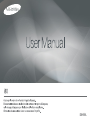 1
1
-
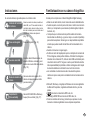 2
2
-
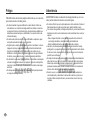 3
3
-
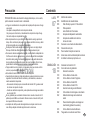 4
4
-
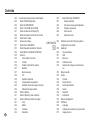 5
5
-
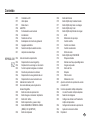 6
6
-
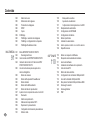 7
7
-
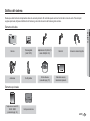 8
8
-
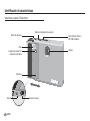 9
9
-
 10
10
-
 11
11
-
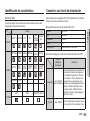 12
12
-
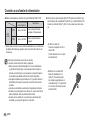 13
13
-
 14
14
-
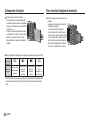 15
15
-
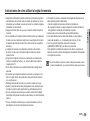 16
16
-
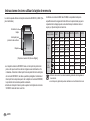 17
17
-
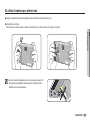 18
18
-
 19
19
-
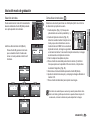 20
20
-
 21
21
-
 22
22
-
 23
23
-
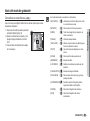 24
24
-
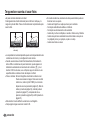 25
25
-
 26
26
-
 27
27
-
 28
28
-
 29
29
-
 30
30
-
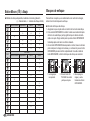 31
31
-
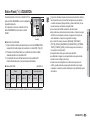 32
32
-
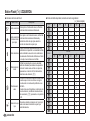 33
33
-
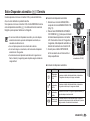 34
34
-
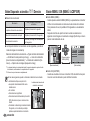 35
35
-
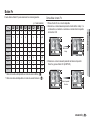 36
36
-
 37
37
-
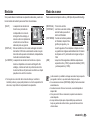 38
38
-
 39
39
-
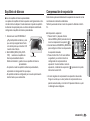 40
40
-
 41
41
-
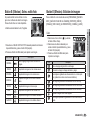 42
42
-
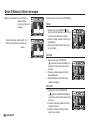 43
43
-
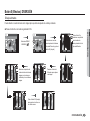 44
44
-
 45
45
-
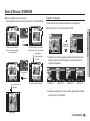 46
46
-
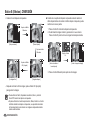 47
47
-
 48
48
-
 49
49
-
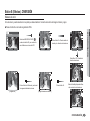 50
50
-
 51
51
-
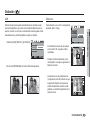 52
52
-
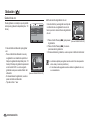 53
53
-
 54
54
-
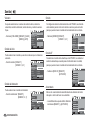 55
55
-
 56
56
-
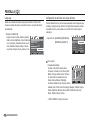 57
57
-
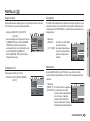 58
58
-
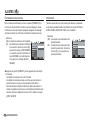 59
59
-
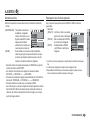 60
60
-
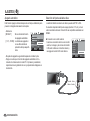 61
61
-
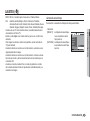 62
62
-
 63
63
-
 64
64
-
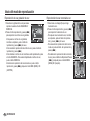 65
65
-
 66
66
-
 67
67
-
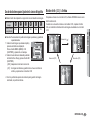 68
68
-
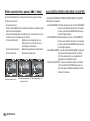 69
69
-
 70
70
-
 71
71
-
 72
72
-
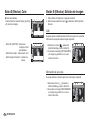 73
73
-
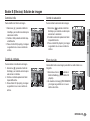 74
74
-
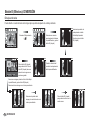 75
75
-
 76
76
-
 77
77
-
 78
78
-
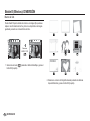 79
79
-
 80
80
-
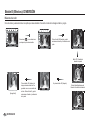 81
81
-
 82
82
-
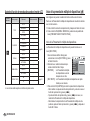 83
83
-
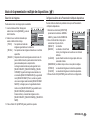 84
84
-
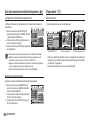 85
85
-
 86
86
-
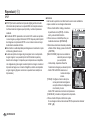 87
87
-
 88
88
-
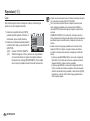 89
89
-
 90
90
-
 91
91
-
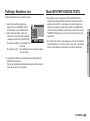 92
92
-
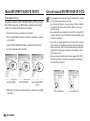 93
93
-
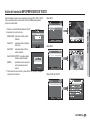 94
94
-
 95
95
-
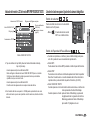 96
96
-
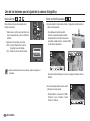 97
97
-
 98
98
-
 99
99
-
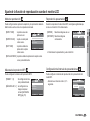 100
100
-
 101
101
-
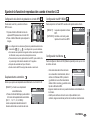 102
102
-
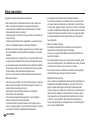 103
103
-
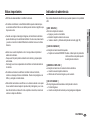 104
104
-
 105
105
-
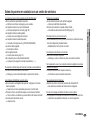 106
106
-
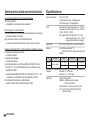 107
107
-
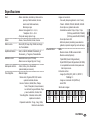 108
108
-
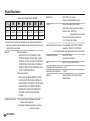 109
109
-
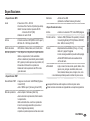 110
110
-
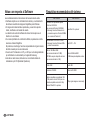 111
111
-
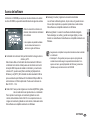 112
112
-
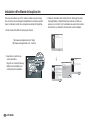 113
113
-
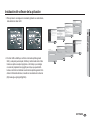 114
114
-
 115
115
-
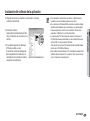 116
116
-
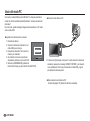 117
117
-
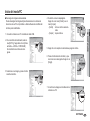 118
118
-
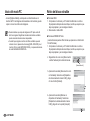 119
119
-
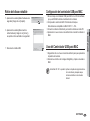 120
120
-
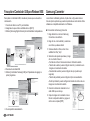 121
121
-
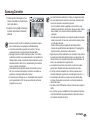 122
122
-
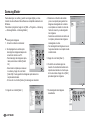 123
123
-
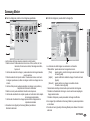 124
124
-
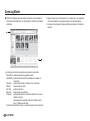 125
125
-
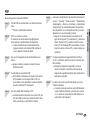 126
126
-
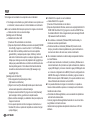 127
127
-
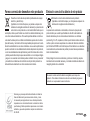 128
128
-
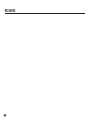 129
129
-
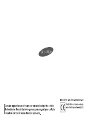 130
130
Samsung SAMSUNG I80 Manual de usuario
- Categoría
- Reproductores multimedia digitales
- Tipo
- Manual de usuario
Artículos relacionados
-
Samsung I100 Instrucciones de operación
-
Samsung VLUU I8 Manual de usuario
-
Samsung VLUU NV30 Manual de usuario
-
Samsung i8 Instrucciones de operación
-
Samsung SAMSUNG I100 Manual de usuario
-
Samsung SAMSUNG I85 Manual de usuario
-
Samsung SAMSUNG NV24 HD Manual de usuario
-
Samsung SAMSUNG NV11 Manual de usuario
-
Samsung L74WIDE B Manual de usuario
-
Samsung SAMSUNG S1060 Manual de usuario